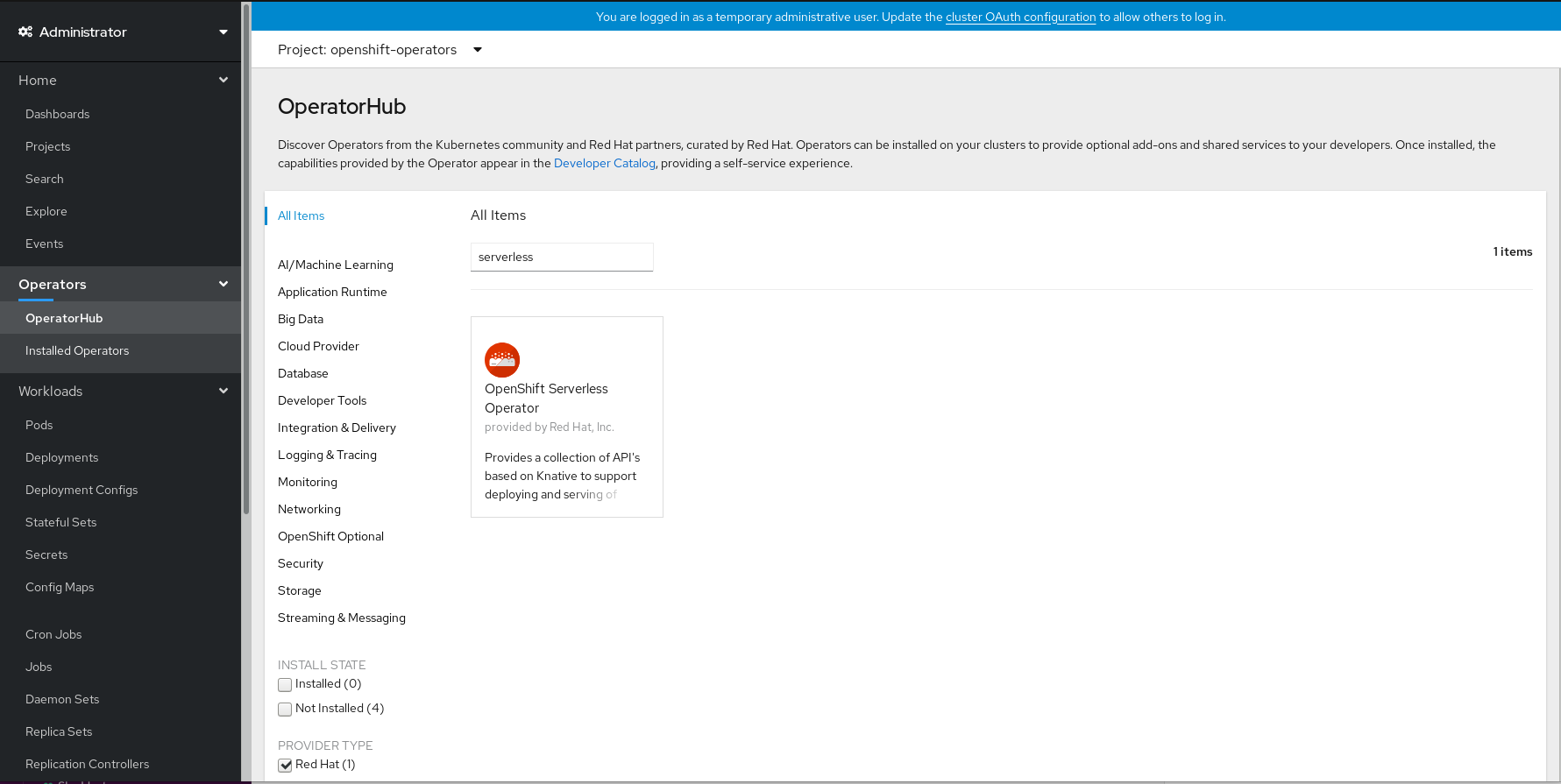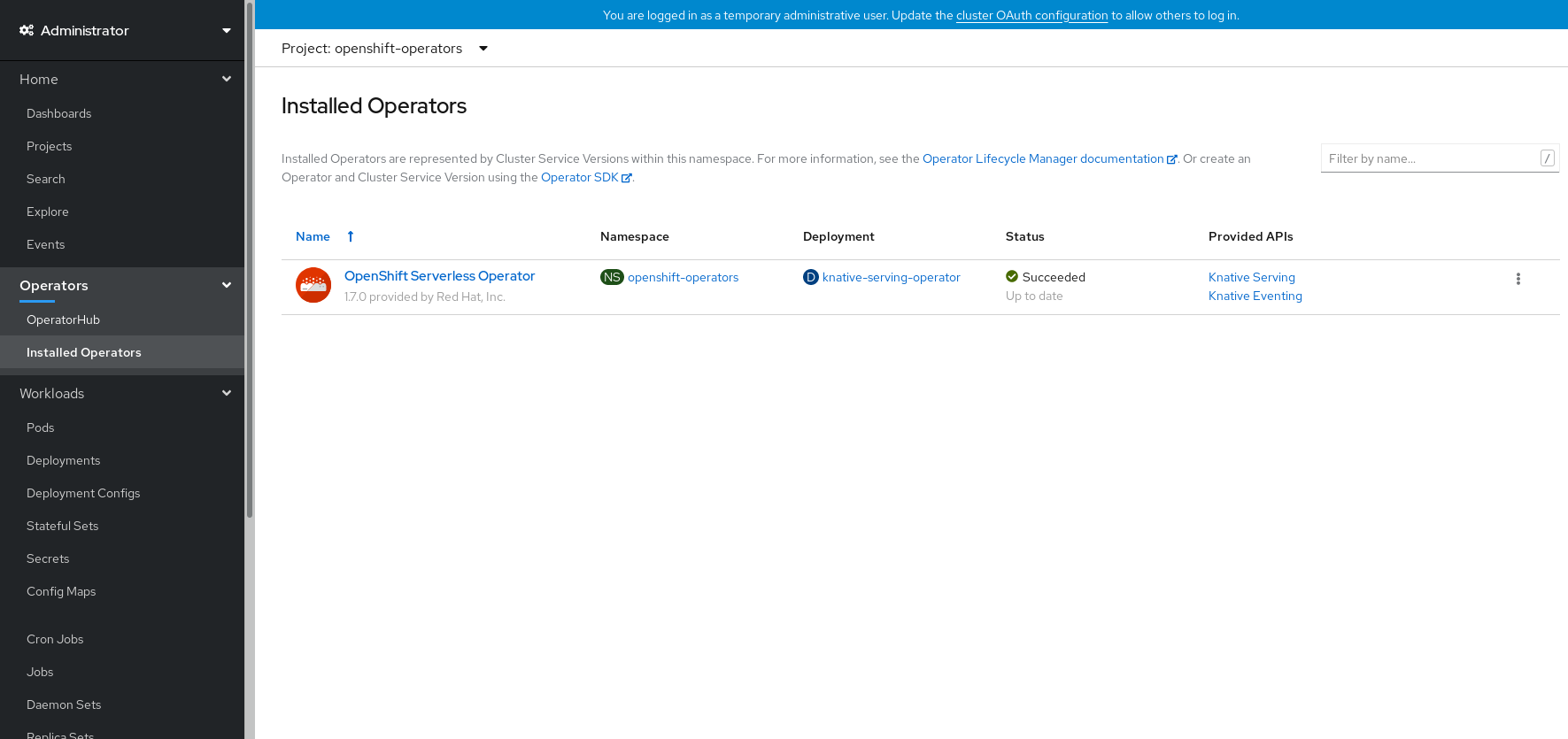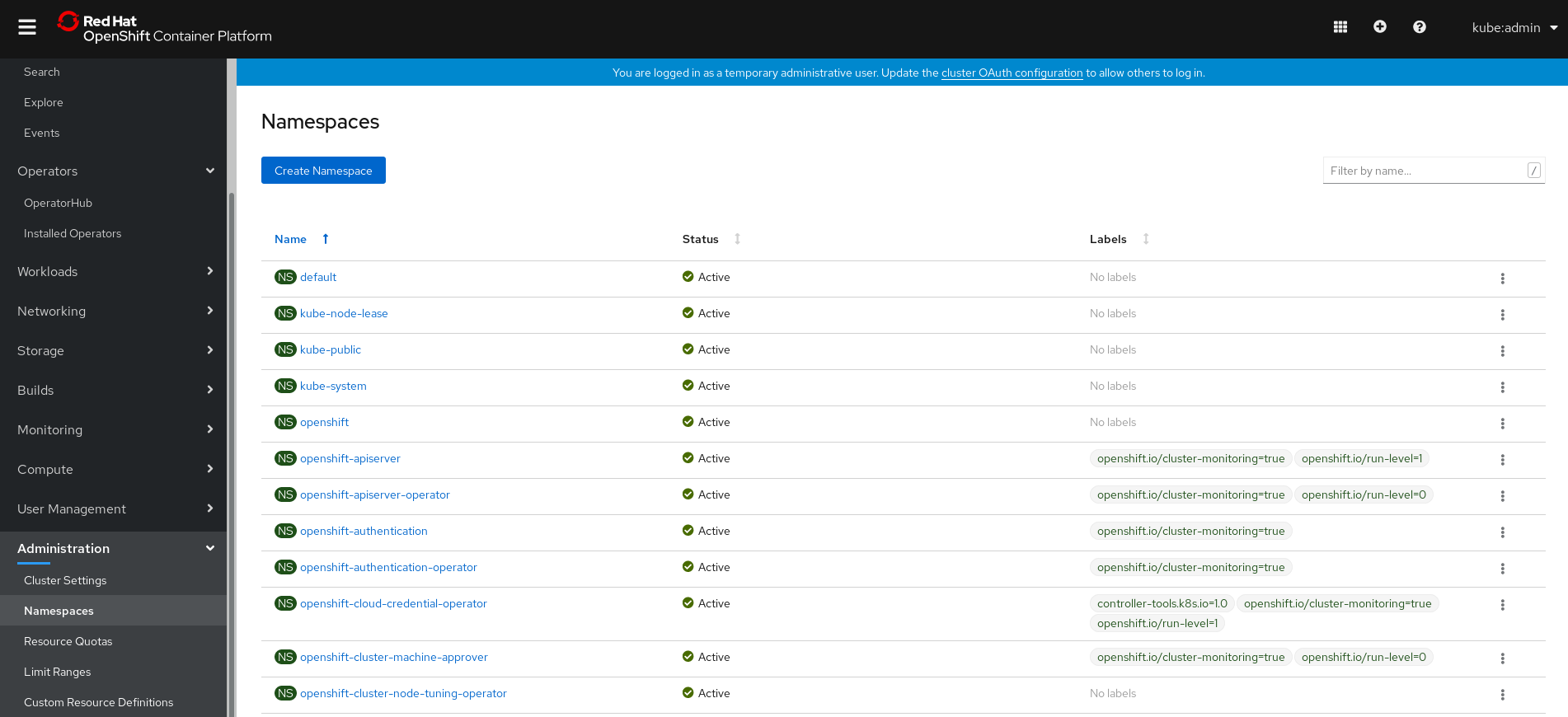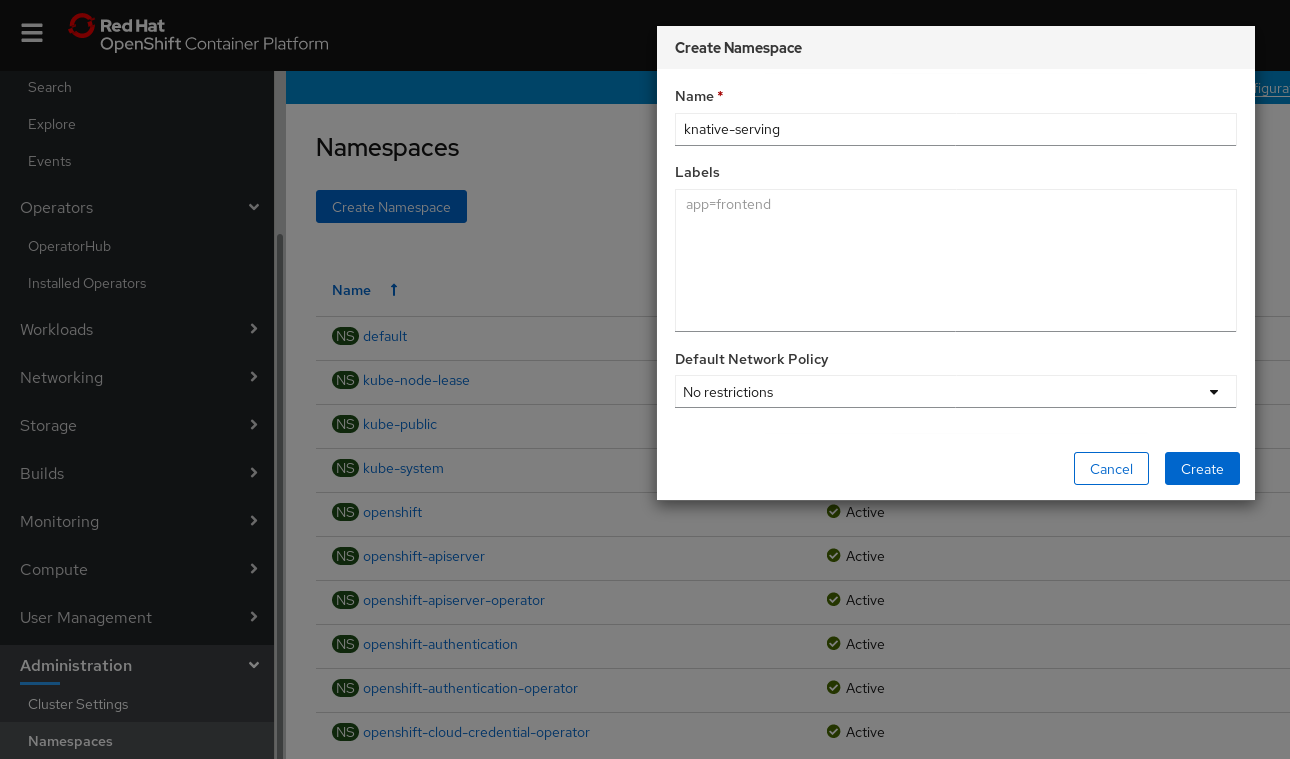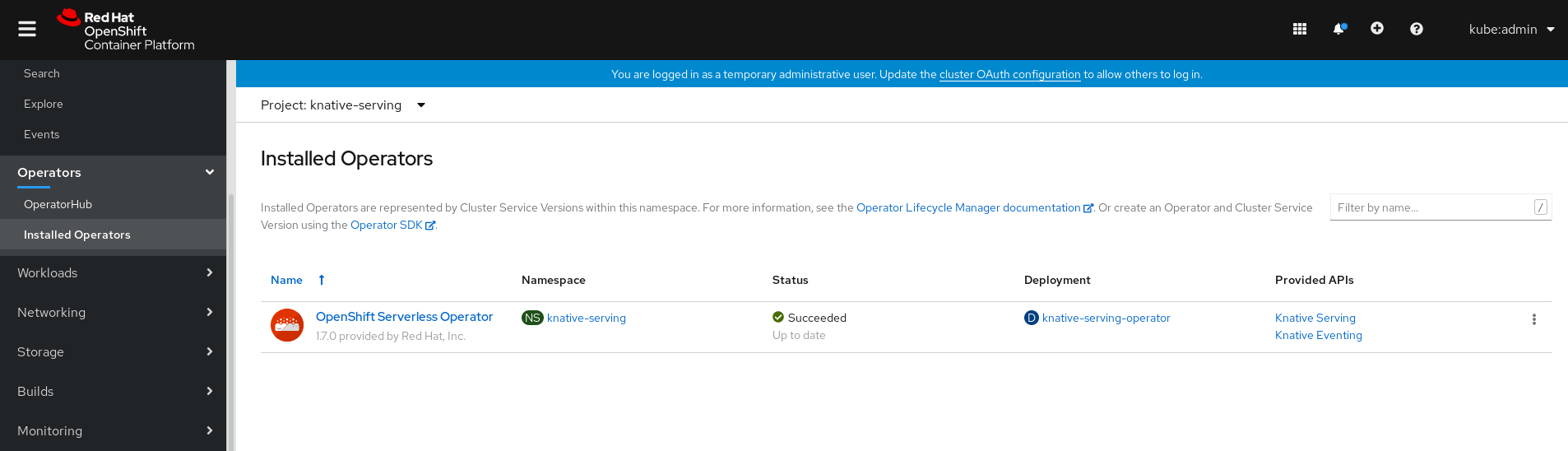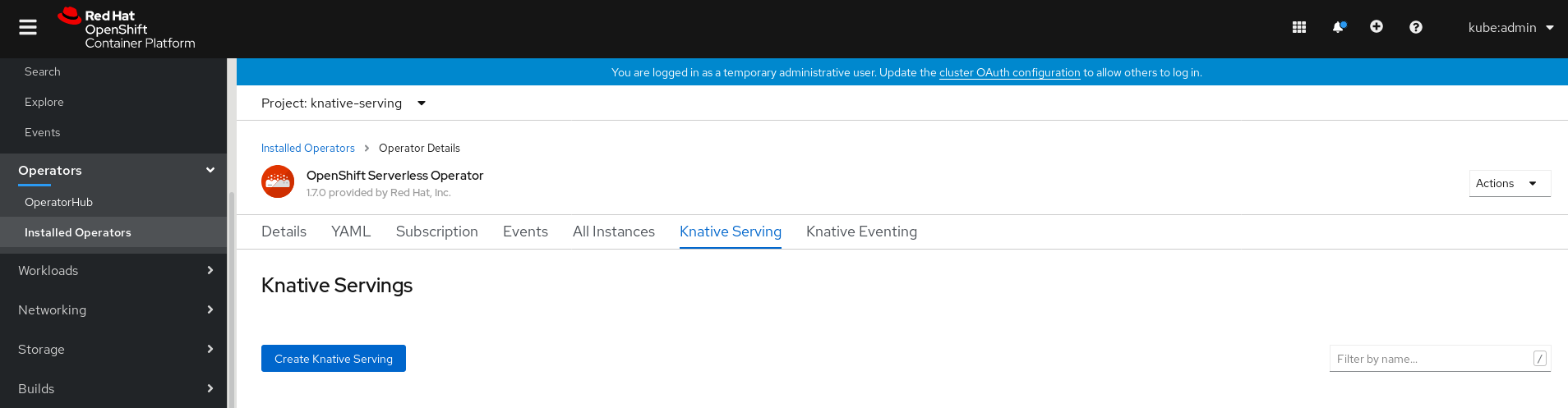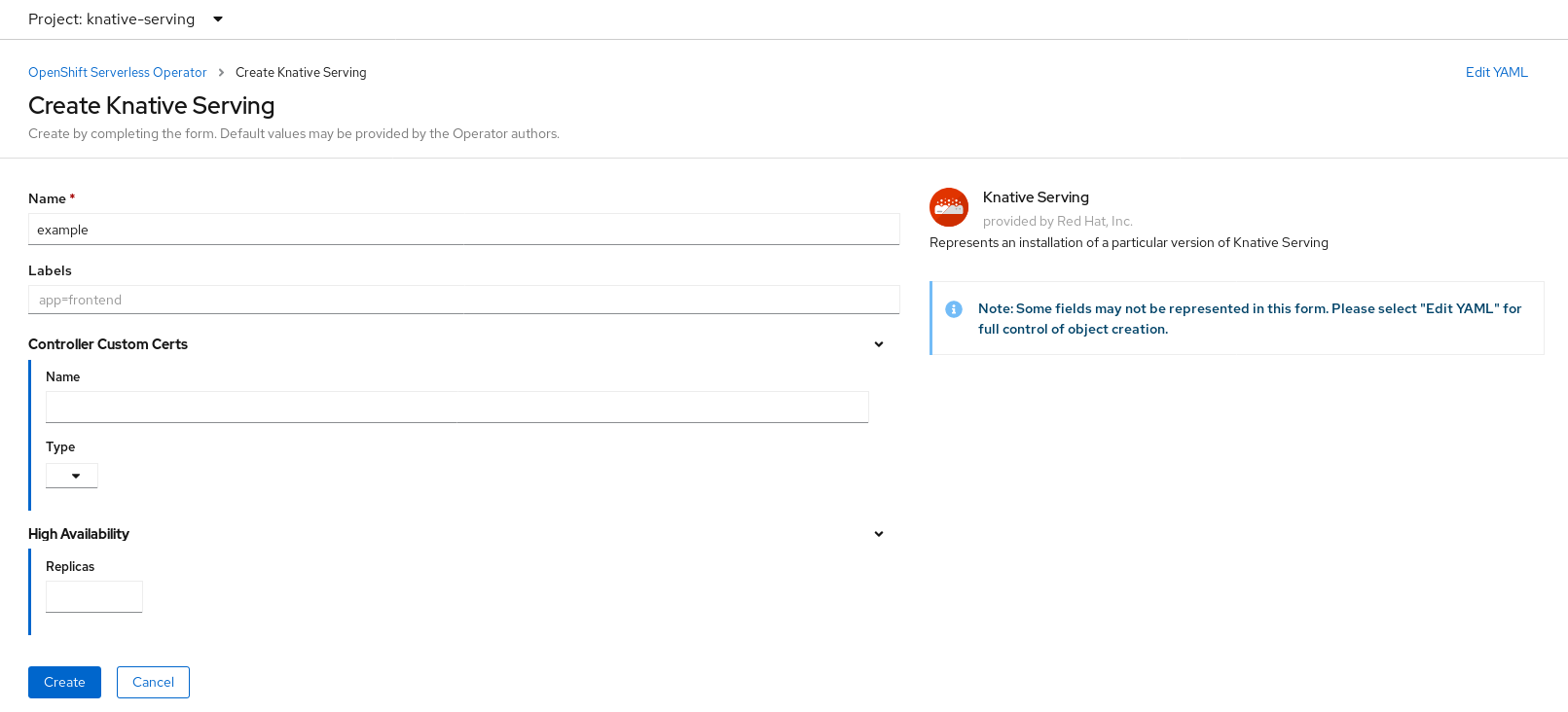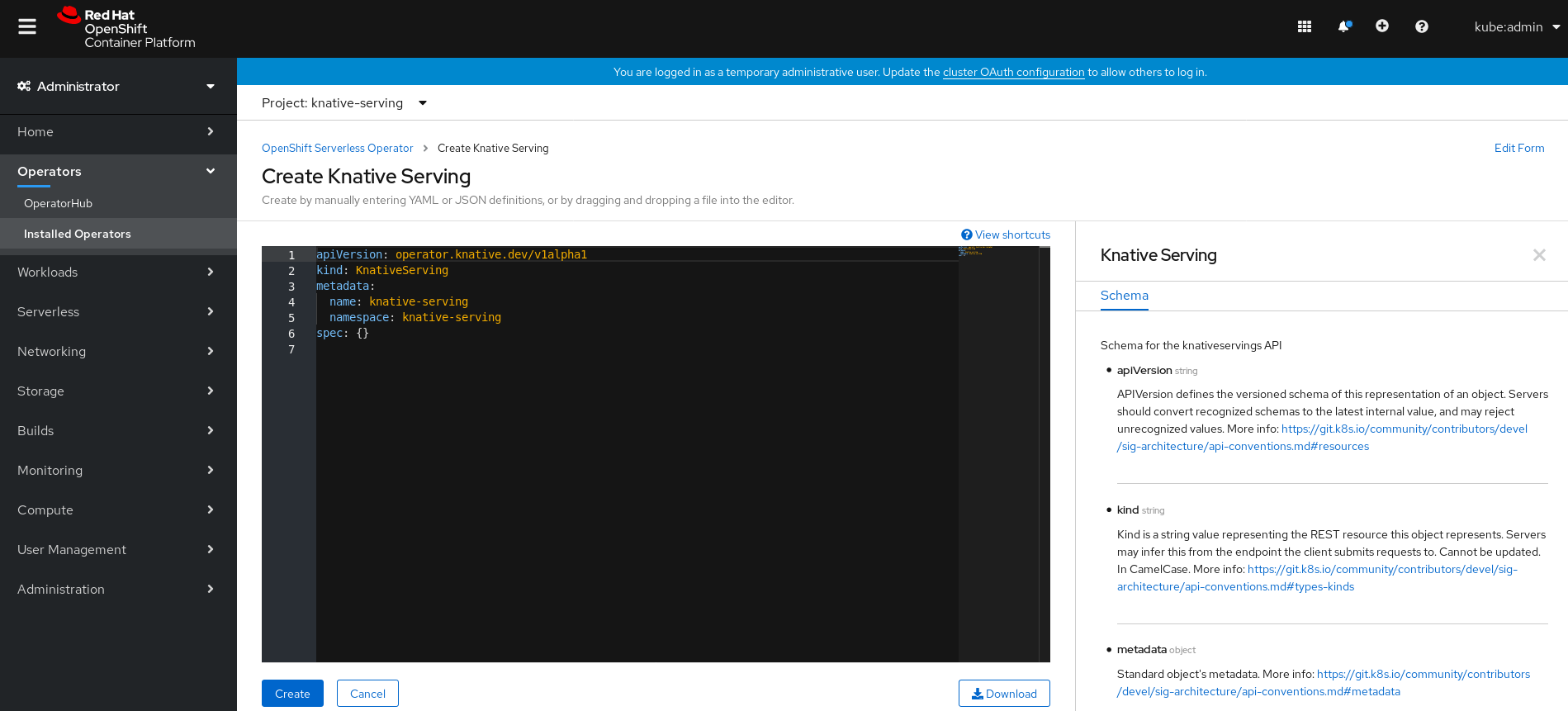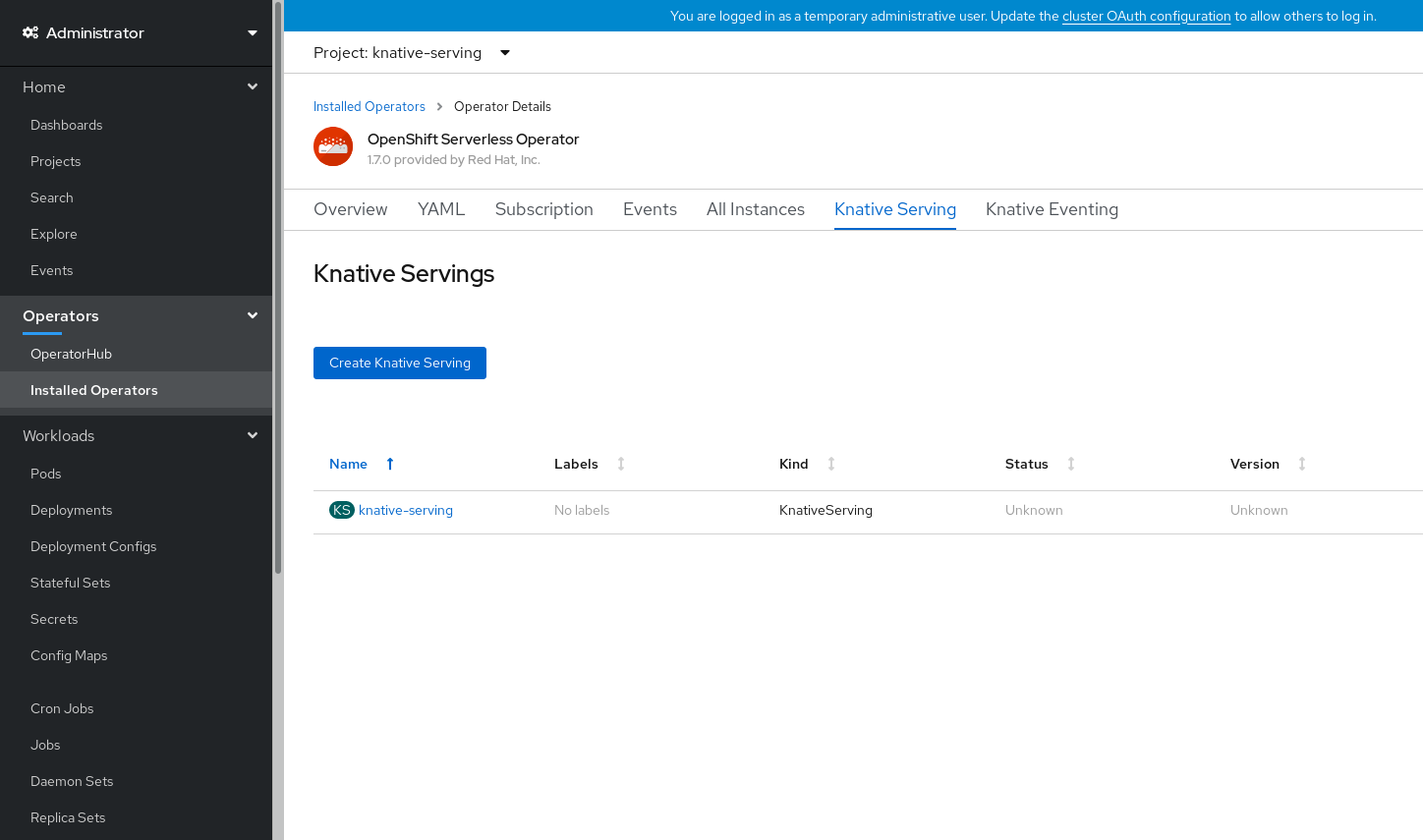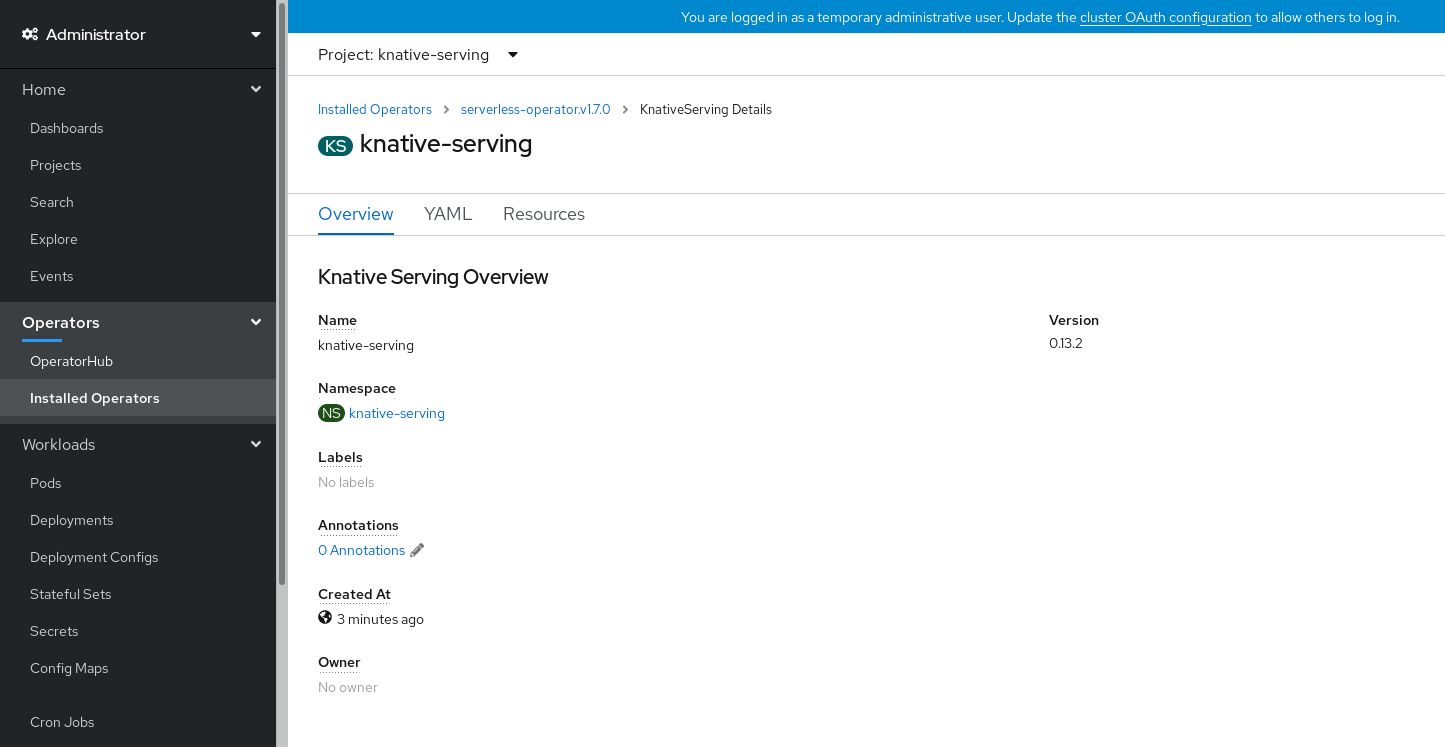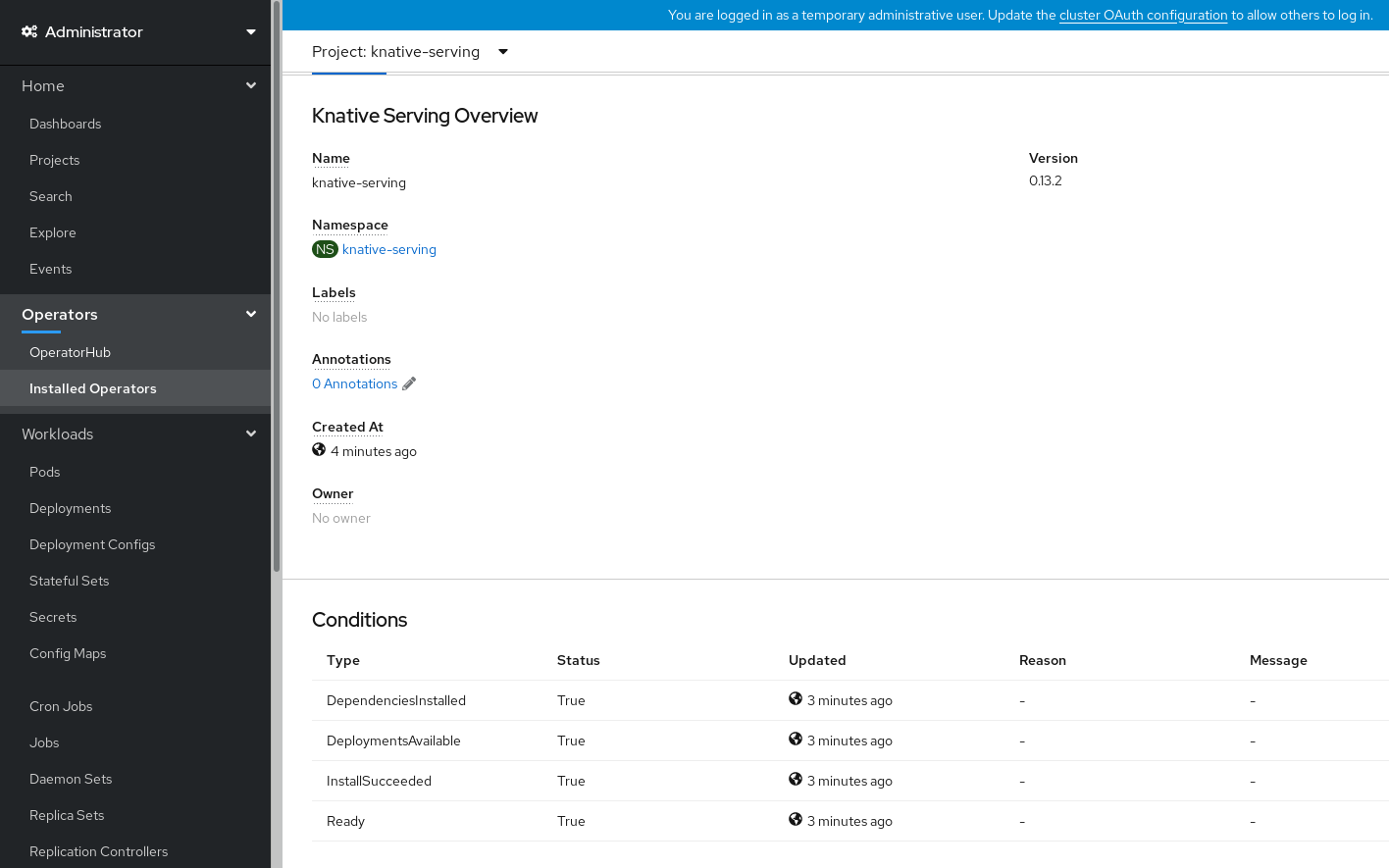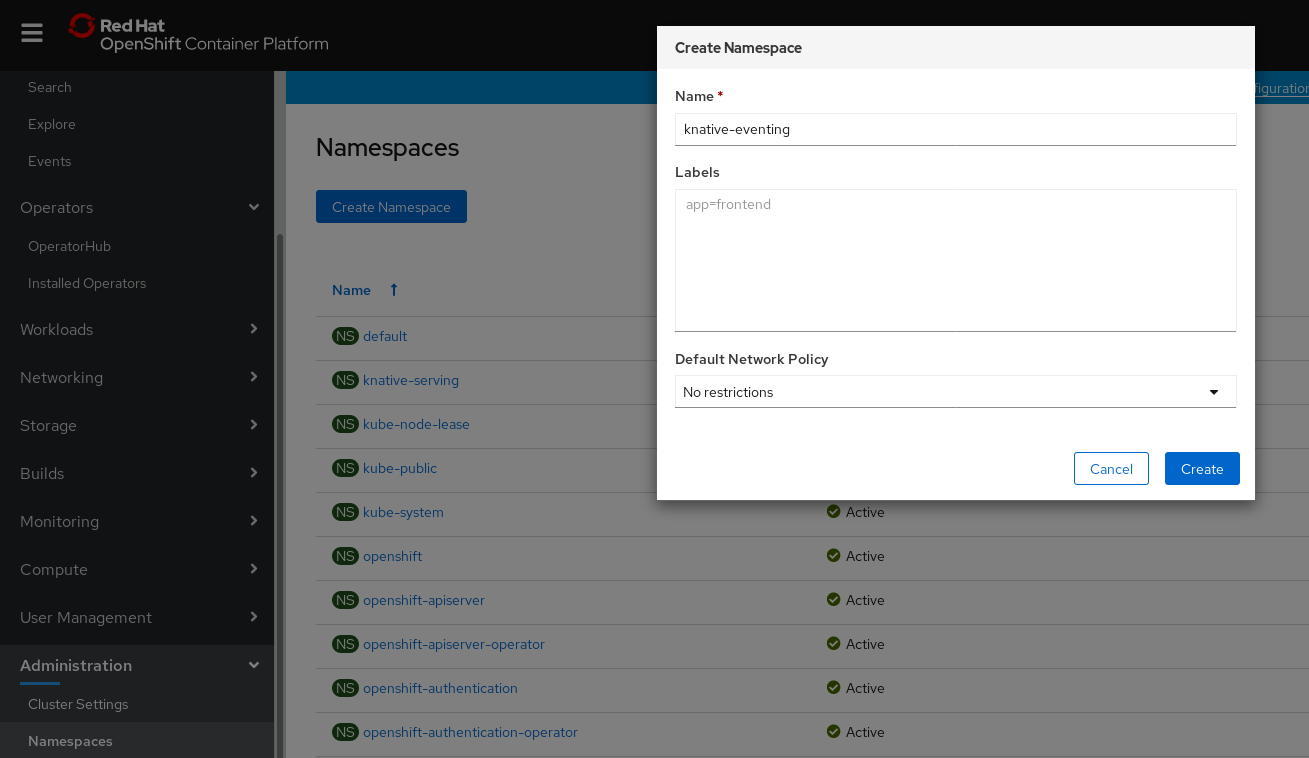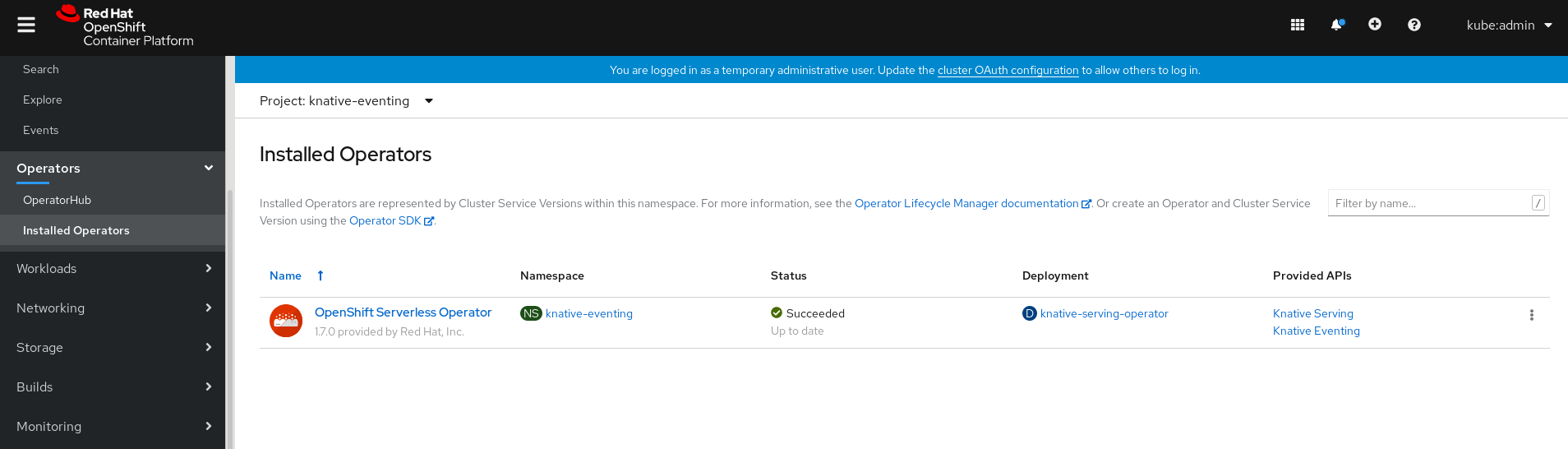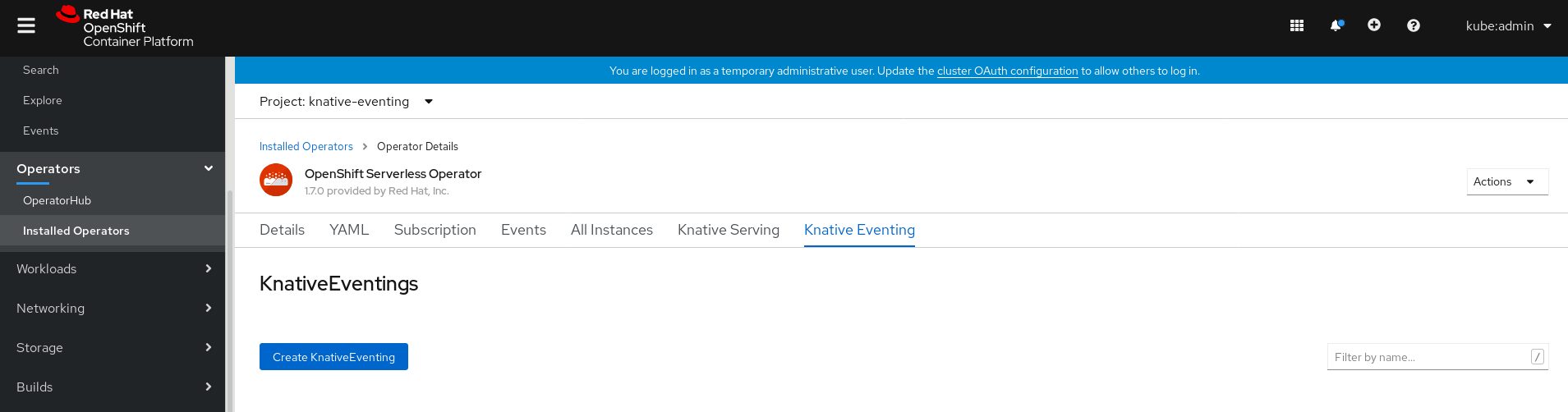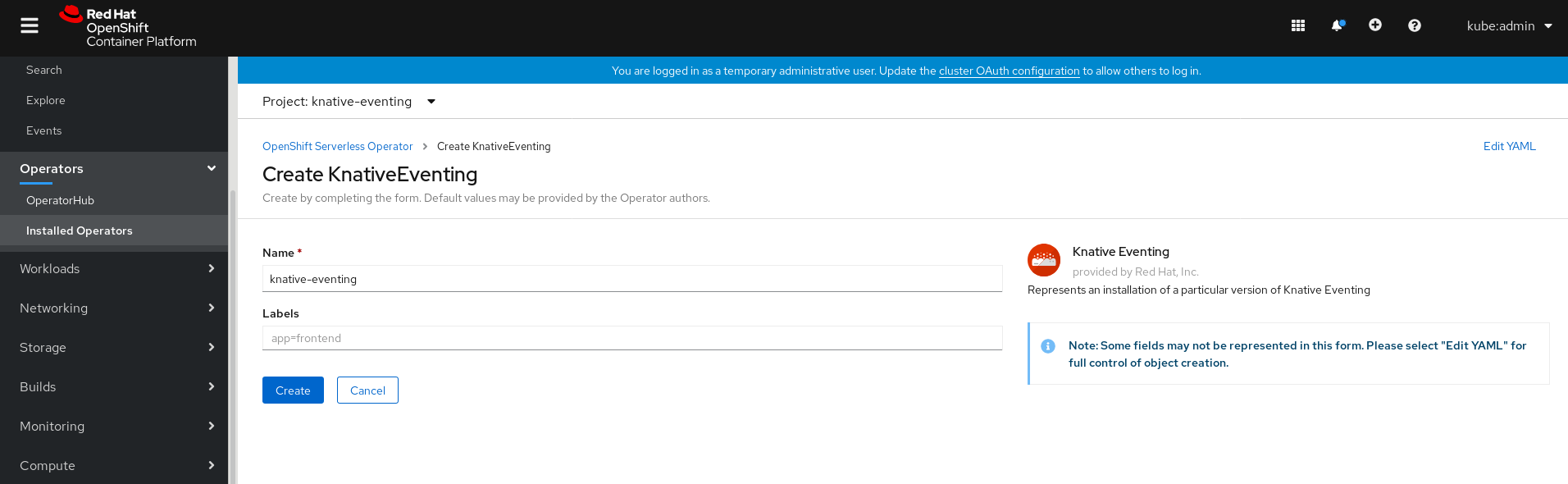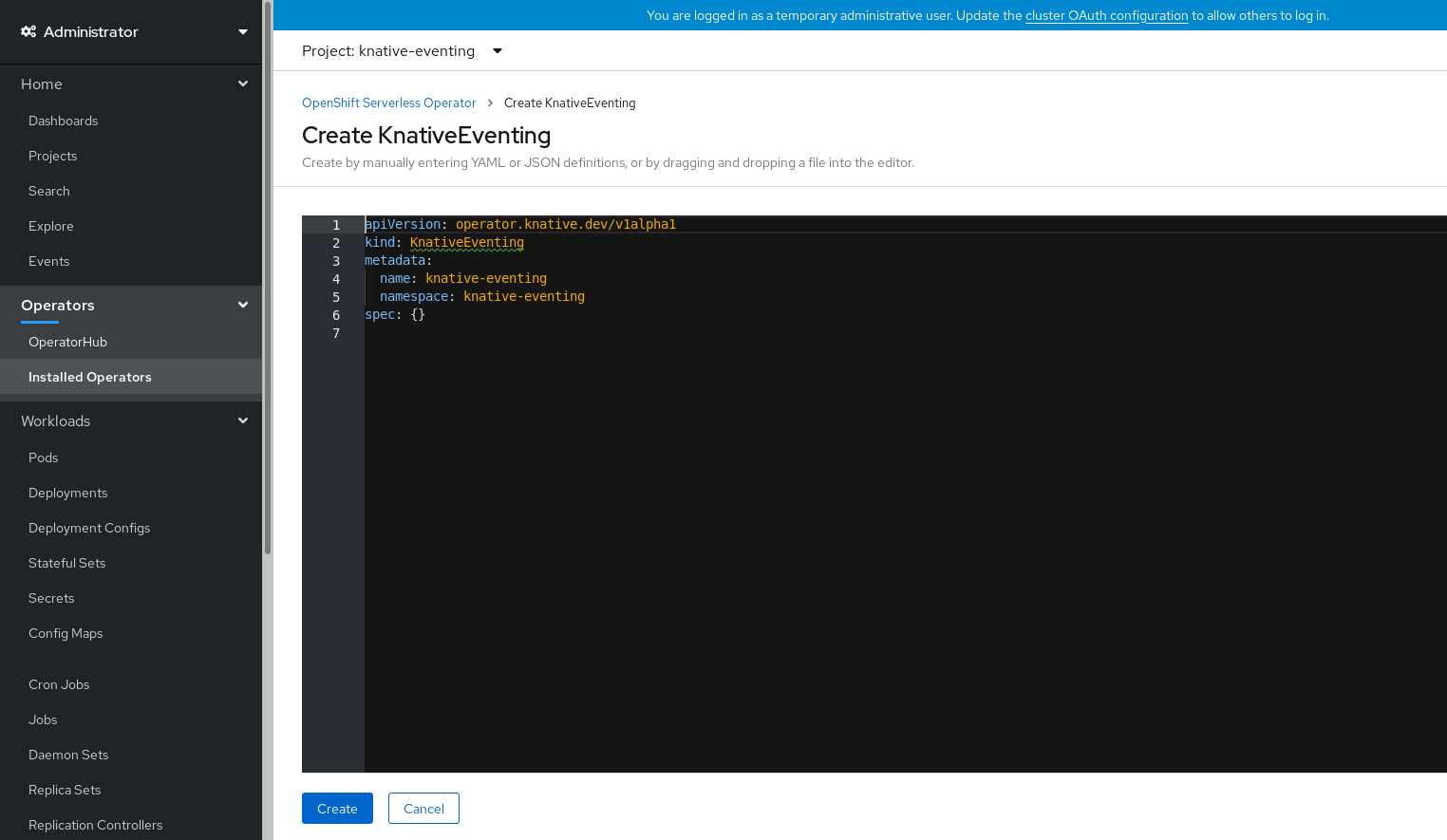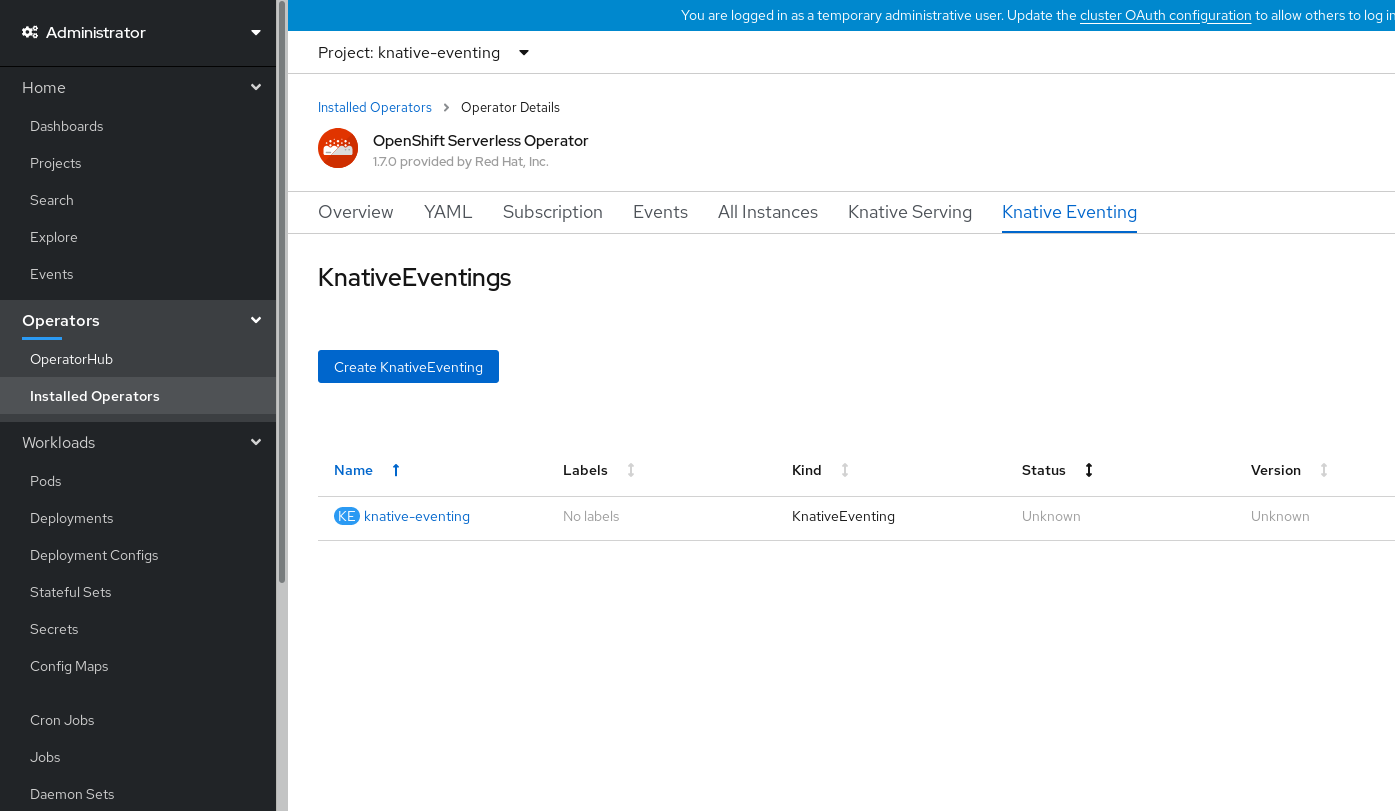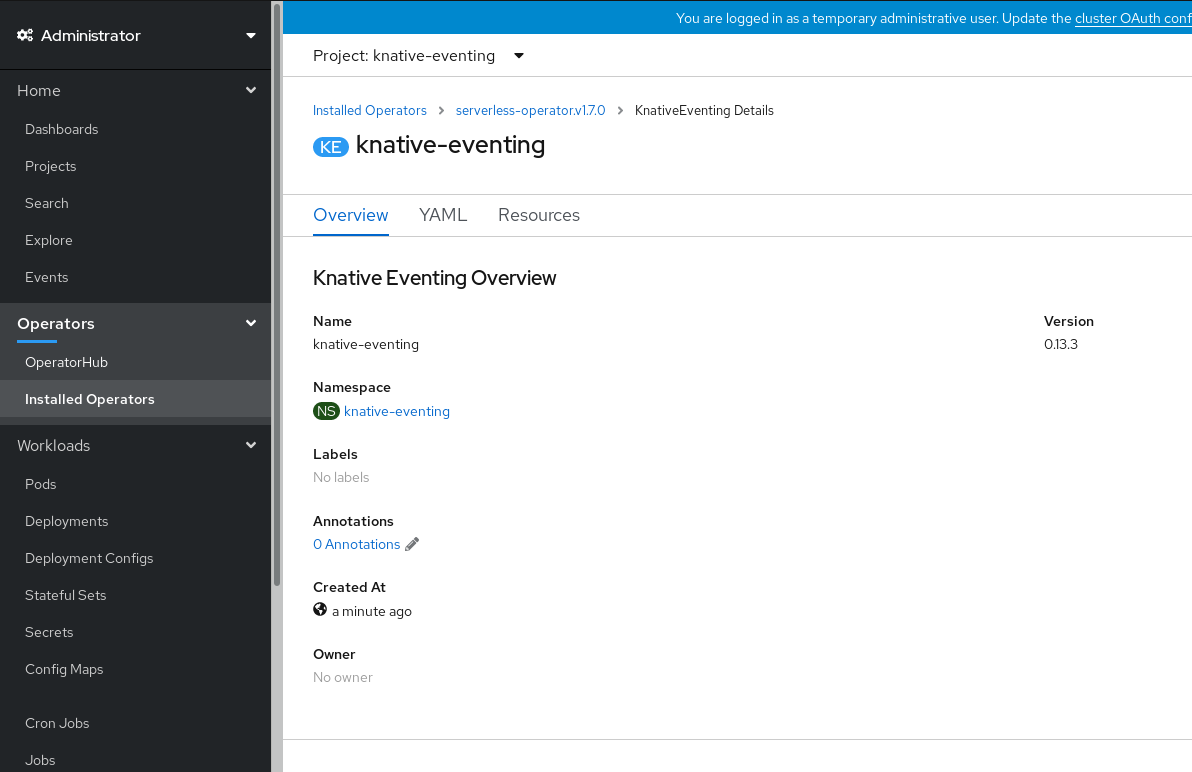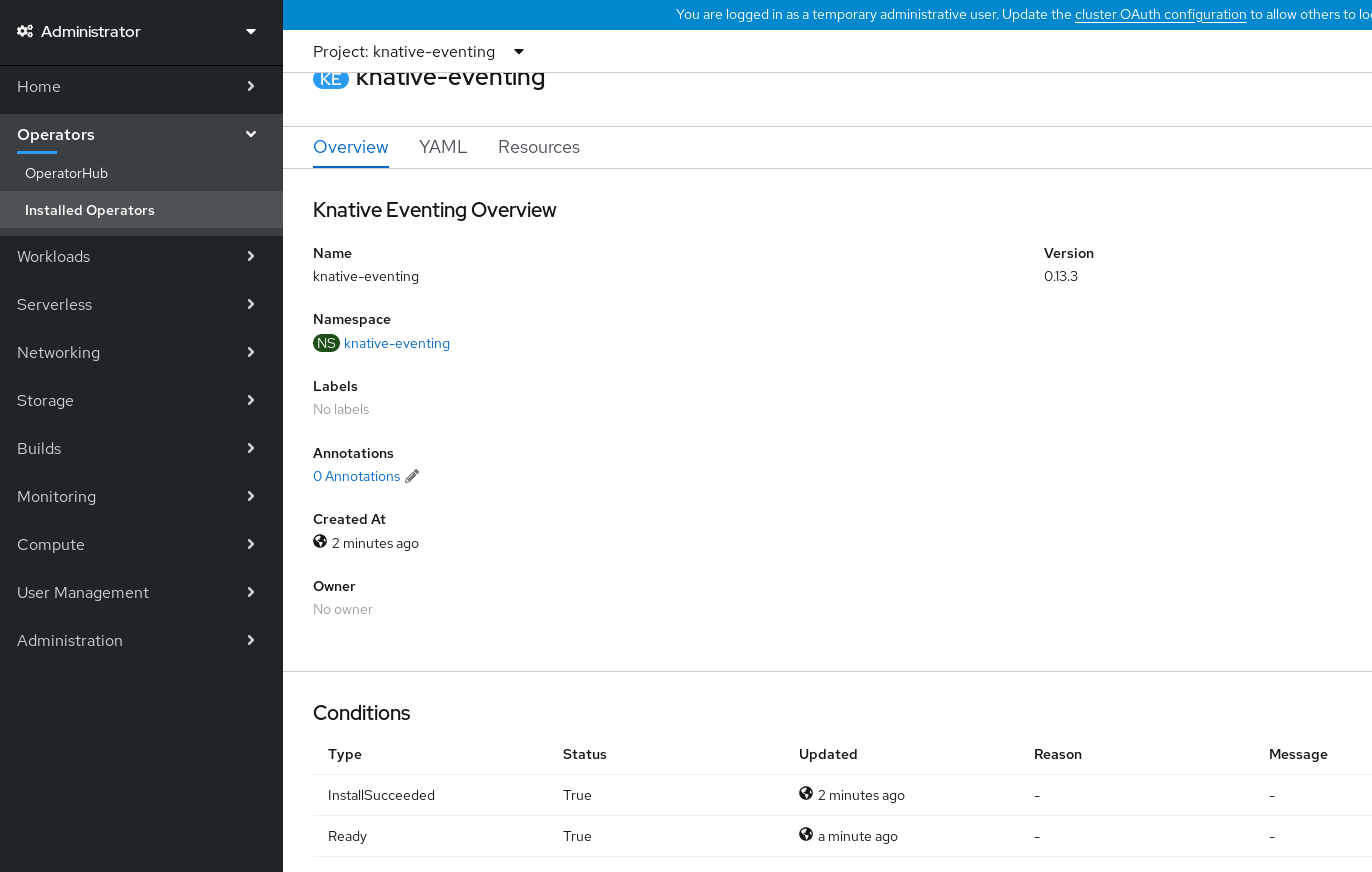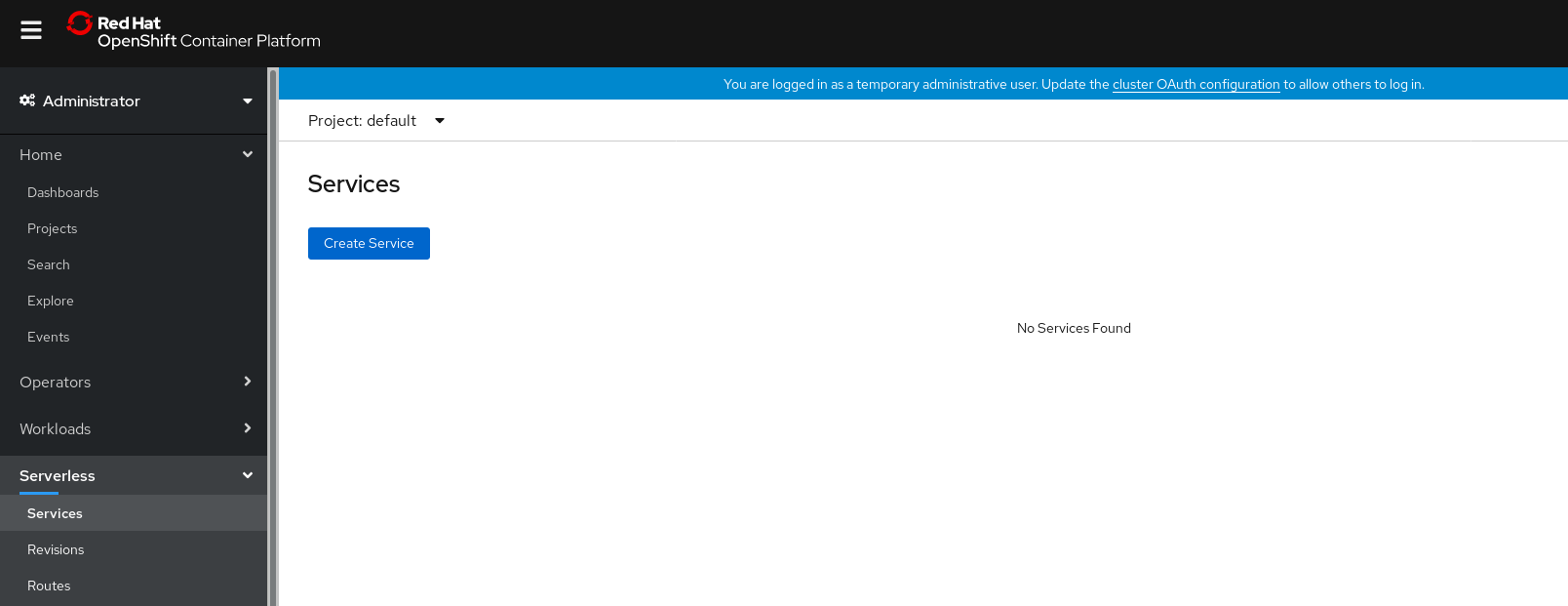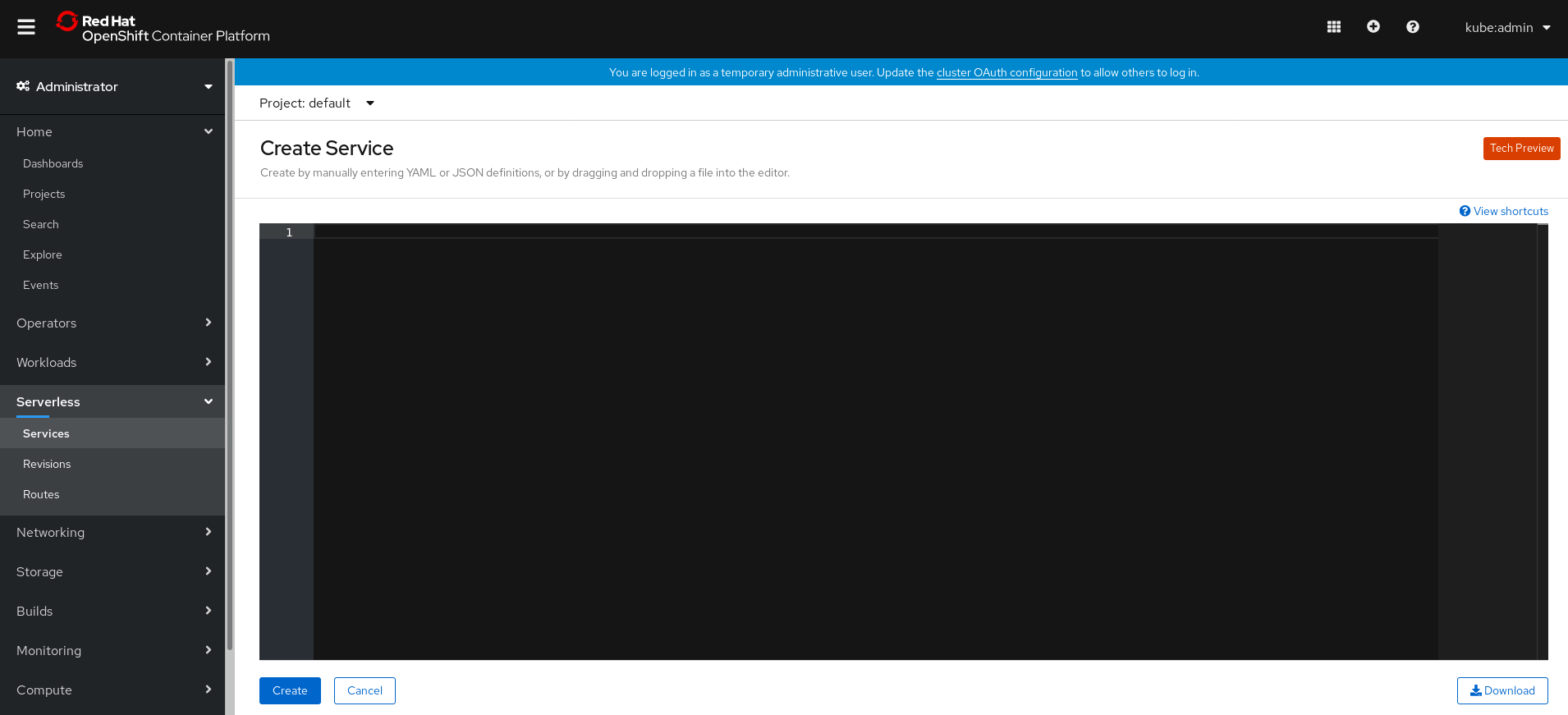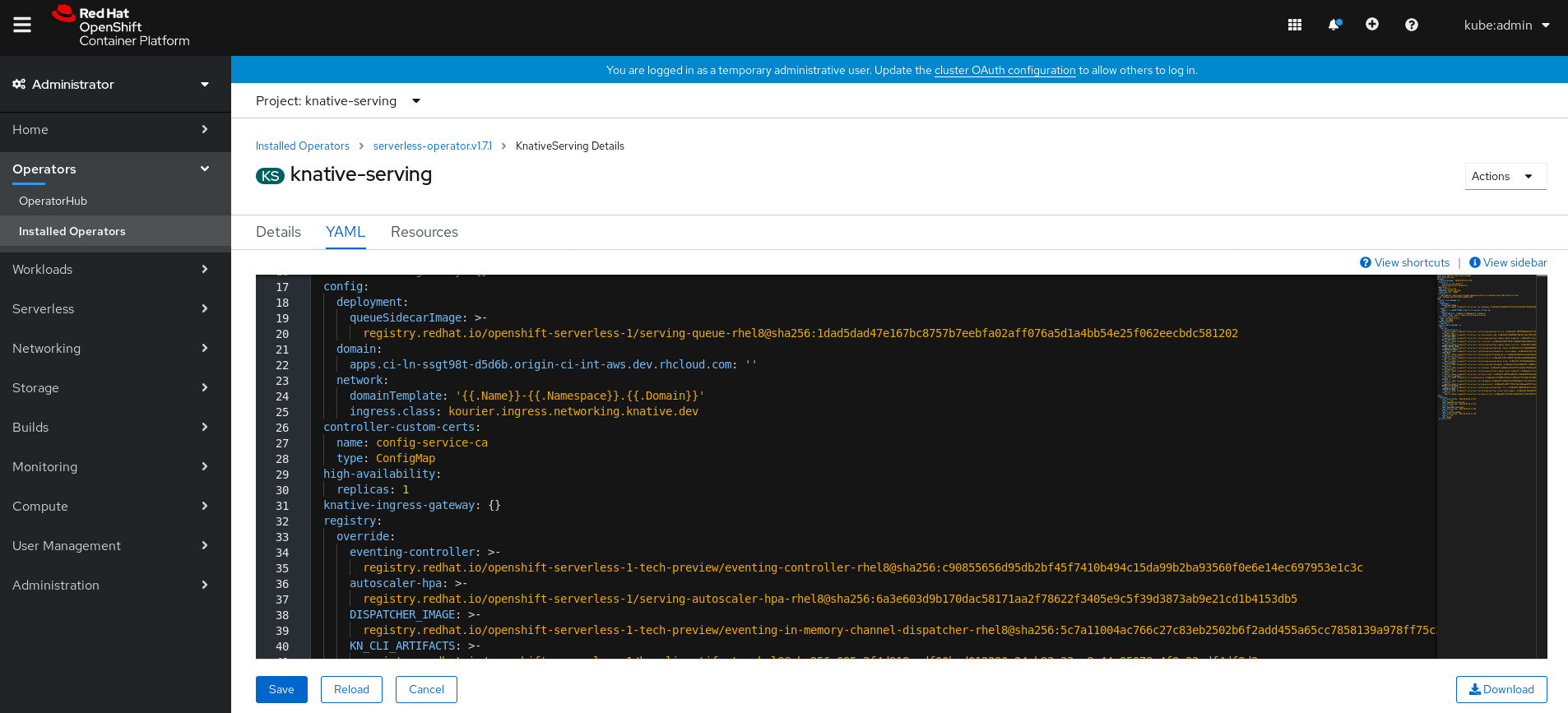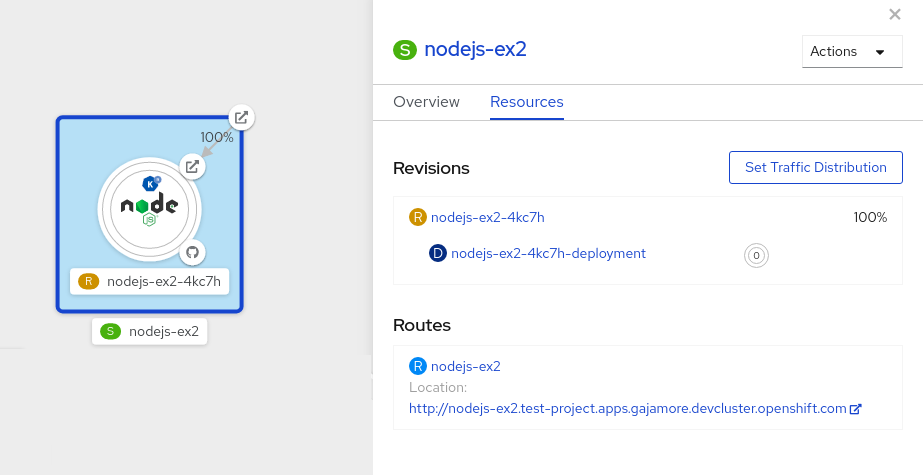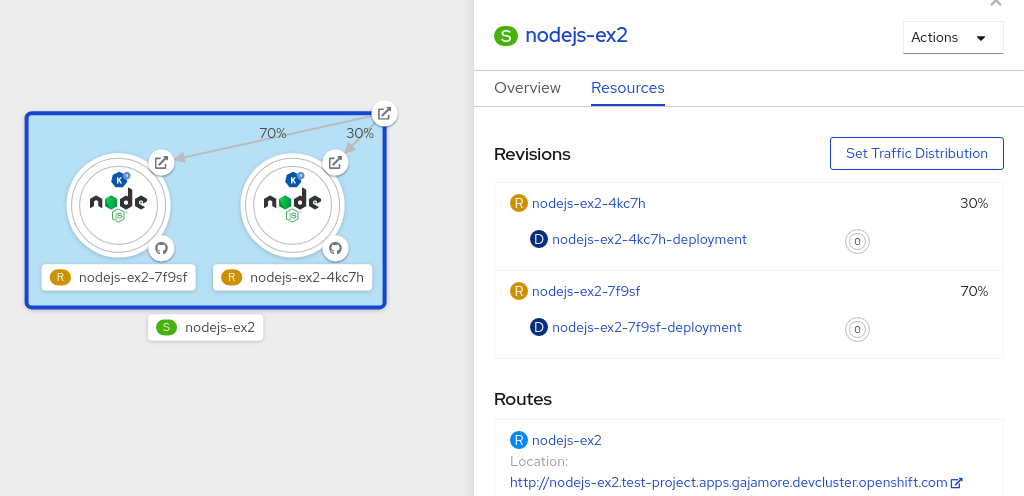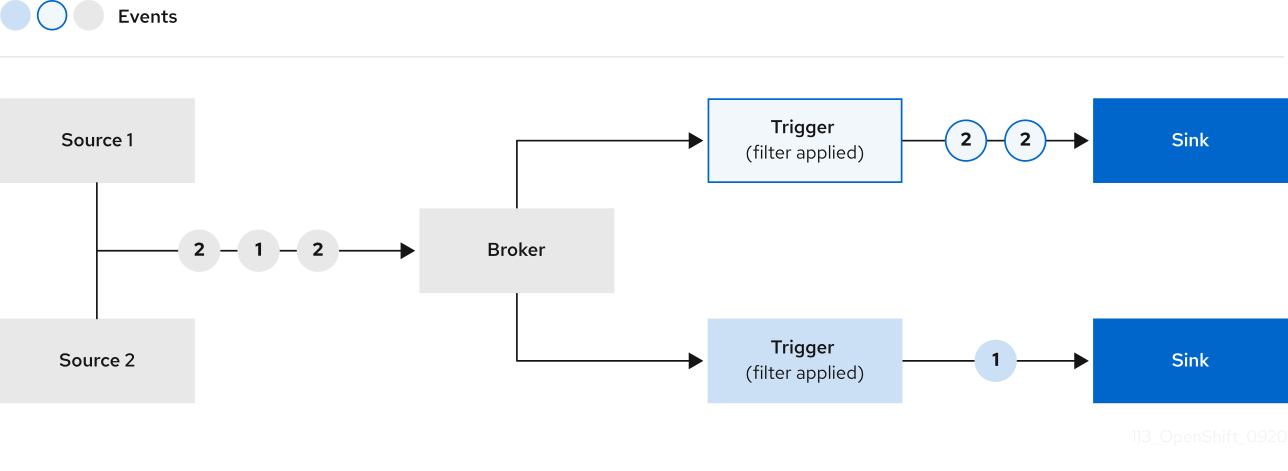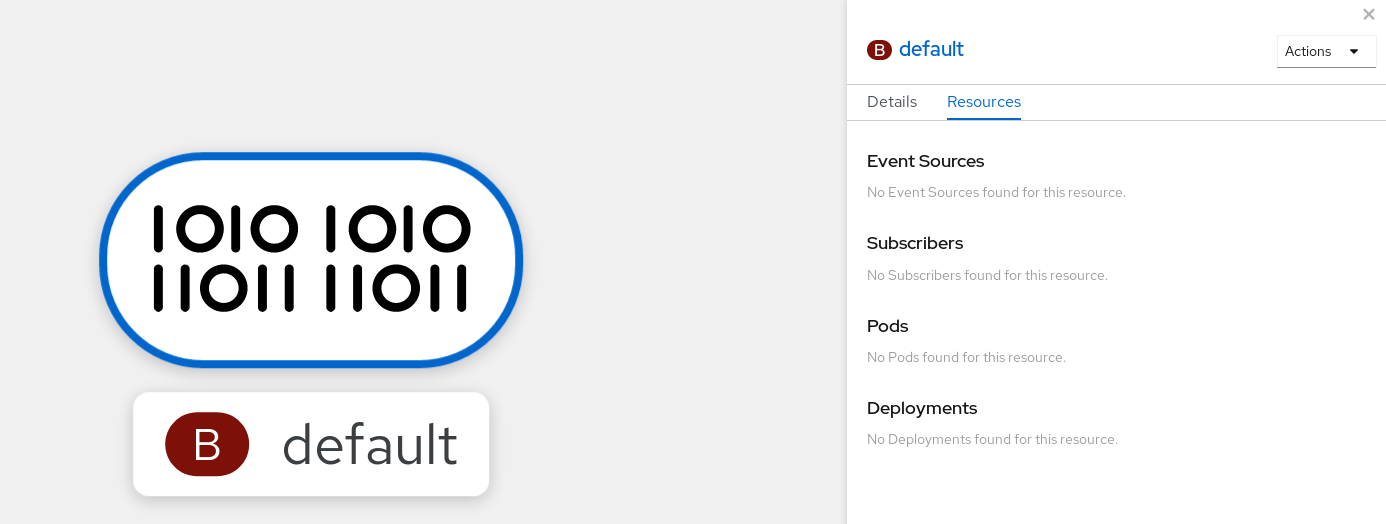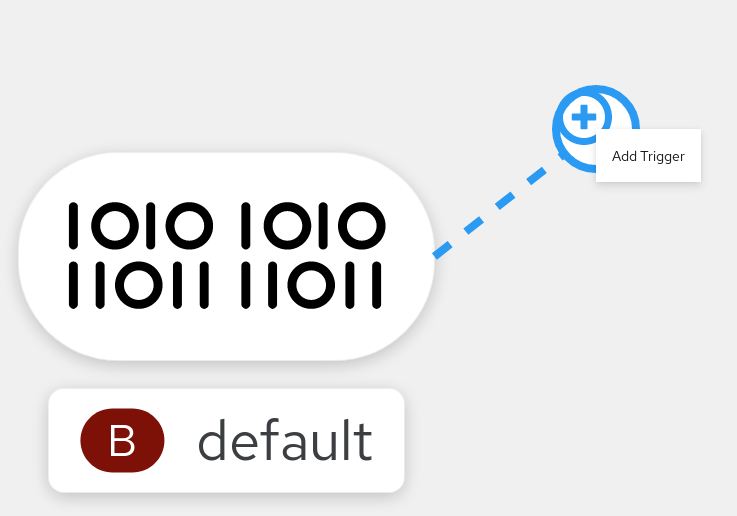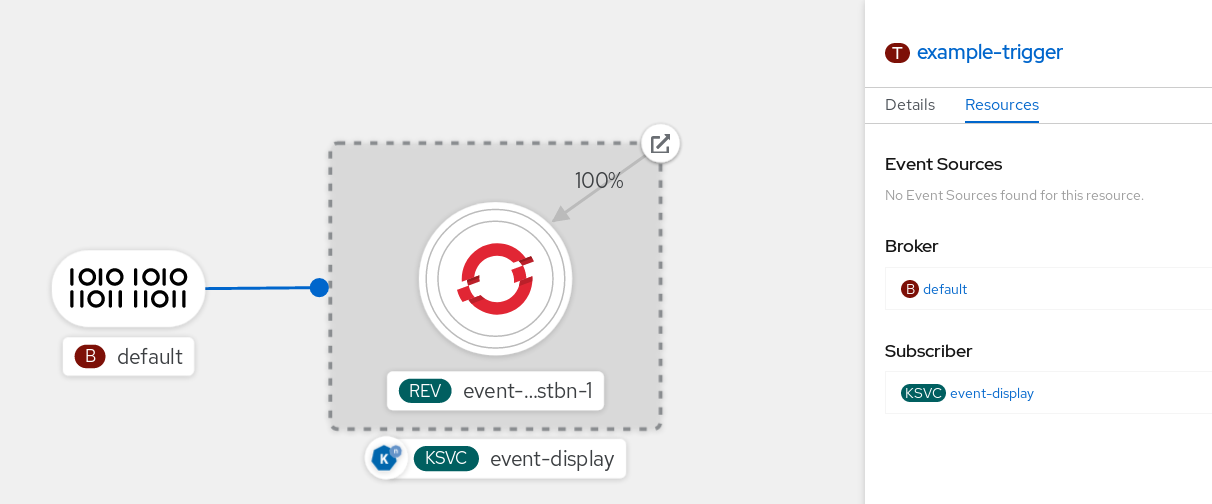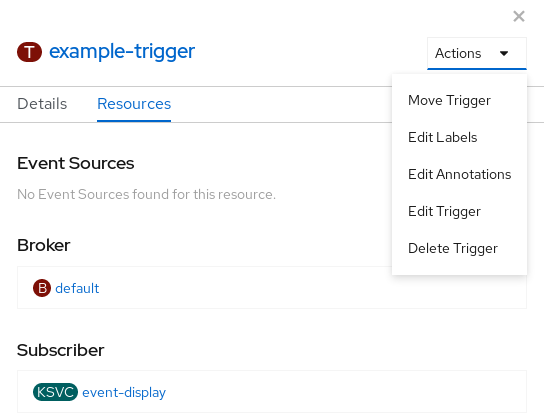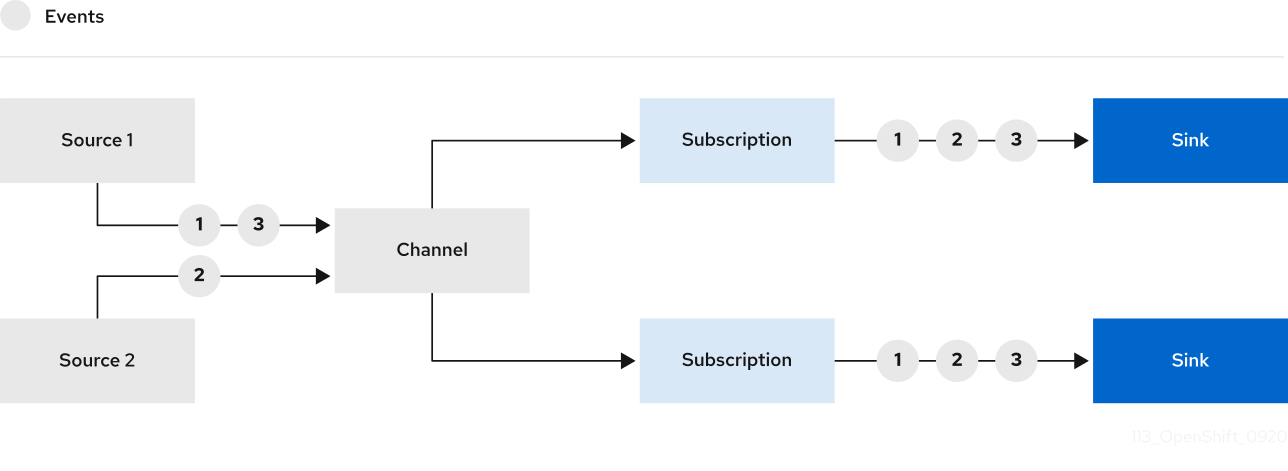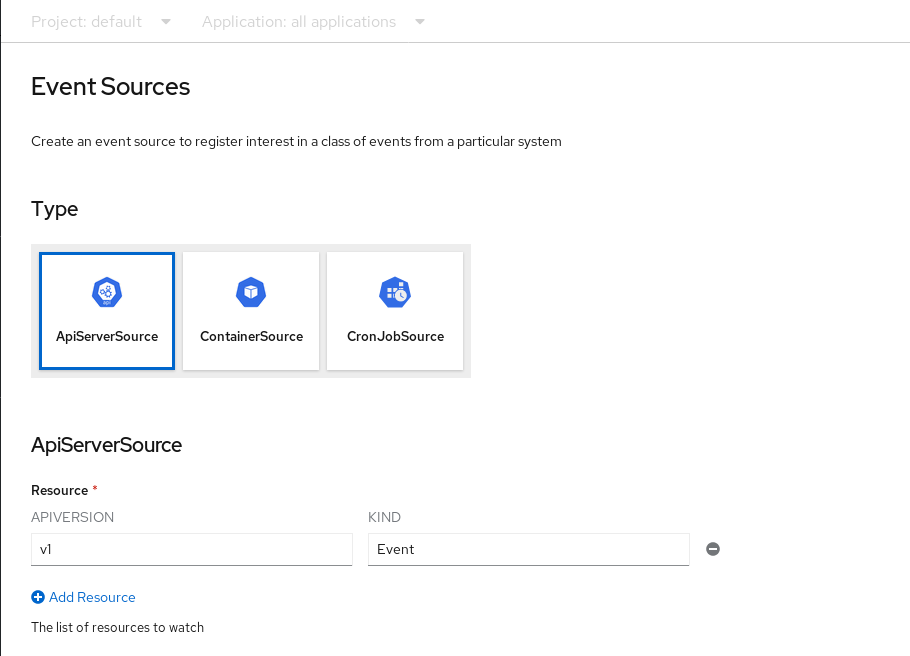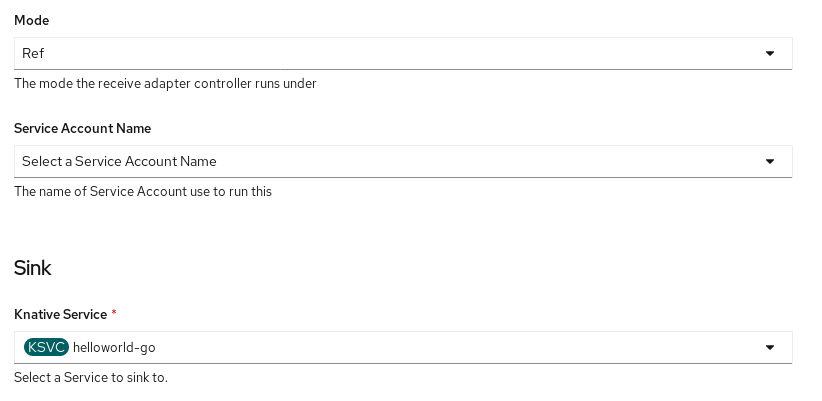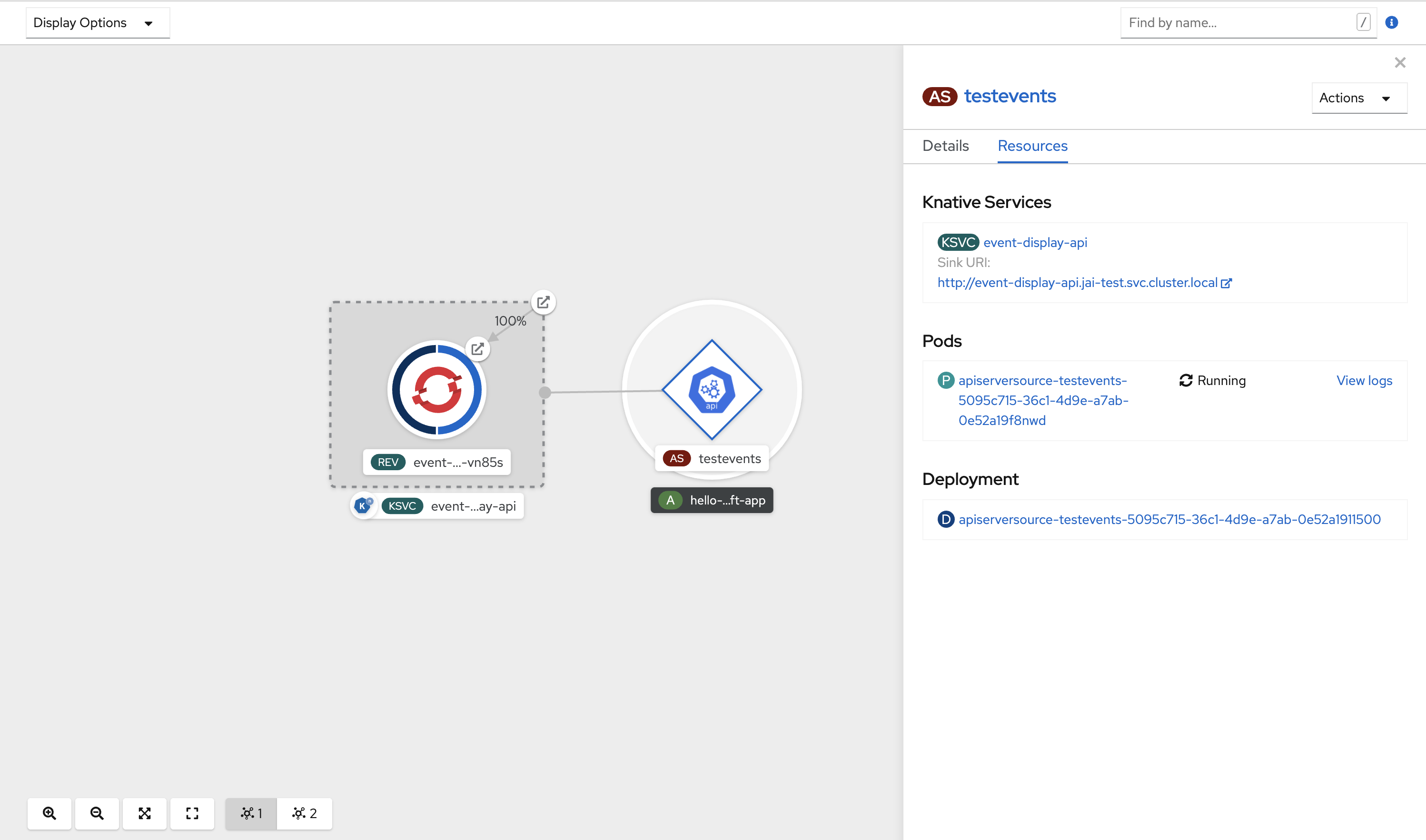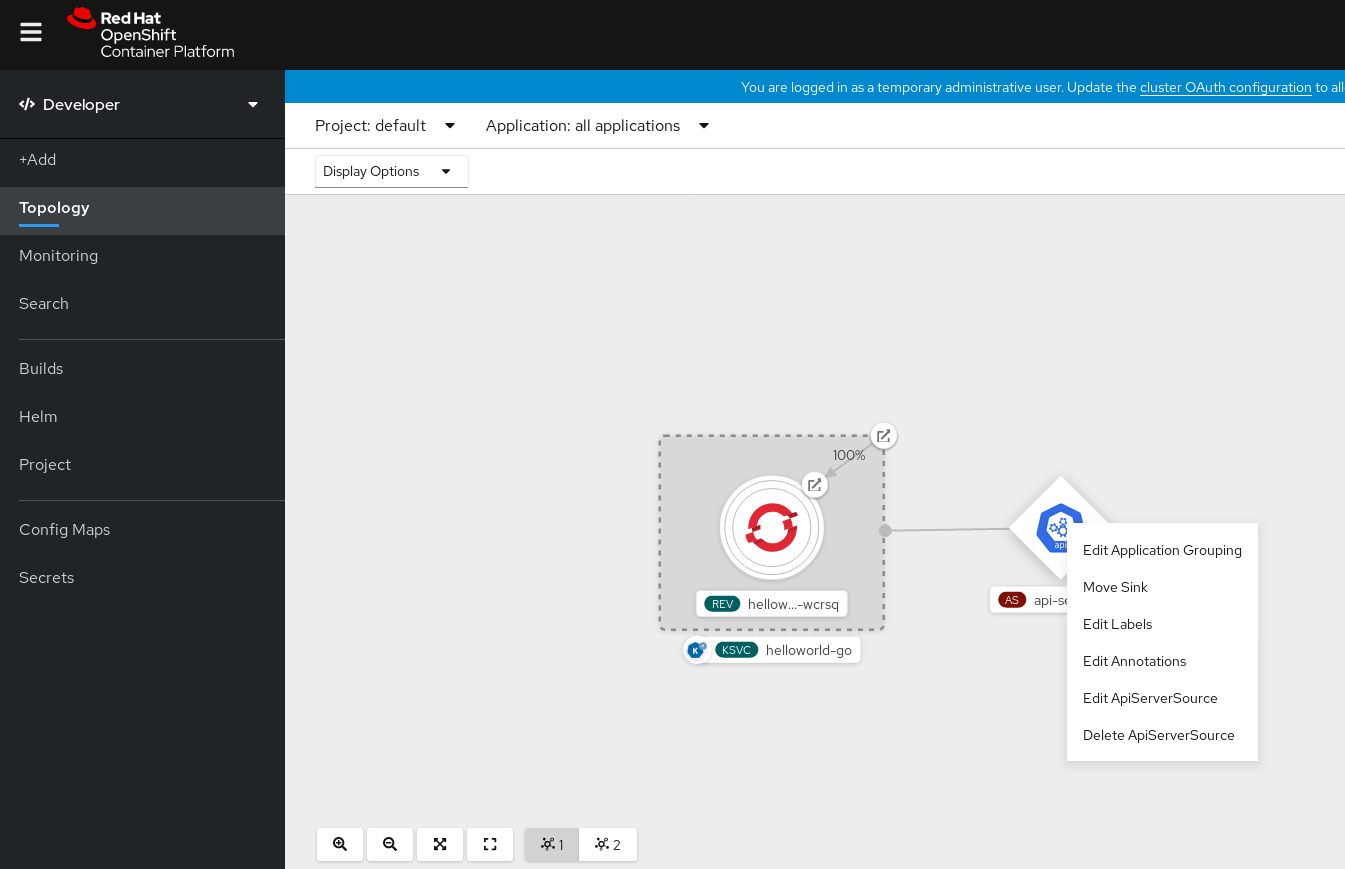This documentation is for a release that is no longer maintained
See documentation for the latest supported version 3 or the latest supported version 4.Serverless
OpenShift Serverless のインストール、使用法、およびリリースノート
概要
第1章 OpenShift Serverless リリースノート
OpenShift Serverless 機能の概要については、OpenShift Serverless の使用開始 を参照してください。
Knative Eventing はテクノロジープレビュー機能としてのみご利用いただけます。テクノロジープレビュー機能は Red Hat の実稼働環境でのサービスレベルアグリーメント (SLA) ではサポートされていないため、Red Hat では実稼働環境での使用を推奨していません。Red Hat は実稼働環境でこれらを使用することを推奨していません。テクノロジープレビューの機能は、最新の製品機能をいち早く提供して、開発段階で機能のテストを行いフィードバックを提供していただくことを目的としています。
Red Hat のテクノロジープレビュー機能のサポート範囲についての詳細は、https://access.redhat.com/ja/support/offerings/techpreview/ を参照してください。
1.1. Red Hat OpenShift Serverless 1.10.1 のリリースノート
OpenShift Serverless の本リリースでは、CVE (Common Vulnerabilities and Exposures) およびバグ修正に対応しています。
1.1.1. 修正された問題
-
本リリースは、Universal Base Image (UBI) が 1.10.0 の
ubi8-minimal-container-8.2-349からubi8-minimal-container-8.3-230にアップグレードされました。
1.2. Red Hat OpenShift Serverless 1.10.0 のリリースノート
1.2.1. 新機能
- OpenShift Serverless は Knative Operator 0.16.0 を使用するようになりました。
- OpenShift Serverless は Knative Serving 0.16.0 を使用するようになりました。
- OpenShift Serverless は Knative Eventing 0.16.0 を使用しています。
- OpenShift Serverless は Kourier 0.16.0 を使用するようになりました。
-
OpenShift Serverless は Knative
knCLI 0.16.1 を使用するようになりました。 -
これまでブローカー作成の namespace にラベルを付けるために使用されていた
knative-eventing-injection=enabledアノテーションが非推奨になりました。新しいアノテーションはeventing.knative.dev/injection=enabledです。詳細は、ブローカーおよびトリガーを使用したイベント配信ワークフロー についてのドキュメントを参照してください。 -
マルチコンテナーのサポートがテクノロジープレビュー機能として Knative で利用可能になりました。
config-features設定マップでマルチコンテナーのサポートを有効にすることができます。詳細は、Knative ドキュメント を参照してください。
1.2.2. 修正された問題
-
以前のリリースでは、Knative Serving には
queue-proxy用に固定された最小の CPU 要求 25m が含まれていました。クラスターにこの値と競合する値が設定されていた場合、たとえばdefaultRequestの最小 CPU 要求として25mを超える値が設定されていた場合、Knative サービスはデプロイに失敗しました。この問題は 1.10.0 で修正されています。
1.3. Red Hat OpenShift Serverless 1.9.0 のリリースノート
1.3.1. 新機能
- OpenShift Serverless は Knative Operator 0.15.2 を使用するようになりました。Knative Serving および Knative Eventing Operator は共通の Operator に統合されるようになりました。
- OpenShift Serverless は Knative Serving 0.15.2 を使用するようになりました。
-
OpenShift Serverless は Knative
knCLI 0.15.2 を使用するようになりました。 - OpenShift Serverless は Knative Eventing 0.15.2 を使用するようになりました。
- OpenShift Serverless は Kourier 0.15.0 を使用するようになりました。
- OpenShift Serverless は、サイドカーの有効化や JSON Web Token (JWT) 認証などの一部の統合 Red Hat OpenShift Service Mesh 機能をサポートするようになりました。サポートされる機能は、ネットワークガイドに記載されています。
1.3.2. 既知の問題
-
KnativeEventingカスタムリソース (CR) を削除した後に、v0.15.0-upgrade-xr55xおよびstorage-version-migration-eventing-99c7qPod はクラスター上に残り、Completedステータスを表示します。KnativeEventingCR がインストールされた namespace を削除して、これらの Pod を完全に削除できます。
1.4. Red Hat OpenShift Serverless 1.8.0 のリリースノート
1.4.1. 新機能
- OpenShift Serverless は Knative Serving 0.14.1 を使用するようになりました。
- OpenShift Serverless は Knative Serving Operator 0.14.0 を使用するようになりました。
-
OpenShift Serverless は Knative
knCLI 0.14.0 を使用するようになりました。 - OpenShift Serverless は Knative Eventing 0.14.2 を使用するようになりました。
- OpenShift Serverless は Knative Eventing Operator 0.14.0 を使用するようになりました。
- OpenShift Serverless は Kourier 0.14.1 を使用するようになりました。
1.4.2. 既知の問題
Knative Serving には、
queue-proxyについて固定された最小25mの CPU 要求が設定されます。クラスターにこの値と競合する値が設定されている場合、たとえばdefaultRequestの最小 CPU 要求として25mを超える値が設定される場合、Knative サービスはデプロイに失敗します。回避策として、Knative サービスに対してresourcePercentageアノテーションを個別に設定できます。resourcePercentage の設定例
spec: template: metadata: annotations: queue.sidecar.serving.knative.dev/resourcePercentage: "10"spec: template: metadata: annotations: queue.sidecar.serving.knative.dev/resourcePercentage: "10"1 Copy to Clipboard Copied! Toggle word wrap Toggle overflow - 1
queue.sidecar.serving.knative.dev/resourcePercentageは、queue-proxyに使用されるユーザーコンテナーリソースの割合です。これには 0.1 - 100 の範囲を設定できます。
OpenShift Container Platform 4.5 以降のバージョンでは、トラフィック分配機能を使用して Knative サービスをデプロイすると、Web コンソールの Developer パースペクティブに、一般的なサービスアドレスの無効な URL が表示されます。
正しい URL が YAML リソースと CLI コマンドの出力に表示されます。
-
OpenShift Serverless で ping ソースを使用している場合、他のすべての Knative Eventing コンポーネントをアンインストールし、削除した後に、
pingsource-jobrunnerDeploymentリソースは削除されません。 シンクに接続されているシンクバインディングを削除する前にシンクを削除すると、
SinkBindingオブジェクトの削除がハングする可能性があります。回避策として、
SinkBindingオブジェクトを編集し、ハングの原因となるファイナライザーを削除できます。finalizers: - sinkbindings.sources.knative.dev
finalizers: - sinkbindings.sources.knative.devCopy to Clipboard Copied! Toggle word wrap Toggle overflow シンクバインディングの動作が OpenShift Serverless 1.8.0 で変更され、これにより後方互換性が失われます。
シンクバインディングを使用するには、クラスター管理者は、
bindings.knative.dev/include:"true"でSinkBindingオブジェクトに設定された namespace にラベルを付ける必要があります。SinkBindingオブジェクトで設定されるリソースにも、bindings.knative.dev/include:"true"でラベル付けする必要がありますが、このタスクは すべての OpenShift Serverless ユーザーが実行できます。クラスター管理者は、以下のコマンドを入力して namespace にラベルを付けることができます。
oc label namespace <namespace> bindings.knative.dev/include=true
$ oc label namespace <namespace> bindings.knative.dev/include=trueCopy to Clipboard Copied! Toggle word wrap Toggle overflow ユーザーは、
bindings.knative.dev/include=trueラベルをリソースに手動で追加する必要があります。たとえば、このラベルを
CronJobオブジェクトに追加するには、以下の行をジョブリソースの YAML 定義に追加します。jobTemplate: metadata: labels: app: heartbeat-cron bindings.knative.dev/include: "true"jobTemplate: metadata: labels: app: heartbeat-cron bindings.knative.dev/include: "true"Copy to Clipboard Copied! Toggle word wrap Toggle overflow
1.5. Red Hat OpenShift Serverless 1.7.2 のリリースノート
OpenShift Serverless の本リリースでは、CVE (Common Vulnerabilities and Exposures) およびバグ修正に対応しています。
1.5.1. 修正された問題
-
以前のバージョンの OpenShift Serverless では、
KnativeServingカスタムリソースは、Kourier がデプロイしない場合でもReadyのステータスを表示します。この問題は OpenShift Serverless 1.7.2 で修正されました。
1.6. Red Hat OpenShift Serverless 1.7.1 のリリースノート
1.6.1. 新機能
- OpenShift Serverless は Knative Serving 0.13.3 を使用するようになりました。
- OpenShift Serverless は Knative Serving Operator 0.13.3 を使用するようになりました。
-
OpenShift Serverless は Knative
knCLI 0.13.2 を使用するようになりました。 - OpenShift Serverless は Knative Eventing 0.13.0 を使用するようになりました。
- OpenShift Serverless は Knative Eventing Operator 0.13.3 を使用するようになりました。
1.6.2. 修正された問題
- OpenShift Serverless 1.7.0 では、ルートは不要になった場合に継続的に調整されました。この問題は OpenShift Serverless 1.7.1 で修正されました。
1.7. Red Hat OpenShift Serverless 1.7.0 のリリースノート
1.7.1. 新機能
- OpenShift Serverless 1.7.0 は、OpenShift Container Platform 4.3 以降のバージョンで一般に利用可能 (GA) になりました。以前のバージョンでは、OpenShift Serverless はテクノロジープレビューでした。
- OpenShift Serverless は Knative Serving 0.13.2 を使用するようになりました。
- OpenShift Serverless は Knative Serving Operator 0.13.2 を使用するようになりました。
-
OpenShift Serverless は Knative
knCLI 0.13.2 を使用するようになりました。 -
Knative
knCLI ダウンロードが、非接続またはネットワークが制限されたインストールをサポートするようになりました。 -
Knative
knCLI ライブラリーが Red Hat によって署名されるようになりました。 - Knative Eventing が OpenShift Serverless でテクノロジープレビューとして利用可能になりました。OpenShift Serverless は Knative Eventing 0.13.2 を使用するようになりました。
最新の Serverless リリースにアップグレードする前に、事前にインストールしている場合には、コミュニティー Knative Eventing Operator を削除する必要があります。Knative Eventing Operator をインストールすると、OpenShift Serverless 1.7.0 に含まれる Knative Eventing の最新のテクノロジープレビューバージョンをインストールできなくなります。
高可用性 (HA) は、
autoscaler-hpa、controller、activator、kourier-control、およびkourier-gatewayコンポーネントに対してデフォルトで有効にされます。以前のバージョンの OpenShift Serverless をインストールしている場合、
KnativeServingカスタムリソース (CR) が更新されると、デプロイメントはデフォルトでKnativeServing.spec.high-availability.replicas = 2が指定される HA 設定になります。高可用性コンポーネントの設定の手順を実行して、これらのコンポーネントの HA を無効にすることができます。
-
OpenShift Serverless は、OpenShift Container Platform のクラスター全体のプロキシーで
trustedCA設定をサポートし、OpenShift Container Platform のプロキシー設定と完全に互換性があります。 - OpenShift Serverless は、OpenShift Container Platform ルートに登録されているワイルドカード証明書を使用して HTTPS をサポートするようになりました。Knative Serving の http および https の詳細は、サーバーレスアプリケーションのデプロイメントの確認を参照してください。
1.7.2. 修正された問題
-
以前のバージョンでは、API グループを指定せずに
KnativeServingCR を要求すると (コマンドoc get knativeserving -n knative-servingを使用するなど)、エラーが発生することがありました。この問題は OpenShift Serverless 1.7.0 で修正されました。 以前のバージョンでは、Knative Serving コントローラーは、サービス CA 証明書のローテーションにより新規サービス CA 証明書が生成されても通知されませんでした。サービス CA 証明書のローテーション後に作成された新規リビジョンはエラーを出して失敗しました。
Revision "foo-1" failed with message: Unable to fetch image "image-registry.openshift-image-registry.svc:5000/eap/eap-app": failed to resolve image to digest: failed to fetch image information: Get https://image-registry.openshift-image-registry.svc:5000/v2/: x509: certificate signed by unknown authority.
Revision "foo-1" failed with message: Unable to fetch image "image-registry.openshift-image-registry.svc:5000/eap/eap-app": failed to resolve image to digest: failed to fetch image information: Get https://image-registry.openshift-image-registry.svc:5000/v2/: x509: certificate signed by unknown authority.Copy to Clipboard Copied! Toggle word wrap Toggle overflow OpenShift Serverless Operator は、新規サービス CA 証明書が生成されるたびに Knative Serving コントローラーを再起動するようになりました。これにより、コントローラーは常に現在のサービス CA 証明書を使用するように設定されます。詳細は、OpenShift Container Platform ドキュメントの 認証のサービス提供証明書のシークレットによるサービストラフィックのセキュリティー保護を参照してください。
1.7.3. 既知の問題
- OpenShift Serverless 1.6.0 から 1.7.0 にアップグレードする場合、HTTPS のサポートではルートの形式を変更する必要があります。OpenShift Serverless 1.6.0 で作成された Knative サービスは、古い形式の URL で到達できなくなりました。OpenShift Serverless のアップグレード後に、各サービスの新規 URL を取得する必要があります。詳細は、OpenShift Serverless のアップグレードについてのドキュメントを参照してください。
-
Azure クラスターで Knative Eventing を使用している場合、
imc-dispatcherPod が起動しない可能性があります。これは、Pod のデフォルトresources設定によって生じます。回避策として、resources設定を削除できます。 クラスターに 1000 の Knative サービスがあり、Knative Serving の再インストールまたはアップグレードを実行する場合、
KnativeServingCR の状態が Ready になった後に最初の新規サービスを作成すると遅延が生じます。3scale-kourier-controlコントローラーは、新規サービスの作成を処理する前に以前の Knative サービスをすべて調整します。これにより、新規サービスは状態がReadyに更新されるまでIngressNotConfiguredまたはUnknownの状態になり、約 800 秒の時間がかかります。
1.8. 追加リソース
OpenShift Serverless はオープンソースの Knative プロジェクトに基づいています。
- 最新の Knative Serving リリースについての詳細は、Knative Serving リリースページ を参照してください。
- 最新の Knative Serving Operator のリリースについての詳細は、Knative Serving Operator リリースページ を参照してください。
- 最新の Knative CLI リリースの詳細は、Knative client リリースページ を参照してください。
- 最新の Knative Eventing リリースの詳細は、Knative Eventing リリースページ を参照してください。
第2章 OpenShift Serverless のサポート
2.1. サポート
本書で説明されている手順で問題が発生した場合は、Red Hat カスタマーポータル (http://access.redhat.com) にアクセスしてください。カスタマーポータルでは、次のことができます。
- Red Hat 製品に関する技術サポート記事の Red Hat ナレッジベースの検索またはブラウズ。
- Red Hat グローバルサポートサービス (GSS) へのサポートケースの送信
- その他の製品ドキュメントへのアクセス
本書の改善が提案されている場合やエラーが見つかった場合は、Documentation コンポーネントの Product に対して、http://bugzilla.redhat.com から Bugzilla レポートを送信してください。コンテンツを簡単に見つけられるよう、セクション番号、ガイド名、OpenShift Serverless のバージョンなどの詳細情報を記載してください。
2.2. サポート用の診断情報の収集
サポートケースを作成する際、ご使用のクラスターについてのデバッグ情報を Red Hat サポートに提供していただくと Red Hat のサポートに役立ちます。
must-gather ツールを使用すると、OpenShift Serverless に関連するデータを含む、 OpenShift Container Platform クラスターについての診断情報を収集できます。
迅速なサポートを得るには、OpenShift Container Platform と OpenShift Serverless の両方の診断情報を提供してください。
2.2.1. must-gather ツールについて
oc adm must-gather CLI コマンドは、以下のような問題のデバッグに必要となる可能性のあるクラスターからの情報を収集します。
- リソース定義
- 監査ログ
- サービスログ
--image 引数を指定してコマンドを実行する際にイメージを指定できます。イメージを指定する際、ツールはその機能または製品に関連するデータを収集します。
oc adm must-gather を実行すると、新しい Pod がクラスターに作成されます。データは Pod で収集され、must-gather.local で始まる新規ディレクトリーに保存されます。このディレクトリーは、現行の作業ディレクトリーに作成されます。
2.2.2. OpenShift Serverless データの収集について
oc adm must-gather CLI コマンドを使用してクラスターについての情報を収集できます。これには、OpenShift Serverless に関連する機能およびオブジェクトが含まれます。must-gather を使用して OpenShift Serverless データを収集するには、インストールされたバージョンの OpenShift Serverless イメージおよびイメージタグを指定する必要があります。
手順
oc adm must-gatherコマンドを使用してデータを収集します。oc adm must-gather --image=registry.redhat.io/openshift-serverless-1/svls-must-gather-rhel8:<image_version_tag>
$ oc adm must-gather --image=registry.redhat.io/openshift-serverless-1/svls-must-gather-rhel8:<image_version_tag>Copy to Clipboard Copied! Toggle word wrap Toggle overflow コマンドの例
oc adm must-gather --image=registry.redhat.io/openshift-serverless-1/svls-must-gather-rhel8:1.10.0
$ oc adm must-gather --image=registry.redhat.io/openshift-serverless-1/svls-must-gather-rhel8:1.10.0Copy to Clipboard Copied! Toggle word wrap Toggle overflow
第3章 OpenShift Serverless の使用開始
OpenShift Serverless は、開発者のインフラストラクチャーのセットアップまたはバックエンド開発に対する要件を軽減することにより、開発から実稼働までのコードの提供プロセスを単純化します。
3.1. OpenShift Serverless の仕組み
OpenShift Serverless 上の開発者は、使い慣れた言語およびフレームワークと共に、提供される Kubernetes ネイティブの API を使用してアプリケーションおよびコンテナーのワークロードをデプロイできます。
OpenShift Container Platform 上の OpenShift Serverless を使用することにより、ステートレスのサーバーレスワークロードのすべてを、自動化された操作によって単一のマルチクラウドコンテナープラットフォームで実行することができます。開発者は、それぞれのマイクロサービス、レガシーおよびサーバーレスアプリケーションをホストするために単一プラットフォームを使用することができます。
OpenShift Serverless はオープンソースの Knative プロジェクトをベースとし、エンタープライズレベルのサーバーレスプラットフォームを有効にすることで、ハイブリッドおよびマルチクラウド環境における移植性と一貫性をもたらします。
3.2. サポートされる設定
OpenShift Serverless(最新バージョンおよび以前のバージョン) のサポートされる機能、設定、および統合のセットは、 サポートされる設定 についてのページで確認できます。
Knative Eventing はテクノロジープレビュー機能としてのみご利用いただけます。テクノロジープレビュー機能は Red Hat の実稼働環境でのサービスレベルアグリーメント (SLA) ではサポートされていないため、Red Hat では実稼働環境での使用を推奨していません。Red Hat は実稼働環境でこれらを使用することを推奨していません。テクノロジープレビューの機能は、最新の製品機能をいち早く提供して、開発段階で機能のテストを行いフィードバックを提供していただくことを目的としています。
Red Hat のテクノロジープレビュー機能のサポート範囲についての詳細は、https://access.redhat.com/ja/support/offerings/techpreview/ を参照してください。
3.3. 次のステップ
- OpenShift Serverless Operator を OpenShift Container Platform クラスターにインストールして開始します。
- OpenShift Serverless リリースノート を確認します。
第4章 OpenShift Serverless のインストール
4.1. OpenShift Serverless のインストール
以下では、クラスター管理者を対象に、OpenShift Serverless Operator の OpenShift Container Platform クラスターへのインストールについて説明します。
OpenShift Serverless は、ネットワークが制限された環境でのインストールに対してサポートされません。詳細は、ネットワークが制限された環境での Operator Lifecycle Manager の使用 を参照してください。
最新の Serverless リリースにアップグレードする前に、事前にインストールしている場合には、コミュニティー Knative Eventing Operator を削除する必要があります。Knative Eventing Operator をインストールすると、OpenShift Serverless Operator を使用して Knative Eventing の最新のバージョンをインストールできなくなります。
4.1.1. OpenShift Serverless インストールのクラスターサイズ要件の定義
OpenShift Serverless をインストールし、使用するには、OpenShift Container Platform クラスターのサイズを適切に設定する必要があります。OpenShift Serverless の最小要件は、10 CPU および 40GB メモリーを持つクラスターです。OpenShift Serverless を実行するための合計サイズ要件は、デプロイされたアプリケーションによって異なります。デフォルトで、各 Pod は約 400m の CPU を要求し、推奨値のベースはこの値になります。指定されるサイズ要件において、アプリケーションはレプリカを最大 10 つにスケールアップできます。アプリケーションの実際の CPU 要求を減らすと、レプリカ数が増える可能性があります。
指定される要件は、OpenShift Container Platform クラスターのワーカーマシンのプールにのみ関連します。マスターノードは一般的なスケジューリングには使用されず、要件から省略されます。
以下の制限は、すべての OpenShift Serverless デプロイメントに適用されます。
- Knative サービスの最大数: 1000
- Knative リビジョンの最大数: 1000
4.1.2. 高度なユースケースの追加要件
OpenShift Container Platform でのロギングまたはメータリングなどの高度なユースケースの場合は、追加のリソースをデプロイする必要があります。このようなユースケースで推奨される要件は 24 vCPU および 96GB メモリーです。
クラスターで高可用性 (HA) を有効にしている場合、これには Knative Serving コントロールプレーンの各レプリカについて 0.5 - 1.5 コアおよび 200MB - 2GB のメモリーが必要です。HA は、デフォルトで一部の Knative Serving コンポーネントについて有効にされます。OpenShift Serverless での高可用性レプリカの設定 についてのドキュメントに従って HA を無効にできます。
4.1.3. マシンセットを使用したクラスターのスケーリング
OpenShift Container Platform MachineSet API を使用して、クラスターを必要なサイズに手動でスケールアップすることができます。最小要件は、通常 2 つのマシンを追加することによってデフォルトのマシンセットのいずれかをスケールアップする必要があることを意味します。マシンセットの手動によるスケーリング を参照してください。
4.1.4. OpenShift Serverless Operator のインストール
この手順では、OpenShift Container Platform Web コンソールを使用して、OperatorHub から OpenShift Serverless Operator をインストールし、これにサブスクライブする方法を説明します。
手順
- OpenShift Container Platform Web コンソールで、Operators → OperatorHub ページに移動します。
スクロールするか、またはこれらのキーワード Serverless を Filter by keyword ボックス に入力して OpenShift Serverless Operator を検索します。
- Operator についての情報を確認してから、Install をクリックします。
Install Operator ページで以下を行います。
-
Installation Mode は All namespaces on the cluster (default) になります。このモードは、デフォルトの
openshift-operatorsnamespace で Operator をインストールし、クラスターのすべての namespace を監視し、Operator をこれらの namespace に対して利用可能にします。 -
Installed Namespace は
openshift-operatorsになります。 - Update Channel として 4.5 チャネルを選択します。4.5 チャネルは、OpenShift Serverless Operator の最新の安定したリリースのインストールを可能にします。
- Automatic または Manual 承認ストラテジーを選択します。
-
Installation Mode は All namespaces on the cluster (default) になります。このモードは、デフォルトの
- Install をクリックし、Operator をこの OpenShift Container Platform クラスターの選択した namespace で利用可能にします。
Catalog → Operator Management ページから、OpenShift Serverless Operator サブスクリプションのインストールおよびアップグレードの進捗をモニターできます。
- 手動 の承認ストラテジーを選択している場合、サブスクリプションのアップグレードステータスは、その Install Plan を確認し、承認するまで Upgrading のままになります。Install Plan ページでの承認後に、サブスクリプションのアップグレードステータスは Up to date に移行します。
- 自動 の承認ストラテジーを選択している場合、アップグレードステータスは、介入なしに Up to date に解決するはずです。
検証
サブスクリプションのアップグレードステータスが Up to date に移行したら、Catalog → Installed Operators を選択して OpenShift Serverless Operator が表示され、その Status が最終的に関連する namespace で InstallSucceeded に解決することを確認します。
上記通りにならない場合:
- Catalog → Operator Management ページに切り替え、Operator Subscriptions および Install Plans タブで Status の下の失敗またはエラーの有無を確認します。
-
さらにトラブルシューティングの必要な問題を報告している Pod のログについては、Workloads → Pods ページの
openshift-operatorsプロジェクトの Pod のログで確認できます。
追加リソース
- 詳細は、OpenShift Container Platform ドキュメントの Operator のクラスターへの追加 について参照してください。
4.1.5. 次のステップ
- OpenShift Serverless Operator がインストールされた後に、Knative Serving コンポーネントをインストールできます。Knative Serving のインストール についてのドキュメントを参照してください。
- OpenShift Serverless Operator がインストールされた後に、Knative Eventing コンポーネントをインストールできます。Knative Eventing のインストール についてのドキュメントを参照してください。
4.2. Knative Serving のインストール
OpenShift Serverless Operator のインストール後に、本書で説明されている手順に従って Knative Serving をインストールできます。
本書では、デフォルト設定を使用した Knative Serving のインストールについて説明します。ただし、KnativeServing カスタムリソース定義でより高度な設定を行うことができます。
KnativeServing カスタムリソース定義の設定オプションについての詳細は、高度なインストール設定オプション を参照してください。
4.2.1. knative-serving namespace の作成
knative-serving namespace を作成する際に、knative-serving プロジェクトも作成されます。
Knative Serving をインストールする前に、この手順を完了する必要があります。
Knative Serving のインストール時に作成された KnativeServing オブジェクトが knative-serving namespace で作成されていない場合、これは無視されます。
前提条件
- クラスター管理者のアクセスを持つ OpenShift Container Platform アカウント。
- OpenShift Serverless Operator がインストールされていること。
4.2.1.1. Web コンソールを使用した knative-serving namespace の作成
手順
OpenShift Container Platform Web コンソールで、Administration → Namespaces に移動します。
プロジェクトの Name として
knative-servingを入力します。他のフィールドはオプションです。- Create をクリックします。
4.2.1.2. CLI を使用した knative-serving namespace の作成
手順
以下を入力して
knative-servingnamespace を作成します。oc create namespace knative-serving
$ oc create namespace knative-servingCopy to Clipboard Copied! Toggle word wrap Toggle overflow
4.2.2. 前提条件
- クラスター管理者のアクセスを持つ OpenShift Container Platform アカウント。
- OpenShift Serverless Operator がインストールされていること。
-
knative-servingnamespace が作成されていること。
4.2.3. Web コンソールを使用した Knative Serving のインストール
手順
- OpenShift Container Platform Web コンソールの Administrator パースペクティブで、Operators → Installed Operators に移動します。
- ページ上部の Project ドロップダウンメニューが Project: knative-serving に設定されていることを確認します。
OpenShift Serverless Operator の Provided API 一覧で Knative Serving をクリックし、Knative Serving タブに移動します。
Create Knative Serving ボタンをクリックします。
Create Knative Serving ページで、Create をクリックしてデフォルト設定を使用し、Knative Serving をインストールできます。
また、Knative Serving インストールの設定を変更するには、提供されるフォームを使用するか、または YAML を編集して
KnativeServingオブジェクトを編集します。-
KnativeServingオブジェクト作成を完全に制御する必要がない単純な設定には、このフォームの使用が推奨されます。 KnativeServingオブジェクトの作成を完全に制御する必要のあるより複雑な設定には、YAML の編集が推奨されます。YAML にアクセスするには、Create Knative Serving ページの右上にある edit YAML リンクをクリックします。フォームを完了するか、または YAML の変更が完了したら、Create をクリックします。
注記KnativeServing カスタムリソース定義の設定オプションについての詳細は、高度なインストール設定オプション についてのドキュメントを参照してください。
-
Knative Serving のインストール後に、
KnativeServingオブジェクトが作成され、Knative Serving タブに自動的にダイレクトされます。リソースの一覧に
knative-servingが表示されます。
検証
-
Knative Serving タブの
knative-servingをクリックします。 Knative Serving Overview ページに自動的にダイレクトされます。
- スクロールダウンして、Conditions の一覧を確認します。
ステータスが True の条件の一覧が表示されます (例のイメージを参照)。
注記Knative Serving リソースが作成されるまでに数分の時間がかかる場合があります。Resources タブでステータスを確認できます。
- 条件のステータスが Unknown または False である場合は、しばらく待ってから、リソースが作成されたことを再度確認します。
4.2.4. YAML を使用した Knative Serving のインストール
手順
-
serving.yamlという名前のファイルを作成します。 以下のサンプル YAML を
serving.yamlにコピーします。apiVersion: operator.knative.dev/v1alpha1 kind: KnativeServing metadata: name: knative-serving namespace: knative-servingapiVersion: operator.knative.dev/v1alpha1 kind: KnativeServing metadata: name: knative-serving namespace: knative-servingCopy to Clipboard Copied! Toggle word wrap Toggle overflow serving.yamlファイルを適用します。oc apply -f serving.yaml
$ oc apply -f serving.yamlCopy to Clipboard Copied! Toggle word wrap Toggle overflow
検証
インストールが完了したことを確認するには、以下のコマンドを実行します。
oc get knativeserving.operator.knative.dev/knative-serving -n knative-serving --template='{{range .status.conditions}}{{printf "%s=%s\n" .type .status}}{{end}}'$ oc get knativeserving.operator.knative.dev/knative-serving -n knative-serving --template='{{range .status.conditions}}{{printf "%s=%s\n" .type .status}}{{end}}'Copy to Clipboard Copied! Toggle word wrap Toggle overflow 出力は以下のようになります。
DependenciesInstalled=True DeploymentsAvailable=True InstallSucceeded=True Ready=True
DependenciesInstalled=True DeploymentsAvailable=True InstallSucceeded=True Ready=TrueCopy to Clipboard Copied! Toggle word wrap Toggle overflow 注記Knative Serving リソースが作成されるまでに数分の時間がかかる場合があります。
-
条件のステータスが
UnknownまたはFalseである場合は、しばらく待ってから、リソースが作成されたことを再度確認します。 以下を入力して Knative Serving リソースが作成されていることを確認します。
oc get pods -n knative-serving
$ oc get pods -n knative-servingCopy to Clipboard Copied! Toggle word wrap Toggle overflow 出力は以下のようになります。
Copy to Clipboard Copied! Toggle word wrap Toggle overflow
4.2.5. 次のステップ
- OpenShift Serverless のクラウドイベント機能については、Knative Eventing コンポーネントをインストールできます。Knative Eventing のインストール についてのドキュメントを参照してください。
-
Knative CLI をインストールして、Knative Serving で
knコマンドを使用します。例:kn serviceコマンドKnative CLI (kn)のインストール についてのドキュメントを参照してください。
4.3. Knative Eventing のインストール
OpenShift Serverless Operator のインストール後に、本書で説明されている手順に従って Knative Eventing をインストールできます。
Knative Eventing はテクノロジープレビュー機能としてのみご利用いただけます。テクノロジープレビュー機能は Red Hat の実稼働環境でのサービスレベルアグリーメント (SLA) ではサポートされていないため、Red Hat では実稼働環境での使用を推奨していません。Red Hat は実稼働環境でこれらを使用することを推奨していません。テクノロジープレビューの機能は、最新の製品機能をいち早く提供して、開発段階で機能のテストを行いフィードバックを提供していただくことを目的としています。
Red Hat のテクノロジープレビュー機能のサポート範囲についての詳細は、https://access.redhat.com/ja/support/offerings/techpreview/ を参照してください。
本書では、デフォルト設定を使用した Knative Eventing のインストールについて説明します。
4.3.1. knative-eventing namespace の作成
knative-eventing namespace の作成時に、 knative-eventing プロジェクトも作成されます。
Knative Serving をインストールする前に、この手順を実行する必要があります。
Knative Eventing のインストール時に作成された KnativeEventing オブジェクトが knative-eventing namespace で作成されていない場合、これは無視されます。
前提条件
- クラスター管理者のアクセスを持つ OpenShift Container Platform アカウント。
- OpenShift Serverless Operator がインストールされていること。
4.3.1.1. Web コンソールを使用した knative-eventing namespace の作成
手順
- OpenShift Container Platform Web コンソールで、Administration → Namespaces に移動します。
Create Namespace をクリックします。
プロジェクトの Name として
knative-eventingを入力します。他のフィールドはオプションです。- Create をクリックします。
4.3.1.2. CLI を使用した knative-eventing namespace の作成
手順
以下を入力して
knative-eventingnamespace を作成します。oc create namespace knative-eventing
$ oc create namespace knative-eventingCopy to Clipboard Copied! Toggle word wrap Toggle overflow
4.3.2. 前提条件
- クラスター管理者のアクセスを持つ OpenShift Container Platform アカウント。
- OpenShift Serverless Operator がインストールされていること。
-
knative-eventingnamespace が作成されていること。
4.3.3. Web コンソールを使用した Knative Eventing のインストール
手順
- OpenShift Container Platform Web コンソールの Administrator パースペクティブで、Operators → Installed Operators に移動します。
- ページ上部の Project ドロップダウンメニューが Project: knative-eventing に設定されていることを確認します。
OpenShift Serverless Operator の Provided API 一覧で Knative Eventing をクリックし、Knative Eventing タブに移動します。
Create Knative Eventing ボタンをクリックします。
Create Knative Eventing ページでは、提供されるデフォルトのフォームを使用するか、または YAML を編集して
KnativeEventingオブジェクトを設定できます。KnativeEventingオブジェクト作成を完全に制御する必要がない単純な設定には、このフォームの使用が推奨されます。オプション。フォームを使用して
KnativeEventingオブジェクトを設定する場合は、Knative Eventing デプロイメントに対して実装する必要のある変更を加えます。
Create をクリックします。
KnativeEventingオブジェクトの作成を完全に制御する必要のあるより複雑な設定には、YAML の編集が推奨されます。YAML にアクセスするには、Create Knative Eventing ページの右上にある edit YAML リンクをクリックします。オプション。YAML を編集して
KnativeEventingオブジェクトを設定する場合は、Knative Eventing デプロイメントについて実装する必要のある変更を YAML に加えます。
Create をクリックします。
Knative Eventing のインストール後に、
KnativeEventingオブジェクトが作成され、Knative Eventing タブに自動的にダイレクトされます。リソースの一覧に
knative-eventingが表示されます。
検証
-
Knative Eventing タブの
knative-eventingをクリックします。 Knative Eventing Overview ページに自動的にダイレクトされます。
- スクロールダウンして、Conditions の一覧を確認します。
ステータスが True の条件の一覧が表示されます (例のイメージを参照)。
注記Knative Eventing リソースが作成されるまでに数秒の時間がかかる場合があります。Resources タブでステータスを確認できます。
- 条件のステータスが Unknown または False である場合は、しばらく待ってから、リソースが作成されたことを再度確認します。
4.3.4. YAML を使用した Knative Eventing のインストール
手順
-
eventing.yamlという名前のファイルを作成します。 以下のサンプル YAML を
eventing.yamlにコピーします。apiVersion: operator.knative.dev/v1alpha1 kind: KnativeEventing metadata: name: knative-eventing namespace: knative-eventingapiVersion: operator.knative.dev/v1alpha1 kind: KnativeEventing metadata: name: knative-eventing namespace: knative-eventingCopy to Clipboard Copied! Toggle word wrap Toggle overflow - オプション。Knative Eventing デプロイメントについて実装する必要のある変更を YAML に加えます。
以下を入力して
eventing.yamlファイルを適用します。oc apply -f eventing.yaml
$ oc apply -f eventing.yamlCopy to Clipboard Copied! Toggle word wrap Toggle overflow
検証
インストールが完了したことを確認するには、以下を入力します。
oc get knativeeventing.operator.knative.dev/knative-eventing \ -n knative-eventing \ --template='{{range .status.conditions}}{{printf "%s=%s\n" .type .status}}{{end}}'$ oc get knativeeventing.operator.knative.dev/knative-eventing \ -n knative-eventing \ --template='{{range .status.conditions}}{{printf "%s=%s\n" .type .status}}{{end}}'Copy to Clipboard Copied! Toggle word wrap Toggle overflow 出力は以下のようになります。
InstallSucceeded=True Ready=True
InstallSucceeded=True Ready=TrueCopy to Clipboard Copied! Toggle word wrap Toggle overflow 注記Knative Eventing リソースが作成されるまでに数秒の時間がかかる場合があります。
-
条件のステータスが
UnknownまたはFalseである場合は、しばらく待ってから、リソースが作成されたことを再度確認します。 以下のコマンドを実行して Knative Eventing リソースが作成されていることを確認します。
oc get pods -n knative-eventing
$ oc get pods -n knative-eventingCopy to Clipboard Copied! Toggle word wrap Toggle overflow 出力は以下のようになります。
Copy to Clipboard Copied! Toggle word wrap Toggle overflow
4.3.5. 次のステップ
-
Knative CLI をインストールして、Knative Eventing で
knコマンドを使用します。例:kn sourceコマンドKnative CLI (kn)のインストール についてのドキュメントを参照してください。
4.4. 高度なインストール設定オプション
以下では、OpenShift Serverless コンポーネントの高度なインストール設定オプションについてのクラスター管理者向けの情報を提供します。
4.4.1. Knative Serving でサポートされるインストール設定オプション
以下では、Knative Serving の高度なインストール設定オプションについてのクラスター管理者向けの情報を提供します。
config フィールドに含まれる YAML は変更しないでください。このフィールドの設定値の一部は OpenShift Serverless Operator によって挿入され、これらを変更すると、デプロイメントはサポートされなくなります。
4.4.1.1. コントローラーのカスタム証明書
レジストリーが自己署名証明書を使用する場合、設定マップまたはシークレットを作成して、tag-to-digest の解決策を有効にする必要があります。次に、OpenShift Serverless Operator は Knative Serving コントローラーをレジストリーにアクセスできるように自動的に設定します。
tag-to-digest の解決策を有効にするには、Knative Serving コントローラーがコンテナーレジストリーにアクセスする必要があります。
設定マップまたはシークレットは Knative Serving カスタムリソース定義 (CRD) と同じ namespace になければなりません。
次の例では、以下を実行するために OpenShift Serverless Operator をトリガーします。
- コントローラーに証明書を含むボリュームを作成してマウントします。
- 必要な環境変数を適切に設定します。
サンプル YAML
以下の例では、knative-serving namespace の certs という名前の設定マップの証明書を使用します。
サポートされるタイプは ConfigMap および Secret です。
コントローラーカスタム証明書が指定されていない場合、デフォルトは config-service-ca 設定マップに設定されます。
デフォルト YAML の例
4.4.1.2. 高可用性
レプリカの数が指定されていない場合、高可用性 (HA) はデフォルトでコントローラーあたり 2 つのレプリカに設定されます。
これを 1 に設定すると HA を無効にするか、またはより高い整数を設定してレプリカを追加できます。
サンプル YAML
4.4.2. 追加リソース
- 高可用性の設定に関する詳細は、OpenShift Serverless での高可用性 を参照してください。
4.5. OpenShift Serverless のアップグレード
以前のバージョンの OpenShift Serverless をインストールしている場合には、本ガイドの手順に従って最新バージョンにアップグレードしてください。
最新の Serverless リリースにアップグレードする前に、事前にインストールしている場合はコミュニティー Knative Eventing Operator を削除する必要があります。Knative Eventing Operator をインストールすると、Knative Eventing の最新のテクノロジープレビューバージョンをインストールできなくなります。
4.5.1. サブスクリプションチャネルのアップグレード
前提条件
以前のバージョンの OpenShift Serverless Operator をインストールし、インストールプロセス時に自動更新を選択している。
注記手動更新を選択した場合は、本書で説明するようにチャネルの更新後に追加の手順を実行する必要があります。Subscription のアップグレードステータスは、その Install Plan を確認し、承認するまで Upgrading のままになります。Install Plan についての詳細は、OpenShift Container Platform Operator のドキュメントを参照してください。
- OpenShift Container Platform Web コンソールにログインしている。
手順
-
OpenShift Container Platform Web コンソールで
openshift-operatorsnamespace を選択します。 - Operators → Installed Operators ページに移動します。
- OpenShift Serverless Operator を選択します。
- Subscription → Channel をクリックします。
-
Change Subscription Update Channel ウィンドウで
4.5を選択し、Save をクリックします。 -
すべての Pod が
knative-servingnamespace でアップグレードされ、KnativeServingカスタムリソース (CR) が最新の Knative Serving バージョンを報告するまで待機します。
検証
アップグレードが成功したことを確認するには、knative-serving namespace の Pod のステータスと KnativeServing CR のバージョンを確認します。
Pod のステータスを確認します。
oc get knativeserving.operator.knative.dev knative-serving -n knative-serving -o=jsonpath='{.status.conditions[?(@.type=="Ready")].status}'$ oc get knativeserving.operator.knative.dev knative-serving -n knative-serving -o=jsonpath='{.status.conditions[?(@.type=="Ready")].status}'Copy to Clipboard Copied! Toggle word wrap Toggle overflow 上記のコマンドは
Trueのステータスを返すはずです。KnativeServingCR のバージョンを確認します。oc get knativeserving.operator.knative.dev knative-serving -n knative-serving -o=jsonpath='{.status.version}'$ oc get knativeserving.operator.knative.dev knative-serving -n knative-serving -o=jsonpath='{.status.version}'Copy to Clipboard Copied! Toggle word wrap Toggle overflow 直前のコマンドは、Knative Serving の最新バージョンを返すはずです。OpenShift Serverless Operator リリースノートで最新バージョンを確認できます。
4.6. OpenShift Serverless の削除
本書では、OpenShift Serverless Operator および他の OpenShift Serverless コンポーネントを削除する方法を説明します。
OpenShift Serverless Operator を削除する前に、Knative Serving および Knative Eventing を削除する必要があります。
4.6.1. Knative Serving のアンインストール
Knative Serving をアンインストールするには、そのカスタムリソースを削除してから knative-serving namespace を削除する必要があります。
手順
Knative Serving を削除するには、以下のコマンドを実行します。
oc delete knativeservings.operator.knative.dev knative-serving -n knative-serving
$ oc delete knativeservings.operator.knative.dev knative-serving -n knative-servingCopy to Clipboard Copied! Toggle word wrap Toggle overflow コマンドが実行され、すべての Pod が
knative-servingnamespace から削除された後に、以下のコマンドを使用して namespace を削除します。oc delete namespace knative-serving
$ oc delete namespace knative-servingCopy to Clipboard Copied! Toggle word wrap Toggle overflow
4.6.2. Knative Eventing のアンインストール
Knative Eventing をアンインストールするには、そのカスタムリソースを削除してから knative-eventing namespace を削除する必要があります。
手順
Knative Eventing を削除するには、以下のコマンドを実行します。
oc delete knativeeventings.operator.knative.dev knative-eventing -n knative-eventing
$ oc delete knativeeventings.operator.knative.dev knative-eventing -n knative-eventingCopy to Clipboard Copied! Toggle word wrap Toggle overflow コマンドが実行され、すべての Pod が
knative-eventingnamespace から削除された後に、以下のコマンドを入力して namespace を削除します。oc delete namespace knative-eventing
$ oc delete namespace knative-eventingCopy to Clipboard Copied! Toggle word wrap Toggle overflow
4.6.3. OpenShift Serverless Operator の削除
Operator のクラスターからの削除方法 についての OpenShift Container Platform の説明に従って、OpenShift Serverless Operator をホストクラスターから削除できます。
4.6.4. OpenShift Serverless CRD の削除
OpenShift Serverless のアンインストール後に、Operator および API カスタムリソース定義 (CRD) はクラスター上に残ります。以下の手順を使用して、残りの CRD を削除できます。
Operator および API CRD を削除すると、Knative サービスを含む、それらを使用して定義されたすべてのリソースも削除されます。
前提条件
- Knative Serving および Knative Eventing をアンインストールし、OpenShift Serverless Operator を削除していること。
手順
OpenShift Serverless CRD を削除します。
oc get crd -oname | grep 'knative.dev' | xargs oc delete
$ oc get crd -oname | grep 'knative.dev' | xargs oc deleteCopy to Clipboard Copied! Toggle word wrap Toggle overflow
4.7. Knative CLI (kn) のインストール
kn には、独自のログインメカニズムは含まれません。クラスターにログインするには、oc CLI をインストールし、oc ログインを使用する必要があります。
oc CLI のインストールオプションは、お使いのオペレーティングシステムによって異なります。
ご使用のオペレーティングシステム用に oc CLI をインストールする方法および oc でのログイン方法についての詳細は、CLI の使用開始 についてのドキュメントを参照してください。
4.7.1. OpenShift Container Platform Web コンソールを使用した kn CLI のインストール
OpenShift Serverless Operator がインストールされると、OpenShift Container Platform Web コンソールの Command Line Tools ページから Linux、macOS および Windows の kn CLI をダウンロードするためのリンクが表示されます。
Command Line Tools ページには、Web コンソールの右上の
 アイコンをクリックして、ドロップダウンメニューの Command Line Tools を選択します。
アイコンをクリックして、ドロップダウンメニューの Command Line Tools を選択します。
手順
-
Command Line Tools ページから
knCLI をダウンロードします。 アーカイブを展開します。
tar -xf <file>
$ tar -xf <file>Copy to Clipboard Copied! Toggle word wrap Toggle overflow -
knバイナリーをパスにあるディレクトリーに移動します。 PATH を確認するには、以下を実行します。
echo $PATH
$ echo $PATHCopy to Clipboard Copied! Toggle word wrap Toggle overflow 注記RHEL または Fedora を使用しない場合は、libc がライブラリーパスのディレクトリーにインストールされていることを確認してください。libc が利用できない場合は、CLI コマンドの実行時に以下のエラーが表示される場合があります。
kn: No such file or directory
$ kn: No such file or directoryCopy to Clipboard Copied! Toggle word wrap Toggle overflow
4.7.2. RPM を使用した Linux 用の kn CLI のインストール
Red Hat Enterprise Linux (RHEL) の場合、Red Hat アカウントに有効な OpenShift Container Platform サブスクリプションがある場合は、kn を RPM としてインストールできます。
手順
-
以下のコマンドを使用して、
knをインストールします。
subscription-manager register subscription-manager refresh subscription-manager attach --pool=<pool_id> subscription-manager repos --enable="openshift-serverless-1-for-rhel-8-x86_64-rpms" yum install openshift-serverless-clients
# subscription-manager register
# subscription-manager refresh
# subscription-manager attach --pool=<pool_id>
# subscription-manager repos --enable="openshift-serverless-1-for-rhel-8-x86_64-rpms"
# yum install openshift-serverless-clients- 1
- 有効な OpenShift Container Platform サブスクリプションのプール ID
4.7.3. Linux の kn CLI のインストール
Linux ディストリビューションの場合、CLI を tar.gz アーカイブとして直接ダウンロードできます。
手順
- CLI をダウンロードします。
アーカイブを展開します。
tar -xf <file>
$ tar -xf <file>Copy to Clipboard Copied! Toggle word wrap Toggle overflow -
knバイナリーをパスにあるディレクトリーに移動します。 PATH を確認するには、以下を実行します。
echo $PATH
$ echo $PATHCopy to Clipboard Copied! Toggle word wrap Toggle overflow 注記RHEL または Fedora を使用しない場合は、libc がライブラリーパスのディレクトリーにインストールされていることを確認してください。libc が利用できない場合は、CLI コマンドの実行時に以下のエラーが表示される場合があります。
kn: No such file or directory
$ kn: No such file or directoryCopy to Clipboard Copied! Toggle word wrap Toggle overflow
4.7.4. macOS の kn CLI のインストール
macOS の kn は、tar.gz アーカイブとして提供されます。
手順
- CLI をダウンロードします。
- アーカイブを展開および解凍します。
-
knバイナリーをパスにあるディレクトリーに移動します。 パスを確認するには、ターミナルウィンドウを開き、以下を実行します。
echo $PATH
$ echo $PATHCopy to Clipboard Copied! Toggle word wrap Toggle overflow
4.7.5. Windows の kn CLI のインストール
Windows の CLI は zip アーカイブとして提供されます。
手順
- CLI をダウンロードします。
- ZIP プログラムでアーカイブを解凍します。
-
knバイナリーをパスにあるディレクトリーに移動します。 パスを確認するには、コマンドプロンプトを開いて以下のコマンドを実行します。
path
C:\> pathCopy to Clipboard Copied! Toggle word wrap Toggle overflow
第5章 アーキテクチャー
5.1. Knative Serving アーキテクチャー
OpenShift Container Platform 上の Knative Serving により、開発者は サーバーレスアーキテクチャー を使用して、クラウドネイティブアプリケーション を作成できます。Serverless は、アプリケーション開発者がサーバーのプロビジョニングやアプリケーションのスケーリングを管理する必要がないクラウドコンピューティングのモデルです。これらのルーチンタスクはプラットフォームによって抽象化されるため、開発者は従来のモデルの場合よりも速くコードを実稼働にプッシュできます。
Knative Serving は、OpenShift Container Platform クラスター上のサーバーレスワークロードの動作を定義し、制御する Kubernetes カスタムリソース定義 (CRD) としてオブジェクトのセットを提供し、クラウドネイティブアプリケーションのデプロイおよび管理をサポートします。CRD についての詳細は、カスタムリソース定義による Kubernetes API の拡張 を参照してください。
開発者はこれらの CRD を使用して、複雑なユースケースに対応するためにビルディングブロックとして使用できるカスタムリソース (CR) インスタンスを作成します。以下に例を示します。
- サーバーレスコンテナーの迅速なデプロイ
- Pod の自動スケーリング
CR についての詳細は、カスタムリソース定義からのリソースの管理 を参照してください。
5.1.1. Knative Serving CRD
- Service
-
service.serving.knative.devCRD はワークロードのライフサイクルを自動的に管理し、アプリケーションがネットワーク経由でデプロイされ、到達可能であることを確認します。これは、ユーザーが作成したサービスまたは CR に対して加えられるそれぞれの変更についての ルート、設定、および新規リビジョンを作成します。Knative での開発者の対話のほとんどは、サービスを変更して実行されます。 - Revision
-
revision.serving.knative.devCRD は、ワークロードに対して加えられるそれぞれの変更についてのコードおよび設定の特定の時点におけるスナップショットです。Revision (リビジョン) はイミュータブル (変更不可) オブジェクトであり、必要な期間保持することができます。 - Route
-
route.serving.knative.devCRD は、ネットワークのエンドポイントを、1 つ以上のリビジョンにマップします。部分的なトラフィックや名前付きルートなどのトラフィックを複数の方法で管理することができます。 - Configuration
-
configuration.serving.knative.devCRD は、デプロイメントの必要な状態を維持します。これにより、コードと設定を明確に分離できます。設定を変更すると、新規リビジョンが作成されます。
5.2. Knative Eventing アーキテクチャー
OpenShift Container Platform 上の Knative Eventing を使用すると、開発者はサーバーレスアプリケーションと共に イベント駆動型のアーキテクチャー を使用できます。イベント駆動型のアーキテクチャーは、イベントを作成するイベントプロデューサーと、イベントを受信するイベント シンク またはコンシューマーとの間の切り離された関係の概念に基づいています。
Knative Eventing は、標準の HTTP POST リクエストを使用してイベントプロデューサーとコンシューマー間でイベントを送受信します。これらのイベントは CloudEvents 仕様 に準拠しており、すべてのプログラミング言語でのイベントの作成、解析、および送受信を可能にします。
以下を使用して、イベントを イベントソース から複数のイベントシンクに伝播できます。
イベントは、宛先のシンクが利用できない場合にバッファーされます。
Knative Eventing は以下のシナリオをサポートします。
- コンシューマーを作成せずにイベントを公開する
- イベントを HTTP POST として Broker に送信し、シンクバインディングを使用してイベントを生成するアプリケーションから宛先設定を分離できます。
- パブリッシャーを作成せずにイベントを消費
- Trigger を使用して、イベント属性に基づいて Broker からイベントを消費できます。アプリケーションはイベントを HTTP POST として受信します。
5.2.1. イベントシンク
複数のタイプのシンクへの配信を有効にするために、Knative Eventing は複数の Kubernetes リソースで実装できる以下の汎用インターフェイスを定義します。
- アドレス指定可能なオブジェクト
-
HTTP 経由で
status.address.urlフィールドに定義されるアドレスに配信されるイベントを受信し、確認することができます。Kubernetes Service オブジェクトはアドレス指定可能なインターフェイスにも対応します。 - 呼び出し可能なオブジェクト
- HTTP 経由で配信されるイベントを受信し、これを変換できます。HTTP 応答ペイロードで 0 または 1 の新規イベントを返します。返されるイベントは、外部イベントソースからのイベントが処理されるのと同じ方法で処理できます。
第6章 サーバーレスアプリケーションの作成および管理
6.1. Knative サービスを使用した Serverless アプリケーション
OpenShift Serverless でサーバーレスアプリケーションをデプロイするには、Knative サービス を作成する必要があります。Knative サービスは、ルートおよび YAML ファイルに含まれる設定によって定義される Kubernetes サービスです。
Knative サービス YAML の例
以下の方法のいずれかを使用してサーバーレスアプリケーションを作成できます。
- OpenShift Container Platform Web コンソールからの Knative サービスの作成
-
knCLI を使用して Knative サービスを作成します。 - YAML ファイルを作成し、これを適用します。
6.2. OpenShift Container Platform Web コンソールでのサーバーレスアプリケーションの作成
OpenShift Container Platform Web コンソールの Developer または Administrator パースペクティブのいずれかを使用してサーバーレスアプリケーションを作成できます。
6.2.1. Administrator パースペクティブを使用したサーバーレスアプリケーションの作成
前提条件
Administrator パースペクティブを使用してサーバーレスアプリケーションを作成するには、以下の手順を完了していることを確認してください。
- OpenShift Serverless Operator および Knative Serving がインストールされていること。
- Web コンソールにログインしており、Administrator パースペクティブを使用している。
手順
Serverless → Services ページに移動します。
- Create Service をクリックします。
YAML または JSON 定義を手動で入力するか、またはファイルをエディターにドラッグし、ドロップします。
- Create をクリックします。
6.2.2. Developer パースペクティブを使用したサーバーレスアプリケーションの作成
OpenShift Container Platform で Developer パースペクティブを使用してアプリケーションを作成する方法についての詳細は、Developer パースペクティブを使用したアプリケーションの作成 ドキュメントを参照してください。
6.3. kn CLI を使用したサーバーレスアプリケーションの作成
以下の手順では、kn CLI を使用して基本的なサーバーレスアプリケーションを作成する方法を説明します。
前提条件
- OpenShift Serverless Operator および Knative Serving がクラスターにインストールされていること。
-
knCLI がインストールされていること。
手順
以下のコマンドを入力して Knative サービスを作成します。
kn service create <service_name> --image <image> --env <key=value>
$ kn service create <service_name> --image <image> --env <key=value>Copy to Clipboard Copied! Toggle word wrap Toggle overflow コマンドの例
kn service create hello --image docker.io/openshift/hello-openshift --env RESPONSE="Hello Serverless!"
$ kn service create hello --image docker.io/openshift/hello-openshift --env RESPONSE="Hello Serverless!"Copy to Clipboard Copied! Toggle word wrap Toggle overflow 出力例
Copy to Clipboard Copied! Toggle word wrap Toggle overflow
6.4. YAML を使用したサーバーレスアプリケーションの作成
YAML を使用してサーバーレスアプリケーションを作成するには、サービスを定義する YAML ファイルを作成し、oc apply を使用してこれを適用する必要があります。
手順
YAML ファイルを作成してから、以下のサンプルをファイルにコピーします。
Copy to Clipboard Copied! Toggle word wrap Toggle overflow YAML ファイルが含まれるディレクトリーに移動し、YAML ファイルを適用してアプリケーションをデプロイします。
oc apply -f <filename>
$ oc apply -f <filename>Copy to Clipboard Copied! Toggle word wrap Toggle overflow
サービスが作成され、アプリケーションがデプロイされると、Knative はこのバージョンのアプリケーションのイミュータブルなリビジョンを作成します。
また、Knative はネットワークプログラミングを実行し、アプリケーションのルート、ingress、サービスおよびロードバランサーを作成し、アクティブでない Pod を含む Pod をトラフィックに基づいて自動的にスケールアップ/ダウンします。
6.5. サーバーレスアプリケーションのデプロイメントの確認
サーバーレスアプリケーションが正常にデプロイされたことを確認するには、Knative によって作成されたアプリケーション URL を取得してから、その URL に要求を送信し、出力を確認する必要があります。
OpenShift Serverless は HTTP および HTTPS URL の両方の使用をサポートしますが、 oc get ksvc <service_name> からの出力は常に http:// 形式を使用して URL を出力します。
手順
以下を入力してアプリケーション URL を検索します。
oc get ksvc <service_name>
$ oc get ksvc <service_name>Copy to Clipboard Copied! Toggle word wrap Toggle overflow 出力例
NAME URL LATESTCREATED LATESTREADY READY REASON hello http://hello-default.example.com hello-4wsd2 hello-4wsd2 True
NAME URL LATESTCREATED LATESTREADY READY REASON hello http://hello-default.example.com hello-4wsd2 hello-4wsd2 TrueCopy to Clipboard Copied! Toggle word wrap Toggle overflow クラスターに対して要求を実行し、出力を確認します。
HTTP 要求の例
curl http://hello-default.example.com
$ curl http://hello-default.example.comCopy to Clipboard Copied! Toggle word wrap Toggle overflow HTTPS 要求の例
curl https://hello-default.example.com
$ curl https://hello-default.example.comCopy to Clipboard Copied! Toggle word wrap Toggle overflow 出力例
Hello Serverless!
Hello Serverless!Copy to Clipboard Copied! Toggle word wrap Toggle overflow オプション。証明書チェーンで自己署名証明書に関連するエラーが発生した場合は、curl コマンドに
--insecureフラグを追加して、エラーを無視できます。重要自己署名証明書は、実稼働デプロイメントでは使用しないでください。この方法は、テスト目的にのみ使用されます。
コマンドの例
curl https://hello-default.example.com --insecure
$ curl https://hello-default.example.com --insecureCopy to Clipboard Copied! Toggle word wrap Toggle overflow 出力例
Hello Serverless!
Hello Serverless!Copy to Clipboard Copied! Toggle word wrap Toggle overflow オプション。OpenShift Container Platform クラスターが認証局 (CA) で署名されているが、システムにグローバルに設定されていない証明書で設定されている場合、curl コマンドでこれを指定できます。証明書へのパスは、
--cacertフラグを使用して curl コマンドに渡すことができます。コマンドの例
curl https://hello-default.example.com --cacert <file>
$ curl https://hello-default.example.com --cacert <file>Copy to Clipboard Copied! Toggle word wrap Toggle overflow 出力例
Hello Serverless!
Hello Serverless!Copy to Clipboard Copied! Toggle word wrap Toggle overflow
6.6. HTTP2 および gRPC を使用したサーバーレスアプリケーションとの対話
OpenShift Serverless はセキュアでないルートまたは edge termination ルートのみをサポートします。
非セキュアなルートまたは edge termination ルートは OpenShift Container Platform で HTTP2 をサポートしません。gRPC は HTTP2 によって転送されるため、これらのルートは gRPC もサポートしません。
アプリケーションでこれらのプロトコルを使用する場合は、Ingress ゲートウェイを使用してアプリケーションを直接呼び出す必要があります。これを実行するには、Ingress ゲートウェイのパブリックアドレスとアプリケーションの特定のホストを見つける必要があります。
手順
- アプリケーションホストを検索します。サーバーレスアプリケーションのデプロイメントの確認の説明を参照してください。
Ingress ゲートウェイのパブリックアドレスを見つけます。
oc -n knative-serving-ingress get svc kourier
$ oc -n knative-serving-ingress get svc kourierCopy to Clipboard Copied! Toggle word wrap Toggle overflow 出力例:
NAME TYPE CLUSTER-IP EXTERNAL-IP PORT(S) AGE kourier LoadBalancer 172.30.51.103 a83e86291bcdd11e993af02b7a65e514-33544245.us-east-1.elb.amazonaws.com 80:31380/TCP,443:31390/TCP 67m
NAME TYPE CLUSTER-IP EXTERNAL-IP PORT(S) AGE kourier LoadBalancer 172.30.51.103 a83e86291bcdd11e993af02b7a65e514-33544245.us-east-1.elb.amazonaws.com 80:31380/TCP,443:31390/TCP 67mCopy to Clipboard Copied! Toggle word wrap Toggle overflow パブリックアドレスは
EXTERNAL-IPフィールドに表示されます。この場合、a83e86291bcdd11e993af02b7a65e514-33544245.us-east-1.elb.amazonaws.comになります。HTTP 要求のホストヘッダーを手動でアプリケーションのホストに手動で設定しますが、Ingress ゲートウェイのパブリックアドレスに対して要求自体をダイレクトします。
以下は、サーバーレスアプリケーションのデプロイメントの確認の手順で記載された情報を使用した例です。
コマンドの例
curl -H "Host: hello-default.example.com" a83e86291bcdd11e993af02b7a65e514-33544245.us-east-1.elb.amazonaws.com
$ curl -H "Host: hello-default.example.com" a83e86291bcdd11e993af02b7a65e514-33544245.us-east-1.elb.amazonaws.comCopy to Clipboard Copied! Toggle word wrap Toggle overflow 出力例
Hello Serverless!
Hello Serverless!Copy to Clipboard Copied! Toggle word wrap Toggle overflow Ingress ゲートウェイに対して要求を直接ダイレクトする間に、権限をアプリケーションのホストに設定して gRPC 要求を行うこともできます。
grpc.Dial( "a83e86291bcdd11e993af02b7a65e514-33544245.us-east-1.elb.amazonaws.com:80", grpc.WithAuthority("hello-default.example.com:80"), grpc.WithInsecure(), )grpc.Dial( "a83e86291bcdd11e993af02b7a65e514-33544245.us-east-1.elb.amazonaws.com:80", grpc.WithAuthority("hello-default.example.com:80"), grpc.WithInsecure(), )Copy to Clipboard Copied! Toggle word wrap Toggle overflow 注記直前の例のように、それぞれのポート (デフォルトでは 80) を両方のホストに追加します。
第7章 OpenShift Serverless での高可用性
高可用性 (HA) は Kubernetes API の標準的な機能で、中断が生じる場合に API が稼働を継続するのに役立ちます。HA デプロイメントでは、アクティブなコントローラーがクラッシュするか、または削除されると、現在利用できないコントローラーが提供されている API の処理を引き継ぐために別のコントローラーが利用可能になります。
OpenShift Serverless の HA は、リーダーの選択によって利用できます。これは、Knative Serving コントロールプレーンのインストール後にデフォルトで有効になります。
リーダー選択の HA パターンを使用する場合、必要時に備えてコントローラーのインスタンスはスケジュールされ、クラスター内で実行されます。これらのコントローラーインスタンスは、共有リソースの使用に向けて競います。これは、リーダー選択ロックとして知られています。リーダー選択ロックのリソースにアクセスできるコントローラーのインスタンスはリーダーと呼ばれます。
7.1. OpenShift Serverless での高可用性レプリカの設定
高可用性 (HA) 機能は、autoscaler-hpa、controller、activator、kourier-control、および kourier-gateway コンポーネントについてデフォルトで OpenShift Serverless で利用できます。これらのコンポーネントは、デフォルトで 2 つのレプリカで設定されます。
KnativeServing カスタムリソース定義 (CRD) の KnativeServing.spec.highAvailability 仕様の設定を変更して、コントローラーごとに作成されるレプリカの数を変更します。
前提条件
- クラスター管理者のアクセスを持つ OpenShift Container Platform アカウント。
- OpenShift Serverless Operator および Knative Serving がインストールされていること。
手順
OpenShift Container Platform Web コンソールの Administrator パースペクティブで、OperatorHub → Installed Operators に移動します。
-
knative-servingnamespace を選択します。 OpenShift Serverless Operator の Provided API 一覧で Knative Serving をクリックし、Knative Serving タブに移動します。
knative-serving をクリックしてから、knative-serving ページの YAML タブに移動します。
カスタムリソース定義 YAML を編集します。
サンプル YAML
Copy to Clipboard Copied! Toggle word wrap Toggle overflow 重要configフィールドに含まれる YAML は変更しないでください。このフィールドの設定値の一部は OpenShift Serverless Operator によって挿入され、これらを変更すると、デプロイメントはサポートされなくなります。-
デフォルトの
replicas値は2です。 -
値を
1に設定すると HA が無効になります。または、必要に応じてレプリカの数を増やすことができます。上記の設定例は、すべての HA コントローラーのレプリカ数3を指定します。
-
デフォルトの
第8章 Jaeger を使用した要求のトレース
Jaeger を OpenShift Serverless で使用すると、OpenShift Container Platform でのサーバーレスアプリケーションの 分散トレース を有効にできます。
分散トレースは、アプリケーションを設定する各種のサービスを使用した要求のパスを記録します。
これは、各種の異なる作業単位についての情報を連携させ、分散トランザクションでのイベントチェーン全体を把握できるようにするために使用されます。作業単位は、異なるプロセスまたはホストで実行される場合があります。
開発者は分散トレースを使用し、大規模なアーキテクチャーで呼び出しフローを可視化できます。これは、シリアル化、並行処理、およびレイテンシーのソースについての理解に役立ちます。
Jaeger についての詳細は、Jaeger アーキテクチャー および Jaeger のインストール を参照してください。
8.1. OpenShift Serverless で使用する Jaeger の設定
前提条件
OpenShift Serverless で使用する Jaeger を設定するには、以下が必要です。
- OpenShift Container Platform クラスターでのクラスター管理者パーミッション。
- OpenShift Serverless Operator および Knative Serving がインストールされていること。
- Jaeger Operator をインストールしていること。
手順
以下のサンプル YAML を含む Jaeger カスタムリソース YAML ファイルを作成し、これを適用します。
Jaeger カスタムリソース YAML
apiVersion: jaegertracing.io/v1 kind: Jaeger metadata: name: jaeger namespace: default
apiVersion: jaegertracing.io/v1 kind: Jaeger metadata: name: jaeger namespace: defaultCopy to Clipboard Copied! Toggle word wrap Toggle overflow KnativeServingリソースを編集し、トレース用に YAML 設定を追加して、Knative Serving のトレースを有効にします。トレース用の YAML の例
Copy to Clipboard Copied! Toggle word wrap Toggle overflow - 1
sample-rateはサンプリングの可能性を定義します。sample-rate: "0.1"を使用すると、10 トレースの内の 1 つがサンプリングされます。- 2
backendはzipkinに設定される必要があります。- 3
zipkin-endpointはjaeger-collectorサービスエンドポイントを参照する必要があります。このエンドポイントを取得するには、Jaeger カスタムリソースが適用される namespace を置き換えます。- 4
- デバッグは
falseに設定する必要があります。debug: "true"を設定してデバッグモードを有効にすることで、サンプリングをバイパスしてすべてのスパンがサーバーに送信されるようにします。
検証
Jaeger Web コンソールにアクセスして、トレースデータを表示します。jaeger ルートを使用して Jaeger Web コンソールにアクセスできます。
jaegerルートのホスト名を取得します。oc get route jaeger
$ oc get route jaegerCopy to Clipboard Copied! Toggle word wrap Toggle overflow 出力例
NAME HOST/PORT PATH SERVICES PORT TERMINATION WILDCARD jaeger jaeger-default.apps.example.com jaeger-query <all> reencrypt None
NAME HOST/PORT PATH SERVICES PORT TERMINATION WILDCARD jaeger jaeger-default.apps.example.com jaeger-query <all> reencrypt NoneCopy to Clipboard Copied! Toggle word wrap Toggle overflow - ブラウザーでエンドポイントアドレスを開き、コンソールを表示します。
第9章 Knative Serving
9.1. kn の使用による Serving タスクの実行
Knative CLI (kn) は oc または kubectl ツールの機能を拡張し、OpenShift Container Platform の Knative コンポーネントとの対話を可能にします。kn を使用すると、開発者は YAML ファイルを直接編集せずにアプリケーションをデプロイし、管理できます。
9.1.1. kn を使用した基本ワークフロー
以下の基本的なワークフローでは、環境変数 RESPONSE を読み取る単純な hello サービスをデプロイし、その出力を印刷します。
本書は、サービスでの作成、読み取り、更新、削除 (CRUD) 操作を実行する際の参照情報として使用できます。
手順
イメージからサービスを
デフォルトnamespace に作成します。kn service create hello --image docker.io/openshift/hello-openshift --env RESPONSE="Hello Serverless!"
$ kn service create hello --image docker.io/openshift/hello-openshift --env RESPONSE="Hello Serverless!"Copy to Clipboard Copied! Toggle word wrap Toggle overflow 出力例
Copy to Clipboard Copied! Toggle word wrap Toggle overflow サービスを一覧表示します。
kn service list
$ kn service listCopy to Clipboard Copied! Toggle word wrap Toggle overflow 出力例
NAME URL LATEST AGE CONDITIONS READY REASON hello http://hello-default.apps-crc.testing hello-gsdks-1 8m35s 3 OK / 3 True
NAME URL LATEST AGE CONDITIONS READY REASON hello http://hello-default.apps-crc.testing hello-gsdks-1 8m35s 3 OK / 3 TrueCopy to Clipboard Copied! Toggle word wrap Toggle overflow curlサービスエンドポイントコマンドを使用して、サービスが機能しているかどうかを確認します。curl http://hello-default.apps-crc.testing
$ curl http://hello-default.apps-crc.testingCopy to Clipboard Copied! Toggle word wrap Toggle overflow 出力例
Hello Serverless!
Hello Serverless!Copy to Clipboard Copied! Toggle word wrap Toggle overflow サービスを更新します。
kn service update hello --env RESPONSE="Hello OpenShift!"
$ kn service update hello --env RESPONSE="Hello OpenShift!"Copy to Clipboard Copied! Toggle word wrap Toggle overflow 出力例
Copy to Clipboard Copied! Toggle word wrap Toggle overflow サービスの環境変数
RESPONSEは Hello OpenShift! に設定されるようになりました。サービスを記述します。
kn service describe hello
$ kn service describe helloCopy to Clipboard Copied! Toggle word wrap Toggle overflow 出力例
Copy to Clipboard Copied! Toggle word wrap Toggle overflow サービスを削除します。
kn service delete hello
$ kn service delete helloCopy to Clipboard Copied! Toggle word wrap Toggle overflow 出力例
Service 'hello' successfully deleted in namespace 'default'.
Service 'hello' successfully deleted in namespace 'default'.Copy to Clipboard Copied! Toggle word wrap Toggle overflow helloサービスに対してlistを試行し、これが削除されていることを確認しまう。kn service list hello
$ kn service list helloCopy to Clipboard Copied! Toggle word wrap Toggle overflow 出力例
No services found.
No services found.Copy to Clipboard Copied! Toggle word wrap Toggle overflow
9.1.2. kn を使用した自動スケーリングのワークフロー
YAML ファイルを直接編集せずに kn を使用して Knative サービスを変更することで、自動スケーリング機能にアクセスできます。
適切なフラグと共に service create および service update コマンドを使用して、自動スケーリング動作を設定します。
| フラグ | 詳細 |
|---|---|
|
| 単一レプリカによって処理される同時要求のハード制限。 |
|
|
受信する同時要求の数に基づくスケールアップのタイミングの推奨。デフォルトは |
|
| レプリカの最大数。 |
|
| レプリカの最小数。 |
9.1.3. kn を使用したトラフィック分割
kn は、Knative サービス上でルート指定されたトラフィックを取得するリビジョンを制御するのに役立ちます。
Knative サービスは、トラフィックのマッピングを許可します。これは、サービスのリビジョンのトラフィックの割り当てられた部分へのマッピングです。これは特定のリビジョンに固有の URL を作成するオプションを提供し、トラフィックを最新リビジョンに割り当てる機能を持ちます。
サービスの設定が更新されるたびに、サービスルートがすべてのトラフィックを準備状態にある最新リビジョンにポイントする状態で、新規リビジョンが作成されます。
この動作は、トラフィックの一部を取得するリビジョンを定義して変更することができます。
手順
-
kn service updateコマンドを--trafficフラグと共に使用して、トラフィックを更新します。
--traffic RevisionName=Percent は以下の構文を使用します。
-
--trafficフラグには、等号 (=) で区切られた 2 つの値が必要です。 -
RevisionName文字列はリビジョンの名前を参照します。 -
Percent整数はトラフィックのリビジョンに割り当てられた部分を示します。 -
RevisionName の識別子
@latestを使用して、サービスの準備状態にある最新のリビジョンを参照します。この識別子は--trafficフラグと共に 1 回のみ使用できます。 -
service updateコマンドがトラフィックフラグと共にサービスの設定値を更新する場合、@latest参照は更新が適用される作成済みリビジョンをポイントします。 -
--trafficフラグは複数回指定でき、すべてのフラグのPercent値の合計が 100 になる場合にのみ有効です。
たとえば、すべてのトラフィックを配置する前に 10% のトラフィックを新規リビジョンにルート指定するには、以下のコマンドを使用します。
kn service update svc --traffic @latest=10 --traffic svc-vwxyz=90
$ kn service update svc --traffic @latest=10 --traffic svc-vwxyz=909.1.3.1. タグリビジョンの割り当て
サービスのトラフィックブロック内のタグは、参照されるリビジョンをポイントするカスタム URL を作成します。ユーザーは、http(s)://TAG-SERVICE.DOMAIN 形式を使用して、カスタム URL を作成するサービスの利用可能なリビジョンの固有タグを定義できます。
指定のタグは、サービスのトラフィックブロックに固有のものである必要があります。kn は、kn service update コマンドの一環として、サービスのリビジョンのカスタムタグの割り当ておよび割り当て解除に対応します。
タグを特定のリビジョンに割り当てた場合、ユーザーは、--traffic フラグ内で --traffic Tag=Percent として示されるタグでこのリビジョンを参照できます。
手順
以下のコマンドを使用します。
kn service update svc --tag @latest=candidate --tag svc-vwxyz=current
$ kn service update svc --tag @latest=candidate --tag svc-vwxyz=currentCopy to Clipboard Copied! Toggle word wrap Toggle overflow
--tag RevisionName=Tag は以下の構文を使用します。
-
--tagフラグには、=で区切られる 2 つの値が必要です。 -
RevisionName文字列はRevisionの名前を参照します。 -
Tag文字列は、このリビジョンに指定されるカスタムタグを示します。 -
RevisionName の識別子
@latestを使用して、サービスの準備状態にある最新のリビジョンを参照します。この識別子は--tagフラグで 1 回のみ使用できます。 -
service updateコマンドがサービスの設定値を (タグフラグと共に) 更新している場合、@latest参照は更新の適用後に作成されるリビジョンをポイントします。 -
--tagフラグは複数回指定できます。 -
--tagフラグは、同じリビジョンに複数の異なるタグを割り当てる場合があります。
9.1.3.2. タグリビジョンの割り当て解除
トラフィックブロックのリビジョンに割り当てられたタグは、割り当て解除できます。タグの割り当てを解除すると、カスタム URL が削除されます。
リビジョンのタグが解除され、0% のトラフィックが割り当てられる場合、このリビジョンはトラフィックブロックから完全に削除されます。
手順
ユーザーは、
kn service updateコマンドを使用してリビジョンのタグの割り当てを解除できます。kn service update svc --untag candidate
$ kn service update svc --untag candidateCopy to Clipboard Copied! Toggle word wrap Toggle overflow
--untag Tag は以下の構文を使用します。
-
--untagフラグには 1 つの値が必要です。 -
tag文字列は、割り当てを解除する必要のあるサービスのトラフィックブロックの固有のタグを示します。これにより、それぞれのカスタム URL も削除されます。 -
--untagフラグは複数回指定できます。
9.1.3.3. トラフィックフラグ操作の優先順位
すべてのトラフィック関連のフラグは、単一の kn service update コマンドを使用して指定できます。kn は、これらのフラグの優先順位を定義します。コマンドの使用時に指定されるフラグの順番は考慮に入れられません。
kn で評価されるフラグの優先順位は以下のとおりです。
-
--untag: このフラグで参照されるすべてのリビジョンはトラフィックブロックから削除されます。 -
--tag: リビジョンはトラフィックブロックで指定されるようにタグ付けされます。 -
--traffic: 参照されるリビジョンには、分割されたトラフィックの一部が割り当てられます。
9.1.3.4. トラフィック分割フラグ
kn は kn service update コマンドの一環として、サービスのトラフィックブロックでのトラフィック操作に対応します。
以下の表は、トラフィック分割フラグ、値の形式、およびフラグが実行する操作の概要を表示しています。繰り返し列は、フラグの特定の値が kn service update コマンドで許可されるかどうかを示します。
| フラグ | 値 | 操作 | 繰り返し |
|---|---|---|---|
|
|
|
| はい |
|
|
|
| Yes |
|
|
|
| No |
|
|
|
| はい |
|
|
|
| No |
|
|
|
リビジョンから | Yes |
9.2. Knative Serving 自動スケーリングの設定
OpenShift Serverless は、Knative Serving 自動スケーリングシステムを OpenShift Container Platform クラスターで有効にすることで、アクティブでない Pod をゼロにスケーリングする機能など、Pod の自動スケーリングの各種機能を提供します。
Knative Serving の自動スケーリングを有効にするには、リビジョンテンプレートで同時実行 (concurrency) およびスケール境界 (scale bound) を設定する必要があります。
リビジョンテンプレートでの制限およびターゲットの設定は、アプリケーションの単一インスタンスに対して行われます。たとえば、target アノテーションを 50 に設定することにより、アプリケーションの各インスタンスが一度に 50 要求を処理できるようアプリケーションをスケーリングするように Autoscaler が設定されます。
9.2.1. Knative Serving 自動スケーリングの同時要求の設定
アプリケーションの各インスタンス (リビジョンコンテナー) によって処理される同時要求の数は、リビジョンテンプレートに target アノテーションまたは containerConcurrency 仕様を追加して指定できます。
リビジョンテンプレートで使用される target アノテーション
リビジョンテンプレートで使用される containerConcurrency 仕様
target と containerConcurrency の両方の値を追加することにより、同時要求の target 数をターゲットとして設定できますが、これにより要求の containerConcurrency 数のハード制限も設定されます。
たとえば、target 値が 50 で、containerConcurrency 値が 100 の場合、要求のターゲットに設定された数は 50 になりますが、ハード制限は 100 になります。
containerConcurrency 値が target 値よりも低い場合、実際に処理できる数よりも多くの要求をターゲットとして設定する必要はないため、target 値は小さい値に調整されます。
containerConcurrency は、特定の時点にアプリケーションに到達する要求の数を制限する明らかな必要がある場合にのみ使用する必要があります。containerConcurrency は、アプリケーションで同時実行の制約を実行する必要がある場合にのみ使用することを推奨します。
9.2.1.1. ターゲットアノテーションの使用による同時要求の設定
同時要求数のデフォルトターゲットは 100 ですが、リビジョンテンプレートで autoscaling.knative.dev/target アノテーション値を追加または変更することによってこの値を上書きできます。
以下は、ターゲットを 50 に設定するためにこのアノテーションをリビジョンテンプレートで使用する方法の例を示しています。
autoscaling.knative.dev/target: 50
autoscaling.knative.dev/target: 509.2.1.2. containerConcurrency フィールドを使用した同時要求の設定
containerConcurrency は、処理される同時要求数にハード制限を設定します。
containerConcurrency: 0 | 1 | 2-N
containerConcurrency: 0 | 1 | 2-N- 0
- 無制限の同時要求を許可します。
- 1
- リビジョンコンテナーの所定インスタンスによって一度に処理される要求は 1 つのみであることを保証します。
- 2 以上
- 同時要求をこの数に制限します。
target アノテーションがない場合、自動スケーリングは、target が containerConcurrency の値と等しい場合のように設定されます。
9.2.2. Knative Serving 自動スケーリングのスケール境界の設定
minScale および maxScale アノテーションは、アプリケーションを提供できる Pod の最小および最大数を設定するために使用できます。これらのアノテーションは、コールドスタートを防いだり、コンピューティングコストをコントロールするために使用できます。
- minScale
-
minScaleアノテーションが設定されていない場合、Pod はゼロ (または、enable-scale-to-zero がConfigMapに基づいて false の場合は 1) にスケーリングします。 - maxScale
-
maxScaleアノテーションが設定されていない場合、作成される Pod の上限はありません。
minScale および maxScale アノテーションは、リビジョンテンプレートで以下のように設定できます。
これらのアノテーションをリビジョンテンプレートで使用することで、この設定が PodAutoscaler オブジェクトに伝播します。
これらのアノテーションは、リビジョンの有効期間全体で適用されます。リビジョンがルートで参照されていない場合でも、 minScale アノテーションによって指定される最小 Pod 数は依然として指定されます。ルーティングできないリビジョンについては、ガべージコレクションの対象になることに留意してください。これにより、Knative はリソースを回収できます。
9.3. OpenShift Serverless を使用したクラスターロギング
9.3.1. クラスターロギングのデプロイについて
OpenShift Container Platform クラスター管理者は、OpenShift Container Platform Web コンソールまたは CLI コマンドを使用してクラスターロギングをデプロイし、Elasticsearch Operator および Cluster Logging Operator をインストールできます。Operator がインストールされている場合、 ClusterLogging カスタムリソース (Custom Resource、CR) を作成してクラスターロギング Pod およびクラスターロギングのサポートに必要な他のリソースをスケジュールします。Operator はクラスターロギングのデプロイ、アップグレード、および維持を行います。
ClusterLogging CR は、ログを収集し、保存し、視覚化するために必要なロギングスタックのすべてのコンポーネントを含む完全なクラスターロギング環境を定義します。Cluster Logging Operator は Cluster Logging CR を監視し、ロギングデプロイメントを適宜調整します。
管理者およびアプリケーション開発者は、表示アクセスのあるプロジェクトのログを表示できます。
9.3.2. クラスターロギングのデプロイおよび設定について
OpenShift Container Platform クラスターロギングは、小規模および中規模の OpenShift Container Platform クラスター用に調整されたデフォルト設定で使用されるように設計されています。
以下のインストール方法には、サンプルの ClusterLogging カスタムリソース (CR) が含まれます。これを使用して、クラスターロギングインスタンスを作成し、クラスターロギングの環境を設定することができます。
デフォルトのクラスターロギングインストールを使用する必要がある場合は、サンプル CR を直接使用できます。
デプロイメントをカスタマイズする必要がある場合、必要に応じてサンプル CR に変更を加えます。以下では、クラスターロギングのインスタンスをインストール時に実行し、インストール後に変更する設定について説明します。ClusterLogging カスタムリソース外で加える変更を含む、各コンポーネントの使用方法については、設定についてのセクションを参照してください。
9.3.2.1. クラスターロギングの設定およびチューニング
クラスターロギング環境は、openshift-logging プロジェクトにデプロイされる ClusterLogging カスタムリソースを変更することによって設定できます。
インストール時またはインストール後に、以下のコンポーネントのいずれかを変更することができます。
- メモリーおよび CPU
-
resourcesブロックを有効なメモリーおよび CPU 値で変更することにより、各コンポーネントの CPU およびメモリーの両方の制限を調整することができます。
- Elasticsearch ストレージ
-
storageClassnameおよびsizeパラメーターを使用し、Elasticsearch クラスターの永続ストレージのクラスおよびサイズを設定できます。Cluster Logging Operator は、これらのパラメーターに基づいて、Elasticsearch クラスターの各データノードについて永続ボリューム要求 (PVC) を作成します。
この例では、クラスターの各データノードが gp2 ストレージの 200G を要求する PVC にバインドされるように指定します。それぞれのプライマリーシャードは単一のレプリカによってサポートされます。
storage ブロックを省略すると、一時ストレージのみを含むデプロイメントになります。
- Elasticsearch レプリケーションポリシー
Elasticsearch シャードをクラスター内のデータノードにレプリケートする方法を定義するポリシーを設定できます。
-
FullRedundancy:各インデックスのシャードはすべてのデータノードに完全にレプリケートされます。 -
MultipleRedundancy:各インデックスのシャードはデータノードの半分に分散します。 -
SingleRedundancy:各シャードの単一コピー。2 つ以上のデータノードが存在する限り、ログは常に利用可能かつ回復可能です。 -
ZeroRedundancy:シャードのコピーはありません。ログは、ノードの停止または失敗時に利用不可になる (または失われる) 可能性があります。
-
- Curator スケジュール
- Curator のスケジュールを cron 形式 で指定します。
9.3.2.2. 変更された ClusterLogging カスタムリソースのサンプル
以下は、前述のオプションを使用して変更された ClusterLogging カスタムリソースの例です。
変更された ClusterLogging リソースのサンプル
9.3.3. クラスターロギングの使用による Knative Serving コンポーネントのログの検索
手順
Elasticsearch の仮想化ツール Kibana UI を開くには、 以下のコマンドを使用して Kibana ルートを取得します。
oc -n openshift-logging get route kibana
$ oc -n openshift-logging get route kibanaCopy to Clipboard Copied! Toggle word wrap Toggle overflow - ルートの URL を使用して Kibana ダッシュボードに移動し、ログインします。
- インデックスが .all に設定されていることを確認します。インデックスが .all に設定されていない場合、OpenShift システムログのみが一覧表示されます。
knative-servingnamespace を使用してログをフィルターできます。kubernetes.namespace_name:knative-servingを検索ボックスに入力して結果をフィルターします。注記Knative Serving はデフォルトで構造化ロギングを使用します。クラスターロギング Fluentd 設定をカスタマイズしてこれらのログの解析を有効にできます。これにより、ログの検索がより容易になり、ログレベルでのフィルターにより問題を迅速に特定できるようになります。
9.3.4. クラスターロギングを使用した Knative Serving でデプロイされたサービスのログの検索
OpenShift クラスターロギングにより、アプリケーションがコンソールに書き込むログは Elasticsearch で収集されます。以下の手順で、Knative Serving を使用してデプロイされたアプリケーションにこれらの機能を適用する方法の概要を示します。
手順
以下のコマンドを使用して、Kibana の URL を見つけます。
oc -n cluster-logging get route kibana`
$ oc -n cluster-logging get route kibana`Copy to Clipboard Copied! Toggle word wrap Toggle overflow - URL をブラウザーに入力し、Kibana UI を開きます。
- インデックスが .all に設定されていることを確認します。インデックスが .all に設定されていない場合、OpenShift システムログのみが一覧表示されます。
サービスがデプロイされている Kubernetes namespace を使用してログをフィルターします。フィルターを追加してサービス自体を特定します:
kubernetes.namespace_name:default AND kubernetes.labels.serving_knative_dev\/service:{SERVICE_NAME}注記/configurationまたは/revisionを使用してフィルターすることもできます。kubernetes.container_name:<user-container>を使用して検索を絞り込み、ご使用のアプリケーションで生成されるログのみを表示することができます。それ以外の場合は、queue-proxy からのログが表示されます。注記アプリケーションで JSON ベースの構造化ロギングを使用することで、実稼働環境でのこれらのログの迅速なフィルターを実行できます。
9.4. リビジョン間でのトラフィックの分割
9.4.1. Developer パースペクティブを使用したリビジョン間のトラフィックの分離
サーバーレスアプリケーションの作成後、サーバーレスアプリケーションは Developer パースペクティブの Topology ビューに表示されます。アプリケーションのリビジョンはノードごとに表示され、サーバーレスリソースサービスには、ノードの周りの四角形のマークが付けられます。
コードまたはサービス設定の新たな変更により、指定のタイミングでリビジョン、コードのスナップショットがトリガーされます。サービスの場合、必要に応じてこれを分割し、異なるリビジョンにルーティングして、サービスのリビジョン間のトラフィックを管理することができます。
手順
Topology ビューでアプリケーションの複数のリビジョン間でトラフィックを分割するには、以下を行います。
- 四角形のマークが付けられたサーバーレスリソースサービスをクリックし、その概要をサイドパネルに表示します。
Resources タブをクリックして、サービスの Revisions および Routes の一覧を表示します。
図9.1 Serverless アプリケーション
- サイドパネルの上部にある S アイコンで示されるサービスをクリックし、サービスの詳細の概要を確認します。
-
YAML タブをクリックし、YAML エディターでサービス設定を変更し、Save をクリックします。たとえば、
timeoutsecondsを 300 から 301 に変更します。この設定の変更により、新規リビジョンがトリガーされます。Topology ビューでは、最新のリビジョンが表示され、サービスの Resources タブに 2 つのリビジョンが表示されるようになります。 Resources タブで ボタンをクリックして、トラフィック分配ダイアログボックスを表示します。
- Splits フィールドに、2 つのリビジョンのそれぞれの分割されたトラフィックパーセンテージを追加します。
- 2 つのリビジョンのカスタム URL を作成するタグを追加します。
Save をクリックし、Topology ビューで 2 つのリビジョンを表す 2 つのノードを表示します。
図9.2 Serverless アプリケーションのリビジョン
第10章 イベントワークフロー
10.1. ブローカーおよびトリガーを使用したイベント配信ワークフロー
ブローカーは トリガー と組み合わせて、イベントを イベントソース からイベントシンクに配信できます。
イベントは、HTTP POST リクエストとしてイベントソースからブローカーに送信されます。
イベントがブローカーに送信された後に、それらはトリガーを使用して CloudEvent 属性 でフィルターされ、HTTP POST リクエストとしてイベントシンクに送信できます。
10.1.1. ブローカーの作成
OpenShift Serverless は、Knative CLI を使用して作成できる default の Knative ブローカーを提供します。また、クラスター管理者の場合は eventing.knative.dev/injection=enabled ラベルを namespace に追加するか、または開発者の場合は eventing.knative.dev/injection: enabled アノテーションをトリガーに追加して、default ブローカーを作成することもできます。
開発者およびクラスター管理者はどちらも挿入 (injection) によってブローカーを追加できますが、クラスター管理者のみがこの方法を使用して作成されたブローカーを永続的に削除できます。
10.1.1.1. Knative CLI を使用したブローカーの作成
前提条件
- OpenShift Serverless Operator および Knative Eventing が OpenShift Container Platform クラスターにインストールされている。
-
knCLI がインストールされている。
手順
defaultブローカーを作成します。kn broker create default
$ kn broker create defaultCopy to Clipboard Copied! Toggle word wrap Toggle overflow
検証
knコマンドを使用して、既存のブローカーを一覧表示します。kn broker list
$ kn broker listCopy to Clipboard Copied! Toggle word wrap Toggle overflow 出力例
NAME URL AGE CONDITIONS READY REASON default http://broker-ingress.knative-eventing.svc.cluster.local/test/default 45s 5 OK / 5 True
NAME URL AGE CONDITIONS READY REASON default http://broker-ingress.knative-eventing.svc.cluster.local/test/default 45s 5 OK / 5 TrueCopy to Clipboard Copied! Toggle word wrap Toggle overflow オプション: OpenShift Container Platform Web コンソールを使用している場合、Developer パースペクティブの Topology ビューに移動し、ブローカーが存在することを確認できます。
10.1.1.2. トリガーのアノテーションによるブローカーの作成
eventing.knative.dev/injection: enabled アノテーションを Trigger オブジェクトに追加してブローカーを作成できます。
knative-eventing-injection: enabled アノテーションを使用してブローカーを作成する場合、クラスター管理者パーミッションなしにこのブローカーを削除することはできません。クラスター管理者が最初にこのアノテーションを削除せずにブローカーを削除する場合、ブローカーは削除後に再び作成されます。
前提条件
- OpenShift Serverless Operator および Knative Eventing が OpenShift Container Platform クラスターにインストールされている。
手順
Triggerオブジェクトを、eventing.knative.dev/injection: enabledアノテーションを持つ.yamlファイルとして作成します。Copy to Clipboard Copied! Toggle word wrap Toggle overflow - 1
- トリガーがイベントを送信するイベントシンクまたは サブスクライバー の詳細を指定します。
.yamlファイルを適用します。oc apply -f <filename>
$ oc apply -f <filename>Copy to Clipboard Copied! Toggle word wrap Toggle overflow
検証
oc CLI を使用してブローカーが正常に作成されていることを確認するか、または Web コンソールの Topology ビューでこれを確認できます。
ocコマンドを使用してブローカーを取得します。oc -n <namespace> get broker default
$ oc -n <namespace> get broker defaultCopy to Clipboard Copied! Toggle word wrap Toggle overflow 出力例
NAME READY REASON URL AGE default True http://broker-ingress.knative-eventing.svc.cluster.local/test/default 3m56s
NAME READY REASON URL AGE default True http://broker-ingress.knative-eventing.svc.cluster.local/test/default 3m56sCopy to Clipboard Copied! Toggle word wrap Toggle overflow Web コンソールで Topology ビューに移動し、ブローカーが存在することを確認します。
10.1.1.3. namespace へのラベル付けによるブローカーの作成
クラスター管理者のパーミッションがある場合は、namespace にラベルを付けて default ブローカーを自動的に作成できます。
この方法を使用して作成されたブローカーは、ラベルを削除すると削除されません。これらは手動で削除する必要があります。
前提条件
- OpenShift Serverless Operator および Knative Eventing が OpenShift Container Platform クラスターにインストールされている。
- OpenShift Container Platform のクラスター管理者パーミッションがある。
手順
eventing.knative.dev/injection=enabledで namespace にラベルを付ける。oc label namespace <namespace> eventing.knative.dev/injection=enabled
$ oc label namespace <namespace> eventing.knative.dev/injection=enabledCopy to Clipboard Copied! Toggle word wrap Toggle overflow
検証
oc CLI を使用してブローカーが正常に作成されていることを確認するか、または Web コンソールの Topology ビューでこれを確認できます。
ocコマンドを使用してブローカーを取得します。oc -n <namespace> get broker <broker_name>
$ oc -n <namespace> get broker <broker_name>Copy to Clipboard Copied! Toggle word wrap Toggle overflow コマンドの例
oc -n default get broker default
$ oc -n default get broker defaultCopy to Clipboard Copied! Toggle word wrap Toggle overflow 出力例
NAME READY REASON URL AGE default True http://broker-ingress.knative-eventing.svc.cluster.local/test/default 3m56s
NAME READY REASON URL AGE default True http://broker-ingress.knative-eventing.svc.cluster.local/test/default 3m56sCopy to Clipboard Copied! Toggle word wrap Toggle overflow Web コンソールで Topology ビューに移動し、ブローカーが存在することを確認します。
10.1.2. ブローカーの管理
kn CLI は、ブローカーの一覧表示、説明、更新、および削除に使用できるコマンドを提供します。クラスター管理者は、挿入 (injection) を使用して作成されたブローカーを永続的に削除することもできます。
10.1.2.1. Knative CLI を使用した既存ブローカーの一覧表示
前提条件
- OpenShift Serverless Operator、Knative Serving、および Knative Eventing が OpenShift Container Platform クラスターにインストールされている。
-
knCLI がインストールされている。
手順
既存ブローカーの一覧を表示します。
kn broker list
$ kn broker listCopy to Clipboard Copied! Toggle word wrap Toggle overflow 出力例
NAME URL AGE CONDITIONS READY REASON default http://broker-ingress.knative-eventing.svc.cluster.local/test/default 45s 5 OK / 5 True
NAME URL AGE CONDITIONS READY REASON default http://broker-ingress.knative-eventing.svc.cluster.local/test/default 45s 5 OK / 5 TrueCopy to Clipboard Copied! Toggle word wrap Toggle overflow
10.1.2.2. Knative CLI を使用した既存ブローカーの記述
前提条件
- OpenShift Serverless Operator、Knative Serving、および Knative Eventing が OpenShift Container Platform クラスターにインストールされている。
-
knCLI がインストールされている。
手順
既存ブローカーを記述します。
kn broker describe <broker_name>
$ kn broker describe <broker_name>Copy to Clipboard Copied! Toggle word wrap Toggle overflow デフォルトブローカーを使用したコマンドの例
kn broker describe default
$ kn broker describe defaultCopy to Clipboard Copied! Toggle word wrap Toggle overflow 出力例
Copy to Clipboard Copied! Toggle word wrap Toggle overflow
10.1.2.3. 挿入 (injection) によって作成されたブローカーの削除
namespace ラベルまたはトリガーアノテーションを使用して、挿入 (injection) によって作成されたブローカーは、開発者がラベルまたはアノテーションを削除した場合に永続的に削除されません。クラスター管理者のパーミッションを持つユーザーは、これらのブローカーを手動で削除する必要があります。
手順
eventing.knative.dev/injection=enabledラベルを namespace から削除します。oc label namespace <namespace> eventing.knative.dev/injection-
$ oc label namespace <namespace> eventing.knative.dev/injection-Copy to Clipboard Copied! Toggle word wrap Toggle overflow アノテーションを削除すると、Knative では削除後にブローカーを再作成できなくなります。
選択された namespace からブローカーを削除します。
oc -n <namespace> delete broker <broker_name>
$ oc -n <namespace> delete broker <broker_name>Copy to Clipboard Copied! Toggle word wrap Toggle overflow
検証
ocコマンドを使用してブローカーを取得します。oc -n <namespace> get broker <broker_name>
$ oc -n <namespace> get broker <broker_name>Copy to Clipboard Copied! Toggle word wrap Toggle overflow コマンドの例
oc -n default get broker default
$ oc -n default get broker defaultCopy to Clipboard Copied! Toggle word wrap Toggle overflow 出力例
No resources found. Error from server (NotFound): brokers.eventing.knative.dev "default" not found
No resources found. Error from server (NotFound): brokers.eventing.knative.dev "default" not foundCopy to Clipboard Copied! Toggle word wrap Toggle overflow
10.1.3. トリガーを使用したイベントのフィルター
トリガーを使用すると、イベントシンクに配信するためにブローカーからイベントをフィルターできます。
前提条件
トリガーを使用する前に、以下が必要になります。
-
Knative Eventing および
knがインストールされている。 defaultブローカーまたは作成したブローカーのいずれかの利用可能なブローカー。defaultブローカーは、Knative Eventing でのブローカーの使用 の説明に従うか、またはトリガーの作成時に--inject-brokerフラグを使用して作成できます。このフラグの使用については、本セクションで説明します。- Knative サービスなどの利用可能なイベントコンシューマー。
10.1.3.1. Developer パースペクティブを使用したトリガーの作成
ブローカーの作成後は、Web コンソールの Developer パースペクティブでトリガーを作成できます。
前提条件
- OpenShift Serverless Operator、Knative Serving、および Knative Eventing が OpenShift Container Platform クラスターにインストールされている。
- Web コンソールにログインしている。
- Developer パースペクティブを使用している。
- OpenShift Container Platform でアプリケーションおよび他のワークロードを作成するために、プロジェクトを作成しているか、適切なロールおよびパーミッションを持つプロジェクトにアクセスできる。
- トリガーに接続するために、ブローカーおよび Knative サービスまたは他のイベントシンクを作成している。
手順
- Developer パースペクティブで、Topology ページに移動します。
トリガーを作成するブローカーにカーソルを合わせ、矢印をドラッグします。Add Trigger オプションが表示されます。
- Add Trigger を クリックします。
- ドロップダウンリストから、シンクを Subscriber として選択します。
- Add をクリックします。
検証
サブスクリプションの作成後に、これを Topology ビューでブローカーをサービスに接続する行として表示できます。
10.1.3.2. Developer パースペクティブを使用したトリガーの削除
Web コンソールの Developer パースペクティブでトリガーを削除できます。
前提条件
- Developer パースペクティブを使用してトリガーを削除するには、Web コンソールにログインしている必要があります。
手順
- Developer パースペクティブで、Topology ページに移動します。
- 削除するトリガーをクリックします。
Actions コンテキストメニューで、Delete Trigger を選択します。
10.1.3.3. kn を使用したトリガーの作成
kn trigger create コマンドを使用してトリガーを作成できます。
手順
トリガーを作成します。
kn trigger create <trigger_name> --broker <broker_name> --filter <key=value> --sink <sink_name>
$ kn trigger create <trigger_name> --broker <broker_name> --filter <key=value> --sink <sink_name>Copy to Clipboard Copied! Toggle word wrap Toggle overflow または、トリガーを作成し、ブローカー挿入を使用して
defaultブローカーを同時に作成できます。kn trigger create <trigger_name> --inject-broker --filter <key=value> --sink <sink_name>
$ kn trigger create <trigger_name> --inject-broker --filter <key=value> --sink <sink_name>Copy to Clipboard Copied! Toggle word wrap Toggle overflow デフォルトで、トリガーはブローカーに送信されたすべてのイベントを、そのブローカーにサブスクライブされるシンクに転送します。トリガーの
--filter属性を使用すると、ブローカーからイベントをフィルターできるため、サブスクライバーは定義された基準に基づくイベントのサブセットのみを受け取ることができます。
10.1.3.4. kn を使用したトリガーの一覧表示
kn trigger list コマンドは利用可能なトリガーの一覧を出力します。
手順
利用可能なトリガーの一覧を出力するには、以下のコマンドを入力します。
kn trigger list
$ kn trigger listCopy to Clipboard Copied! Toggle word wrap Toggle overflow 出力例:
NAME BROKER SINK AGE CONDITIONS READY REASON email default ksvc:edisplay 4s 5 OK / 5 True ping default ksvc:edisplay 32s 5 OK / 5 True
NAME BROKER SINK AGE CONDITIONS READY REASON email default ksvc:edisplay 4s 5 OK / 5 True ping default ksvc:edisplay 32s 5 OK / 5 TrueCopy to Clipboard Copied! Toggle word wrap Toggle overflow オプション: JSON 形式でトリガーの一覧を出力します。
kn trigger list -o json
$ kn trigger list -o jsonCopy to Clipboard Copied! Toggle word wrap Toggle overflow
10.1.3.4.1. kn を使用したトリガーの記述
kn trigger describe コマンドを使用して、トリガーについての情報を出力できます。
手順
トリガーについての情報を出力するには、以下のコマンドを入力します。
kn trigger describe <trigger_name>
$ kn trigger describe <trigger_name>Copy to Clipboard Copied! Toggle word wrap Toggle overflow 出力例
Copy to Clipboard Copied! Toggle word wrap Toggle overflow
10.1.3.4.2. トリガーを使用したイベントのフィルター
以下のトリガーの例では、type: dev.knative.samples.helloworld 属性のあるイベントのみがイベントコンシューマーに到達します。
kn trigger create <trigger_name> --broker <broker_name> --filter type=dev.knative.samples.helloworld --sink ksvc:<service_name>
$ kn trigger create <trigger_name> --broker <broker_name> --filter type=dev.knative.samples.helloworld --sink ksvc:<service_name>複数の属性を使用してイベントをフィルターすることもできます。以下の例は、type、source、および extension 属性を使用してイベントをフィルターする方法を示しています。
kn trigger create <trigger_name> --broker <broker_name> --sink ksvc:<service_name> \ --filter type=dev.knative.samples.helloworld \ --filter source=dev.knative.samples/helloworldsource \ --filter myextension=my-extension-value
$ kn trigger create <trigger_name> --broker <broker_name> --sink ksvc:<service_name> \
--filter type=dev.knative.samples.helloworld \
--filter source=dev.knative.samples/helloworldsource \
--filter myextension=my-extension-value10.1.3.4.3. kn を使用したトリガーの更新
特定のフラグを指定して kn trigger update コマンドを使用して、トリガーの属性を迅速に更新できます。
手順
トリガーを更新します。
kn trigger update <trigger_name> --filter <key=value> --sink <sink_name> [flags]
$ kn trigger update <trigger_name> --filter <key=value> --sink <sink_name> [flags]Copy to Clipboard Copied! Toggle word wrap Toggle overflow トリガーを、受信イベントに一致するイベント属性をフィルターするように更新できます。たとえば、
type属性を使用します。kn trigger update mytrigger --filter type=knative.dev.event
$ kn trigger update mytrigger --filter type=knative.dev.eventCopy to Clipboard Copied! Toggle word wrap Toggle overflow トリガーからフィルター属性を削除できます。たとえば、キー
typeを使用してフィルター属性を削除できます。kn trigger update mytrigger --filter type-
$ kn trigger update mytrigger --filter type-Copy to Clipboard Copied! Toggle word wrap Toggle overflow --sinkパラメーターを使用して、トリガーのイベントシンクを変更できます。kn trigger update <trigger_name> --sink ksvc:my-event-sink
$ kn trigger update <trigger_name> --sink ksvc:my-event-sinkCopy to Clipboard Copied! Toggle word wrap Toggle overflow
10.1.3.4.4. kn を使用したトリガーの削除
手順
トリガーを削除します。
kn trigger delete <trigger_name>
$ kn trigger delete <trigger_name>Copy to Clipboard Copied! Toggle word wrap Toggle overflow
検証
既存のトリガーを一覧表示します。
kn trigger list
$ kn trigger listCopy to Clipboard Copied! Toggle word wrap Toggle overflow トリガーが存在しないことを確認します。
出力例
No triggers found.
No triggers found.Copy to Clipboard Copied! Toggle word wrap Toggle overflow
10.2. チャネルを使用したイベント配信ワークフロー
イベント配信のチャネルおよびサブスクリプションを使用して、イベントをソースからシンクに送信できます。
チャネルは、単一のイベント転送および永続レイヤーを定義するカスタムリソースです。
イベントがチャネルに送信された後に、これらのイベントはサブスクリプションを使用して複数の Knative サービスまたは他のシンクに送信できます。
チャネルインスタンスのデフォルト設定は default-ch-webhook 設定マップで定義されます。開発者はサポートされている Channel オブジェクトをインスタンス化することで、独自のチャネルを直接作成できます。
10.2.1. サポートされているチャネルタイプ
現時点で、OpenShift Serverless は Knative Eventing テクノロジープレビューの一部として InMemoryChannel タイプのチャネルの開発目的での使用のみをサポートします。
以下は、InMemoryChannel チャネルの制限です。
- イベントの永続性は利用できません。Pod がダウンすると、その Pod のイベントが失われます。
-
InMemoryChannelチャネルはイベントの順序を実装しないため、チャネルで同時に受信される 2 つのイベントはいずれの順序でもサブスクライバーに配信できます。 -
サブスクライバーがイベントを拒否する場合、再配信は試行されません。代わりに、拒否されたイベントは、シンクが存在する場合は
deadLetterSinkオブジェクトに送信されます。これが存在しない場合にはドロップされます。
10.2.1.1. デフォルトの開発チャネル設定の使用
Knative Eventing のインストール時に、以下の default-ch-webhook 設定マップが knative-eventing namespace に自動的に作成されます。
この設定マップは、クラスター全体のデフォルトのチャネル実装または namespace 固有のデフォルトのチャネル実装のいずれかを指定できます。namespace 固有のデフォルトを設定すると、クラスター全体の設定が上書きされます。
Channel オブジェクトが作成されると、変更用の受付 Webhook はデフォルトのチャネル実装に基づいて Channel オブジェクトの spec.channelTemplate プロパティーのセットを追加します。
spec.channelTemplate プロパティーを持つ Channel オブジェクトの例
チャネルコントローラーは、その後に spec.channelTemplate 設定に基づいてサポートするチャネルインスタンスを作成します。
spec.channelTemplate プロパティーは作成後に変更できません。それらは、ユーザーではなくデフォルトのチャネルメカニズムで設定されるためです。
このメカニズムが使用される場合、汎用チャネル、および InMemoryChannel チャネルなど 2 つのオブジェクトが作成されます。
汎用チャネルは、サブスクリプションを InMemoryChannel チャネルにコピーするプロキシーとして機能し、サポートする InMemoryChannel チャネルのステータスを反映するようにそのステータスを設定します。
この例のチャネルはデフォルトの namespace で作成されるため、チャネルはクラスターのデフォルト (InMemoryChannel) を使用します。
10.2.2. 開発チャネルの作成
手順
以下の手順を実行して、クラスターのデフォルト設定を使用してチャネルを作成できます。
Channelオブジェクトを作成します。YAML ファイルを作成し、以下のサンプルコードをこれにコピーします。
apiVersion: messaging.knative.dev/v1 kind: Channel metadata: name: example-channel namespace: default
apiVersion: messaging.knative.dev/v1 kind: Channel metadata: name: example-channel namespace: defaultCopy to Clipboard Copied! Toggle word wrap Toggle overflow 以下を入力して YAML ファイルを適用します。
oc apply -f <filename>
$ oc apply -f <filename>Copy to Clipboard Copied! Toggle word wrap Toggle overflow
10.2.3. サブスクリプションの作成
Subscription オブジェクトを作成して、チャネルをシンクに接続することができます。以下の手順では、サンプルのシンクは error-handler という名前の Knative サービスです。
手順
YAML ファイルを作成し、以下のサンプルコードをこれにコピーします。
Copy to Clipboard Copied! Toggle word wrap Toggle overflow - 1
- サブスクリプションの名前。
- 2
- サブスクリプションが接続するチャネルの設定。
- 3
- イベント配信の設定。これは、サブスクリプションに対してサブスクライバーに配信できないイベントに何が発生するかについて示します。これが設定されると、使用できないイベントが
deadLetterSinkに送信されます。イベントがドロップされると、イベントの再配信は試行されず、エラーのログがシステムに記録されます。deadLetterSink値は Destination である必要があります。 - 4
- サブスクライバーの設定。これは、イベントがチャネルから送信されるイベントシンクです。
YAML ファイルを適用します。
oc apply -f <FILENAME>
$ oc apply -f <FILENAME>Copy to Clipboard Copied! Toggle word wrap Toggle overflow
第11章 イベントソース
11.1. イベントソースの使用
イベントソース は、イベントプロデューサーをイベント シンク またはコンシューマーにリンクするオブジェクトです。シンクには、イベントソースからイベントを受信する Knative サービス、チャネルまたはブローカーを使用できます。
11.1.1. イベントソースの作成
現時点で、OpenShift Serverless は以下のイベントソースタイプをサポートします。
- API サーバーソース
-
APIServerSourceオブジェクトを作成して、シンクを Kubernetes API サーバーに接続します。 - Ping ソース
-
一定のペイロードを使用して ping イベントを定期的に送信します。ping ソースはタイマーとして使用でき、
PingSourceオブジェクトとして作成されます。
シンクバインディング もサポートされます。これにより、シンクを使用して Deployment、 Job、または StatefulSet などのコア Kubernetes リソースを接続できます。
OpenShift Container Platform Web コンソール、kn CLI を使用するか、または YAML ファイルを適用して Developer パースペクティブで Knative イベントソースを作成したり、管理したりできます。
- API サーバーソース を作成します。
- ping ソース を作成します。
- シンクバインディング を作成します。
11.1.2. 追加リソース
- OpenShift Serverless を使用した Eventing ワークフローの詳細は、Knative Eventing アーキテクチャー について参照してください。
11.2. Knative CLI を使用したイベントソースおよびイベントソースタイプの一覧表示
kn CLI を使用して、Knative Eventing で使用するために利用できるイベントソースまたはイベントソースのタイプを一覧表示し、管理できます。
現在、kn は以下のイベントソースタイプの管理をサポートします。
- API サーバーソース
-
APIServerSourceオブジェクトを作成して、シンクを Kubernetes API サーバーに接続します。 - Ping ソース
-
一定のペイロードを使用して ping イベントを定期的に送信します。ping ソースはタイマーとして使用でき、
PingSourceオブジェクトとして作成されます。
11.2.1. Knative CLI の使用による利用可能なイベントソースタイプの一覧表示
以下のコマンドを使用して、ターミナルに利用可能なイベントソースタイプを一覧表示できます。
kn source list-types
$ kn source list-typesこのコマンドのデフォルト出力は以下のようになります。
TYPE NAME DESCRIPTION ApiServerSource apiserversources.sources.knative.dev Watch and send Kubernetes API events to a sink PingSource pingsources.sources.knative.dev Periodically send ping events to a sink SinkBinding sinkbindings.sources.knative.dev Binding for connecting a PodSpecable to a sink
TYPE NAME DESCRIPTION
ApiServerSource apiserversources.sources.knative.dev Watch and send Kubernetes API events to a sink
PingSource pingsources.sources.knative.dev Periodically send ping events to a sink
SinkBinding sinkbindings.sources.knative.dev Binding for connecting a PodSpecable to a sink利用可能なイベントソースタイプを YAML 形式で一覧表示することもできます。
kn source list-types -o yaml
$ kn source list-types -o yaml11.2.2. Knative CLI の使用による利用可能なイベントリソースの一覧表示
以下のコマンドを使用して、ターミナルに利用可能なイベントソースを一覧表示できます。
kn source list
$ kn source list出力例
NAME TYPE RESOURCE SINK READY a1 ApiServerSource apiserversources.sources.knative.dev ksvc:eshow2 True b1 SinkBinding sinkbindings.sources.knative.dev ksvc:eshow3 False p1 PingSource pingsources.sources.knative.dev ksvc:eshow1 True
NAME TYPE RESOURCE SINK READY
a1 ApiServerSource apiserversources.sources.knative.dev ksvc:eshow2 True
b1 SinkBinding sinkbindings.sources.knative.dev ksvc:eshow3 False
p1 PingSource pingsources.sources.knative.dev ksvc:eshow1 True
--type フラグを使用して、特定タイプのイベントソースのみを一覧表示できます。
kn source list --type PingSource
$ kn source list --type PingSource出力例
NAME TYPE RESOURCE SINK READY p1 PingSource pingsources.sources.knative.dev ksvc:eshow1 True
NAME TYPE RESOURCE SINK READY
p1 PingSource pingsources.sources.knative.dev ksvc:eshow1 True11.2.3. 次のステップ
- API サーバーソースの使用 についてのドキュメントを参照してください。
- ping ソースの使用 についてのドキュメントを参照してください。
11.3. API サーバーソースの使用
API サーバーソースは、Knative サービスなどのイベントシンクを Kubernetes API サーバーに接続するために使用できるイベントソースです。API サーバーソースは Kubernetes イベントを監視し、それらを Knative Eventing ブローカーに転送します。
11.3.1. 前提条件
- Knative Serving および Eventing を含む OpenShift Serverless を Container Platform クラスターにインストールしている必要があります。クラスター管理者がこれをインストールできます。
- イベントソースには、イベント シンク として使用するサービスが必要です。シンクは、イベントがイベントソースから送信されるサービスまたはアプリケーションです。
- イベントソースのサービスアカウント、ロールおよびロールバインディングを作成または更新する必要があります。
以下の手順の一部では、YAML ファイルの作成が必要になります。
サンプルで使用されたもので YAML ファイルの名前を変更する場合は、必ず対応する CLI コマンドを更新する必要があります。
11.3.2. イベントソースのサービスアカウント、ロールおよびバインディングの作成
手順
authentication.yamlという名前のファイルを作成し、以下のサンプルコードをこれにコピーして、イベントソースのサービスアカウント、ロールおよびロールバインディングを作成します。Copy to Clipboard Copied! Toggle word wrap Toggle overflow 注記適切なパーミッションを持つ既存のサービスアカウントを再利用する必要がある場合、そのサービスアカウントの
authentication.yamlを変更する必要があります。以下のコマンドを入力して、サービスアカウント、ロールバインディング、およびクラスターバインディングを作成します。
oc apply --filename authentication.yaml
$ oc apply --filename authentication.yamlCopy to Clipboard Copied! Toggle word wrap Toggle overflow
11.3.3. Developer パースペクティブを使用した ApiServerSource イベントソースの作成
手順
- Add ページに移動し、Event Source を選択します。
Event Sources ページで、Type セクションで ApiServerSource を選択します。
ApiServerSource を設定します。
-
APIVERSION に
v1を、KIND にEventを入力します。 作成したサービスアカウントの Service Account Name を選択します。
- Sink → Knative Service のドロップダウンメニューでターゲットに設定された Knative サービスを選択します。
-
APIVERSION に
- Create をクリックします。
検証
ApiServerSource の作成後、これが Topology ビューでシンクされるサービスに接続されていることを確認できます。
11.3.4. ApiServerSource の削除
手順
- Topology ビューに移動します。
ApiServerSource を右クリックし、Delete ApiServerSource を選択します。
11.3.5. Knative CLI での API サーバーソースの使用
以下のセクションでは、kn コマンドを使用して ApiServerSource オブジェクトを作成するために必要な手順を説明します。
前提条件
- Knative Serving および Eventing がクラスターにインストールされている。
-
API サーバーソースがインストールされるのと同じ namespace に
defaultブローカーを作成している必要があります。 -
knCLI がインストールされている。
手順
ApiServerSourceオブジェクトのサービスアカウント、ロール、およびロールバインディングを作成します。authentication.yamlという名前のファイルを作成し、以下のサンプルコードをこれにコピーして、これを実行できます。Copy to Clipboard Copied! Toggle word wrap Toggle overflow 注記適切なパーミッションを持つ既存のサービスアカウントを再利用する必要がある場合、そのサービスアカウントの
authentication.yamlファイルを変更する必要があります。サービスアカウント、ロールバインディング、およびクラスターバインディングを作成します。
oc apply -f authentication.yaml
$ oc apply -f authentication.yamlCopy to Clipboard Copied! Toggle word wrap Toggle overflow ブローカーをイベントシンクとして使用する
ApiServerSourceオブジェクトを作成します。kn source apiserver create <event_source_name> --sink broker:<broker_name> --resource "event:v1" --service-account <service_account_name> --mode Resource
$ kn source apiserver create <event_source_name> --sink broker:<broker_name> --resource "event:v1" --service-account <service_account_name> --mode ResourceCopy to Clipboard Copied! Toggle word wrap Toggle overflow 受信メッセージをログにダンプする Knative サービスを作成します。
kn service create <service_name> --image quay.io/openshift-knative/knative-eventing-sources-event-display:latest
$ kn service create <service_name> --image quay.io/openshift-knative/knative-eventing-sources-event-display:latestCopy to Clipboard Copied! Toggle word wrap Toggle overflow defaultブローカーからサービスにイベントをフィルターするトリガーを作成します。kn trigger create <trigger_name> --sink ksvc:<service_name>
$ kn trigger create <trigger_name> --sink ksvc:<service_name>Copy to Clipboard Copied! Toggle word wrap Toggle overflow デフォルト namespace で Pod を起動してイベントを作成します。
oc create deployment hello-node --image=quay.io/openshift-knative/knative-eventing-sources-event-display
$ oc create deployment hello-node --image=quay.io/openshift-knative/knative-eventing-sources-event-displayCopy to Clipboard Copied! Toggle word wrap Toggle overflow 以下のコマンドを入力し、生成される出力を検査して、コントローラーが正しくマップされていることを確認します。
kn source apiserver describe testevents
$ kn source apiserver describe testeventsCopy to Clipboard Copied! Toggle word wrap Toggle overflow 出力例
Copy to Clipboard Copied! Toggle word wrap Toggle overflow
検証
メッセージダンパー機能ログを確認して、Kubernetes イベントが Knative に送信されていることを確認できます。
Pod を取得します。
oc get pods
$ oc get podsCopy to Clipboard Copied! Toggle word wrap Toggle overflow Pod のメッセージダンパー機能ログを表示します。
oc logs $(oc get pod -o name | grep event-display) -c user-container
$ oc logs $(oc get pod -o name | grep event-display) -c user-containerCopy to Clipboard Copied! Toggle word wrap Toggle overflow 出力例
Copy to Clipboard Copied! Toggle word wrap Toggle overflow
11.3.6. Knative CLI を使用した API サーバーソースの削除
本セクションでは、kn コマンドおよび oc コマンドを使用して ApiServerSource オブジェクト、トリガー、サービス、サービスアカウント、クラスターロール、およびクラスターバインディングを削除するために使用される手順について説明します。
前提条件
-
knCLI がインストールされていること。
手順
トリガーを削除します。
kn trigger delete <trigger_name>
$ kn trigger delete <trigger_name>Copy to Clipboard Copied! Toggle word wrap Toggle overflow サービスを削除します。
kn service delete <service_name>
$ kn service delete <service_name>Copy to Clipboard Copied! Toggle word wrap Toggle overflow API サーバーソースを削除します。
kn source apiserver delete <source_name>
$ kn source apiserver delete <source_name>Copy to Clipboard Copied! Toggle word wrap Toggle overflow - サービスアカウント、クラスターロール、およびクラスターバインディングを削除します。
oc delete -f authentication.yaml
$ oc delete -f authentication.yaml11.3.7. YAML ファイルを使用した API サーバーソースの作成
以下では、YAML ファイルを使用して ApiServerSource オブジェクトを作成するために必要な手順を説明します。
前提条件
- Knative Serving および Eventing がクラスターにインストールされている。
-
defaultブローカーを、ApiServerSourceオブジェクトで定義されるものと同じ namespace に作成している。
手順
API サーバーソースのサービスアカウント、ロールおよびロールバインディングを作成するには、
authentication.yamlという名前のファイルを作成し、以下のサンプルコードをこれにコピーします。Copy to Clipboard Copied! Toggle word wrap Toggle overflow 注記適切なパーミッションを持つ既存のサービスアカウントを再利用する必要がある場合、そのサービスアカウントの
authentication.yamlを変更する必要があります。authentication.yamlファイルを作成した後に、これを適用します。oc apply -f authentication.yaml
$ oc apply -f authentication.yamlCopy to Clipboard Copied! Toggle word wrap Toggle overflow ApiServerSourceオブジェクトを作成するには、k8s-events.yamlという名前のファイルを作成し、以下のサンプルコードをこれにコピーします。Copy to Clipboard Copied! Toggle word wrap Toggle overflow k8s-events.yamlファイルを作成した後に、これを適用します。oc apply -f k8s-events.yaml
$ oc apply -f k8s-events.yamlCopy to Clipboard Copied! Toggle word wrap Toggle overflow API サーバーソースが正しく設定されていることを確認するには、受信メッセージをログにダンプする Knative サービスを作成します。
以下のサンプル YAML を
service.yamlという名前のファイルにコピーします。Copy to Clipboard Copied! Toggle word wrap Toggle overflow service.yamlファイルを作成した後に、これを適用します。oc apply -f service.yaml
$ oc apply -f service.yamlCopy to Clipboard Copied! Toggle word wrap Toggle overflow イベントを直前の手順で作成したサービスにフィルターする
defaultブローカーからトリガーを作成するには、trigger.yamlという名前のファイルを作成し、以下のサンプルコードをこれにコピーします。Copy to Clipboard Copied! Toggle word wrap Toggle overflow trigger.yamlファイルを作成した後に、これを適用します。oc apply -f trigger.yaml
$ oc apply -f trigger.yamlCopy to Clipboard Copied! Toggle word wrap Toggle overflow イベントを作成するには、
defaultnamespace で Pod を起動します。oc create deployment hello-node --image=quay.io/openshift-knative/knative-eventing-sources-event-display
$ oc create deployment hello-node --image=quay.io/openshift-knative/knative-eventing-sources-event-displayCopy to Clipboard Copied! Toggle word wrap Toggle overflow コントローラーが正しくマップされていることを確認するには、以下のコマンドを入力し、出力を検査します。
oc get apiserversource.sources.knative.dev testevents -o yaml
$ oc get apiserversource.sources.knative.dev testevents -o yamlCopy to Clipboard Copied! Toggle word wrap Toggle overflow 出力例
Copy to Clipboard Copied! Toggle word wrap Toggle overflow
検証
Kubernetes イベントが Knative に送信されていることを確認するには、メッセージダンパー機能ログを確認します。
Pod を取得します。
oc get pods
$ oc get podsCopy to Clipboard Copied! Toggle word wrap Toggle overflow Pod のメッセージダンパー機能ログを表示します。
oc logs $(oc get pod -o name | grep event-display) -c user-container
$ oc logs $(oc get pod -o name | grep event-display) -c user-containerCopy to Clipboard Copied! Toggle word wrap Toggle overflow 出力例
Copy to Clipboard Copied! Toggle word wrap Toggle overflow
11.3.8. API サーバーソースの削除
本セクションでは、YAML ファイルを削除して、ApiServerSource オブジェクト、トリガー、サービス、サービスアカウント、クラスターロール、およびクラスターバインディングを削除する方法について説明します。
手順
トリガーを削除します。
oc delete -f trigger.yaml
$ oc delete -f trigger.yamlCopy to Clipboard Copied! Toggle word wrap Toggle overflow サービスを削除します。
oc delete -f service.yaml
$ oc delete -f service.yamlCopy to Clipboard Copied! Toggle word wrap Toggle overflow API サーバーソースを削除します。
oc delete -f k8s-events.yaml
$ oc delete -f k8s-events.yamlCopy to Clipboard Copied! Toggle word wrap Toggle overflow サービスアカウント、クラスターロール、およびクラスターバインディングを削除します。
oc delete -f authentication.yaml
$ oc delete -f authentication.yamlCopy to Clipboard Copied! Toggle word wrap Toggle overflow
11.4. ping ソースの使用
ping ソースは、一定のペイロードを使用して ping イベントをイベントコンシューマーに定期的に送信するために使用されます。ping ソースを使用すると、以下の例のようにタイマーと同様にイベントの送信をスケジュールできます。
ping ソースの例
11.4.1. Knative CLI を使用した ping ソースの作成
以下のセクションでは、kn CLI を使用して基本的な PingSource オブジェクトを作成し、検証し、削除する方法を説明します。
前提条件
- Knative Serving および Eventing がインストールされている。
-
knCLI がインストールされている。
手順
ping ソースが機能していることを確認するには、受信メッセージをサービスのログにダンプする単純な Knative サービスを作成します。
kn service create event-display \ --image quay.io/openshift-knative/knative-eventing-sources-event-display:latest$ kn service create event-display \ --image quay.io/openshift-knative/knative-eventing-sources-event-display:latestCopy to Clipboard Copied! Toggle word wrap Toggle overflow 要求する必要のある ping イベントのセットごとに、
PingSourceをイベントコンシューマーと同じ namespace に作成します。kn source ping create test-ping-source \ --schedule "*/2 * * * *" \ --data '{"message": "Hello world!"}' \ --sink ksvc:event-display$ kn source ping create test-ping-source \ --schedule "*/2 * * * *" \ --data '{"message": "Hello world!"}' \ --sink ksvc:event-displayCopy to Clipboard Copied! Toggle word wrap Toggle overflow 以下のコマンドを入力し、出力を検査して、コントローラーが正しくマップされていることを確認します。
kn source ping describe test-ping-source
$ kn source ping describe test-ping-sourceCopy to Clipboard Copied! Toggle word wrap Toggle overflow 出力例
Copy to Clipboard Copied! Toggle word wrap Toggle overflow
検証
シンク Pod のログを確認して、Kubernetes イベントが Knative イベントに送信されていることを確認できます。
デフォルトで、Knative サービスは、トラフィックが 60 秒以内に受信されない場合に Pod を終了します。本書の例では、新たに作成される Pod で各メッセージが確認されるように 2 分ごとにメッセージを送信する PingSource オブジェクトを作成します。
作成された新規 Pod を監視します。
watch oc get pods
$ watch oc get podsCopy to Clipboard Copied! Toggle word wrap Toggle overflow Ctrl+Cを使用して Pod の監視をキャンセルし、作成された Pod のログを確認します。oc logs $(oc get pod -o name | grep event-display) -c user-container
$ oc logs $(oc get pod -o name | grep event-display) -c user-containerCopy to Clipboard Copied! Toggle word wrap Toggle overflow 出力例
Copy to Clipboard Copied! Toggle word wrap Toggle overflow
11.4.1.1. ping ソースの削除
PingSourceオブジェクトを削除します。kn delete pingsources.sources.knative.dev test-ping-source
$ kn delete pingsources.sources.knative.dev test-ping-sourceCopy to Clipboard Copied! Toggle word wrap Toggle overflow event-displayサービスを削除します。kn delete service.serving.knative.dev event-display
$ kn delete service.serving.knative.dev event-displayCopy to Clipboard Copied! Toggle word wrap Toggle overflow
11.4.2. YAML ファイルを使用した ping ソースの作成
以下のセクションでは、YAML ファイルを使用して基本的な ping ソースを作成し、検証し、削除する方法を説明します。
前提条件
- Knative Serving および Eventing がインストールされている。
以下の手順では、YAML ファイルを作成する必要があります。
サンプルで使用されたもので YAML ファイルの名前を変更する場合は、必ず対応する CLI コマンドを更新する必要があります。
手順
PingSource が機能していることを確認するには、受信メッセージをサービスのログにダンプする単純な Knative サービスを作成します。
サンプル YAML を
service.yamlという名前のファイルにコピーします。Copy to Clipboard Copied! Toggle word wrap Toggle overflow service.yamlファイルを適用します。oc apply --filename service.yaml
$ oc apply --filename service.yamlCopy to Clipboard Copied! Toggle word wrap Toggle overflow
要求する必要のある ping イベントのセットごとに、
PingSourceオブジェクトをイベントコンシューマーと同じ namespace に作成します。サンプル YAML を
ping-source.yamlという名前のファイルにコピーします。Copy to Clipboard Copied! Toggle word wrap Toggle overflow ping-source.yamlファイルを適用します。oc apply --filename ping-source.yaml
$ oc apply --filename ping-source.yamlCopy to Clipboard Copied! Toggle word wrap Toggle overflow
以下のコマンドを入力し、出力を検査して、コントローラーが正しくマップされていることを確認します。
oc get pingsource.sources.knative.dev test-ping-source -oyaml
$ oc get pingsource.sources.knative.dev test-ping-source -oyamlCopy to Clipboard Copied! Toggle word wrap Toggle overflow 出力例
Copy to Clipboard Copied! Toggle word wrap Toggle overflow
検証
シンク Pod のログを確認して、Kubernetes イベントが Knative イベントに送信されていることを確認できます。
デフォルトで、Knative サービスは、トラフィックが 60 秒以内に受信されない場合に Pod を終了します。本書の例では、新たに作成される Pod で各メッセージが確認されるように 2 分ごとにメッセージを送信する PingSource オブジェクトを作成します。
作成された新規 Pod を監視します。
watch oc get pods
$ watch oc get podsCopy to Clipboard Copied! Toggle word wrap Toggle overflow Ctrl+Cを使用して Pod の監視をキャンセルし、作成された Pod のログを確認します。oc logs $(oc get pod -o name | grep event-display) -c user-container
$ oc logs $(oc get pod -o name | grep event-display) -c user-containerCopy to Clipboard Copied! Toggle word wrap Toggle overflow 出力例
Copy to Clipboard Copied! Toggle word wrap Toggle overflow
11.4.2.1. PingSource の削除
以下のコマンドを入力してサービスを削除します。
oc delete --filename service.yaml
$ oc delete --filename service.yamlCopy to Clipboard Copied! Toggle word wrap Toggle overflow 以下のコマンドを入力して
PingSourceオブジェクトを削除します。oc delete --filename ping-source.yaml
$ oc delete --filename ping-source.yamlCopy to Clipboard Copied! Toggle word wrap Toggle overflow
11.5. シンクバインディングの使用
シンクバインディングは、イベントプロデューサーまたは イベントソース を Knative サービスやアプリケーションなどのイベントコンシューマーまたは イベントシンク に接続するために使用されます。
開発者がシンクバインディングを使用できるようにするには、クラスター管理者は、bindings.knative.dev/include:"true" を使用して SinkBinding オブジェクトに設定される namespace にラベルを付ける必要があります。
oc label namespace <namespace> bindings.knative.dev/include=true
$ oc label namespace <namespace> bindings.knative.dev/include=true11.5.1. Knative CLI によるシンクバインディングの使用
以下に、kn CLI を使用して シンクバインディングインスタンスを作成し、管理し、削除するために必要な手順を説明します。
前提条件
- Knative Serving および Eventing がインストールされている。
-
knCLI がインストールされている。
以下の手順では、YAML ファイルを作成する必要があります。
サンプルで使用されたもので YAML ファイルの名前を変更する場合は、必ず対応する CLI コマンドを更新する必要があります。
開発者がシンクバインディングを使用できるようにするには、クラスター管理者は、bindings.knative.dev/include:"true" を使用して SinkBinding オブジェクトに設定される namespace にラベルを付ける必要があります。
oc label namespace <namespace> bindings.knative.dev/include=true
$ oc label namespace <namespace> bindings.knative.dev/include=true手順
シンクバインディングが正しく設定されていることを確認するには、受信メッセージをダンプする Knative イベント表示サービスまたはイベントシンクを作成します。
kn service create event-display --image quay.io/openshift-knative/knative-eventing-sources-event-display:latest
$ kn service create event-display --image quay.io/openshift-knative/knative-eventing-sources-event-display:latestCopy to Clipboard Copied! Toggle word wrap Toggle overflow イベントをサービスに転送する
SinkBindingオブジェクトを作成します。kn source binding create bind-heartbeat --subject Job:batch/v1:app=heartbeat-cron --sink ksvc:event-display
$ kn source binding create bind-heartbeat --subject Job:batch/v1:app=heartbeat-cron --sink ksvc:event-displayCopy to Clipboard Copied! Toggle word wrap Toggle overflow CronJob を作成します。
heartbeats-cronjob.yamlという名前のファイルを作成し、以下のサンプルコードをこれにコピーします。Copy to Clipboard Copied! Toggle word wrap Toggle overflow 重要シンクバインディングを使用するには、
bindings.knative.dev/include=trueラベルを Knative リソースに手動で追加する必要があります。たとえば、このラベルを
CronJobオブジェクトに追加するには、以下の行をジョブリソースの YAML 定義に追加します。jobTemplate: metadata: labels: app: heartbeat-cron bindings.knative.dev/include: "true"jobTemplate: metadata: labels: app: heartbeat-cron bindings.knative.dev/include: "true"Copy to Clipboard Copied! Toggle word wrap Toggle overflow heartbeats-cronjob.yamlファイルを作成した後に、これを適用します。oc apply --filename heartbeats-cronjob.yaml
$ oc apply --filename heartbeats-cronjob.yamlCopy to Clipboard Copied! Toggle word wrap Toggle overflow
以下のコマンドを入力し、出力を検査して、コントローラーが正しくマップされていることを確認します。
kn source binding describe bind-heartbeat
$ kn source binding describe bind-heartbeatCopy to Clipboard Copied! Toggle word wrap Toggle overflow 出力例
Copy to Clipboard Copied! Toggle word wrap Toggle overflow
検証
メッセージダンパー機能ログを確認して、Kubernetes イベントが Knative イベントシンクに送信されていることを確認できます。
メッセージダンパー機能ログを表示します。
oc get pods
$ oc get podsCopy to Clipboard Copied! Toggle word wrap Toggle overflow oc logs $(oc get pod -o name | grep event-display) -c user-container
$ oc logs $(oc get pod -o name | grep event-display) -c user-containerCopy to Clipboard Copied! Toggle word wrap Toggle overflow 出力例
Copy to Clipboard Copied! Toggle word wrap Toggle overflow
11.5.2. YAML メソッドでのシンクバインディングの使用
以下に、YAML ファイルを使用してシンクバインディングインスタンスを作成し、管理し、削除するために必要な手順を説明します。
前提条件
- Knative Serving および Eventing がインストールされている。
以下の手順では、YAML ファイルを作成する必要があります。
サンプルで使用されたもので YAML ファイルの名前を変更する場合は、必ず対応する CLI コマンドを更新する必要があります。
開発者がシンクバインディングを使用できるようにするには、クラスター管理者は、bindings.knative.dev/include:"true" を使用して SinkBinding オブジェクトに設定される namespace にラベルを付ける必要があります。
oc label namespace <namespace> bindings.knative.dev/include=true
$ oc label namespace <namespace> bindings.knative.dev/include=true手順
シンクバインディングが正しく設定されていることを確認するには、受信メッセージをダンプする Knative イベント表示サービスまたはイベントシンクを作成します。
以下のサンプル YAML を
service.yamlという名前のファイルにコピーします。Copy to Clipboard Copied! Toggle word wrap Toggle overflow service.yamlファイルを作成した後に、これを適用します。oc apply -f service.yaml
$ oc apply -f service.yamlCopy to Clipboard Copied! Toggle word wrap Toggle overflow
イベントをサービスに転送する
SinkBindingオブジェクトを作成します。sinkbinding.yamlという名前のファイルを作成し、以下のサンプルコードをこれにコピーします。Copy to Clipboard Copied! Toggle word wrap Toggle overflow - 1
- この例では、ラベル
app: heartbeat-cronを指定したジョブがイベントシンクにバインドされます。
sinkbinding.yamlファイルを作成した後に、これを適用します。oc apply -f sinkbinding.yaml
$ oc apply -f sinkbinding.yamlCopy to Clipboard Copied! Toggle word wrap Toggle overflow
CronJobオブジェクトを作成します。heartbeats-cronjob.yamlという名前のファイルを作成し、以下のサンプルコードをこれにコピーします。Copy to Clipboard Copied! Toggle word wrap Toggle overflow 重要シンクバインディングを使用するには、
bindings.knative.dev/include=trueラベルを Knative リソースに手動で追加する必要があります。たとえば、このラベルを CronJob インスタンスに追加するには、以下の行を
Jobリソースの YAML 定義に追加します。jobTemplate: metadata: labels: app: heartbeat-cron bindings.knative.dev/include: "true"jobTemplate: metadata: labels: app: heartbeat-cron bindings.knative.dev/include: "true"Copy to Clipboard Copied! Toggle word wrap Toggle overflow heartbeats-cronjob.yamlファイルを作成した後に、これを適用します。oc apply -f heartbeats-cronjob.yaml
$ oc apply -f heartbeats-cronjob.yamlCopy to Clipboard Copied! Toggle word wrap Toggle overflow
以下のコマンドを入力し、出力を検査して、コントローラーが正しくマップされていることを確認します。
oc get sinkbindings.sources.knative.dev bind-heartbeat -oyaml
$ oc get sinkbindings.sources.knative.dev bind-heartbeat -oyamlCopy to Clipboard Copied! Toggle word wrap Toggle overflow 出力例
Copy to Clipboard Copied! Toggle word wrap Toggle overflow
検証
メッセージダンパー機能ログを確認して、Kubernetes イベントが Knative イベントシンクに送信されていることを確認できます。
メッセージダンパー機能ログを表示します。
oc get pods
$ oc get podsCopy to Clipboard Copied! Toggle word wrap Toggle overflow oc logs $(oc get pod -o name | grep event-display) -c user-container
$ oc logs $(oc get pod -o name | grep event-display) -c user-containerCopy to Clipboard Copied! Toggle word wrap Toggle overflow 出力例
Copy to Clipboard Copied! Toggle word wrap Toggle overflow
第12章 ネットワーク
12.1. OpenShift Serverless でのサービスメッシュの使用
OpenShift Serverless でサービスメッシュを使用すると、開発者はデフォルトの Kourier 実装で OpenShift Serverless を使用する際にサポートされない追加のネットワークおよびルーティングオプションを設定できます。これらのオプションには、TLS 証明書を使用したカスタムドメインの設定、および JSON Web トークン認証の使用が含まれます。
前提条件
- OpenShift Serverless Operator および Knative Serving をインストールします。
- Red Hat OpenShift Service Mesh をインストールします。
手順
defaultnamespace をメンバーとして ServiceMeshMemberRoll に追加します。Copy to Clipboard Copied! Toggle word wrap Toggle overflow 重要knative-servingおよびknative-serving-ingressなどのシステム namespace の Pod へのサイドカー挿入の追加はサポートされていません。Knative システム Pod から Knative サービスへのトラフィックフローを許可するネットワークポリシーを作成します。
serving.knative.openshift.io/system-namespace=trueラベルをknative-servingnamespace に追加します。oc label namespace knative-serving serving.knative.openshift.io/system-namespace=true
$ oc label namespace knative-serving serving.knative.openshift.io/system-namespace=trueCopy to Clipboard Copied! Toggle word wrap Toggle overflow serving.knative.openshift.io/system-namespace=trueラベルをknative-serving-ingressnamespace に追加します。oc label namespace knative-serving-ingress serving.knative.openshift.io/system-namespace=true
$ oc label namespace knative-serving-ingress serving.knative.openshift.io/system-namespace=trueCopy to Clipboard Copied! Toggle word wrap Toggle overflow 以下の
NetworkPolicyリソースを YAML ファイルにコピーします。Copy to Clipboard Copied! Toggle word wrap Toggle overflow NetworkPolicyリソースを適用します。oc apply -f <filename>
$ oc apply -f <filename>Copy to Clipboard Copied! Toggle word wrap Toggle overflow
12.1.1. Knative サービスのサイドカーコンテナー挿入の有効化
アノテーションを Service リソース YAML ファイルに追加し、Knative サービスのサイドカー挿入を有効にすることができます。
手順
sidecar.istio.io/inject="true"アノテーションをServiceリソースに追加します。Copy to Clipboard Copied! Toggle word wrap Toggle overflow - 1
sidecar.istio.io/inject="true"アノテーションを追加します。
Serviceリソースの YAML ファイルを適用します。oc apply -f <filename>
$ oc apply -f <filename>Copy to Clipboard Copied! Toggle word wrap Toggle overflow
12.1.2. 追加リソース
- Red Hat OpenShift Service Mesh の詳細は、 Red Hat OpenShift Service Mesh architecture を参照してください。
12.2. サービスメッシュおよび OpenShift Serverless での JSON Web トークン認証の使用
Knative サービスの JSON Web Token (JWT) 認証を有効にするには、有効な JWT を使用した要求のみを許可するサーバーレスアプリケーションの namespace にポリシーを作成します。
前提条件
- OpenShift Serverless をインストールします。
- Red Hat OpenShift Service Mesh をインストールします。
- Knative サービスのサイドカーコンテナー挿入を有効化を含め、OpenShift Serverless でサービスメッシュ を設定します。
knative-serving および knative-serving-ingress などのシステム namespace の Pod へのサイドカー挿入の追加はサポートされていません。
手順
以下の
Policyリソースを YAML ファイルにコピーします。重要パスの
/metricsおよび/healthzは、knative-servingnamespace のシステム Pod からアクセスされるため、excludedPathsに組み込まれる必要があります。Copy to Clipboard Copied! Toggle word wrap Toggle overflow Policyリソースの YAML ファイルを適用します。oc apply -f <filename>
$ oc apply -f <filename>Copy to Clipboard Copied! Toggle word wrap Toggle overflow
検証
curl要求トを使用して Knative サービス URL を取得しようとすると、これは拒否されます。curl http://hello-example-default.apps.mycluster.example.com/
$ curl http://hello-example-default.apps.mycluster.example.com/Copy to Clipboard Copied! Toggle word wrap Toggle overflow 出力例
Origin authentication failed.
Origin authentication failed.Copy to Clipboard Copied! Toggle word wrap Toggle overflow 有効な JWT で要求を確認します。
以下のコマンドを入力して、有効な JWT トークンを取得します。
TOKEN=$(curl https://raw.githubusercontent.com/istio/istio/release-1.6/security/tools/jwt/samples/demo.jwt -s) && echo "$TOKEN" | cut -d '.' -f2 - | base64 --decode -
$ TOKEN=$(curl https://raw.githubusercontent.com/istio/istio/release-1.6/security/tools/jwt/samples/demo.jwt -s) && echo "$TOKEN" | cut -d '.' -f2 - | base64 --decode -Copy to Clipboard Copied! Toggle word wrap Toggle overflow curl要求ヘッダーで有効なトークンを使用してサービスにアクセスします。curl http://hello-example-default.apps.mycluster.example.com/ -H "Authorization: Bearer $TOKEN"
$ curl http://hello-example-default.apps.mycluster.example.com/ -H "Authorization: Bearer $TOKEN"Copy to Clipboard Copied! Toggle word wrap Toggle overflow これで要求が許可されます。
出力例
Hello OpenShift!
Hello OpenShift!Copy to Clipboard Copied! Toggle word wrap Toggle overflow
12.2.1. 追加リソース
- Red Hat OpenShift Service Mesh architecture を参照してください。
-
Knative サービスの検証および
curl要求の使用についての詳細は、サーバーレスアプリケーションのデプロイメントの確認 を参照してください。
12.3. サービスメッシュによる Knative サービスのカスタムドメインの使用
デフォルトで、Knative サービスには固定されたドメイン形式があります。
<application_name>-<namespace>.<openshift_cluster_domain>
<application_name>-<namespace>.<openshift_cluster_domain>サービスをプライベートサービスとして設定し、必要なサービスメッシュリソースを作成して、Knative サービスのドメインをカスタマイズできます。
前提条件
- OpenShift Serverless Operator および Knative Serving をインストールします。
- Red Hat OpenShift Service Mesh をインストールします。
- OpenShift Serverless でのサービスメッシュの使用 の設定手順を完了します。
- 既存の Knative サービスのカスタムドメインを設定するか、または新規サンプルサービスを作成できます。新しいサービスを作成するには、サーバーレスアプリケーションの作成および管理 を参照してください。
12.3.1. クラスター可用性の cluster-local への設定
デフォルトで、Knative サービスはパブリック IP アドレスに公開されます。パブリック IP アドレスに公開されているとは、Knative サービスがパブリックアプリケーションであり、一般にアクセス可能な URL があることを意味します。
一般にアクセス可能な URL は、クラスター外からアクセスできます。ただし、開発者は プライベートサービス と呼ばれるクラスター内からのみアクセス可能なバックエンドサービスをビルドする必要がある場合があります。開発者は、クラスター内の個々のサービスに serving.knative.dev/visibility=cluster-local ラベルを使用してラベル付けし、それらをプライベートにすることができます。
手順
serving.knative.dev/visibility=cluster-localラベルを追加して、サービスの可視性を設定します。oc label ksvc <service_name> serving.knative.dev/visibility=cluster-local
$ oc label ksvc <service_name> serving.knative.dev/visibility=cluster-localCopy to Clipboard Copied! Toggle word wrap Toggle overflow
検証
以下のコマンドを入力して出力を確認し、サービスの URL の形式が
http://<service_name>.<namespace>.svc.cluster.localであることを確認します。oc get ksvc
$ oc get ksvcCopy to Clipboard Copied! Toggle word wrap Toggle overflow 出力例
NAME URL LATESTCREATED LATESTREADY READY REASON hello http://hello.default.svc.cluster.local hello-tx2g7 hello-tx2g7 True
NAME URL LATESTCREATED LATESTREADY READY REASON hello http://hello.default.svc.cluster.local hello-tx2g7 hello-tx2g7 TrueCopy to Clipboard Copied! Toggle word wrap Toggle overflow
12.3.2. 必要なサービスメッシュリソースの作成
手順
トラフィックを受け入れる Istio ゲートウェイを作成します。
YAML ファイルを作成し、以下の YAML をこれにコピーします。
Copy to Clipboard Copied! Toggle word wrap Toggle overflow YAML ファイルを適用します。
oc apply -f <filename>
$ oc apply -f <filename>Copy to Clipboard Copied! Toggle word wrap Toggle overflow
Istio
VirtualServiceオブジェクトを作成し、ホストヘッダーを再作成します。Istio
ServiceEntryオブジェクトを作成します。これは、Kourier がサービスメッシュ外にあるため、OpenShift Serverless に必要です。YAML ファイルを作成し、以下の YAML をこれにコピーします。
Copy to Clipboard Copied! Toggle word wrap Toggle overflow - 1
- Knative サービスは、
<service_name>.<namespace>.svc形式の Knative サービスです。
YAML ファイルを適用します。
oc apply -f <filename>
$ oc apply -f <filename>Copy to Clipboard Copied! Toggle word wrap Toggle overflow
VirtualServiceオブジェクトを参照する OpenShift Container Platform ルートを作成します。YAML ファイルを作成し、以下の YAML をこれにコピーします。
Copy to Clipboard Copied! Toggle word wrap Toggle overflow
- 1
- OpenShift Container Platform ルートは ServiceMeshControlPlane と同じ namespace に作成される必要があります。この例では、ServiceMeshControlPlane は
istio-systemnamespace にデプロイされます。YAML ファイルを適用します。
oc apply -f <filename>
$ oc apply -f <filename>Copy to Clipboard Copied! Toggle word wrap Toggle overflow
12.3.3. カスタムドメインを使用したサービスへのアクセス
手順
curl要求のHostヘッダーを使用してカスタムドメインにアクセスします。以下は例になります。curl -H "Host: custom-ksvc-domain.example.com" http://<ip_address>
$ curl -H "Host: custom-ksvc-domain.example.com" http://<ip_address>Copy to Clipboard Copied! Toggle word wrap Toggle overflow ここで、
<ip_address>は、OpenShift Container Platform Ingress ルーターが公開される IP アドレスになります。出力例
Hello OpenShift!
Hello OpenShift!Copy to Clipboard Copied! Toggle word wrap Toggle overflow
12.3.4. 関連資料
- Red Hat OpenShift Service Mesh の詳細は、Understanding Red Hat OpenShift Service Mesh を参照してください。
第13章 OpenShift Serverless でのメータリングの使用
クラスター管理者として、メータリングを使用して OpenShift Serverless クラスターで実行されている内容を分析できます。
OpenShift Container Platform のメータリングについての詳細は、メータリングの概要 を参照してください。
13.1. メータリングのインストール
OpenShift Container Platform でのメータリングのインストールについての詳細は、メータリングのインストール を参照してください。
13.2. Knative Serving メータリングのデータソース
以下の ReportDataSources は、Knative Serving を OpenShift Container Platform メータリングで使用する方法についての例です。
13.2.1. Knative Serving での CPU 使用状況のデータソース
このデータソースは、レポート期間における Knative サービスごとに使用される累積された CPU の秒数を示します。
サンプル YAML ファイル
13.2.2. Knative Serving でのメモリー使用状況のデータソース
このデータソースは、レポート期間における Knative サービスごとの平均メモリー消費量を示します。
サンプル YAML ファイル
13.2.3. Knative Serving メータリングのデータソースの適用
手順
ReportDataSourcesリソースを YAML ファイルとして適用します。oc apply -f <datasource_name>.yaml
$ oc apply -f <datasource_name>.yamlCopy to Clipboard Copied! Toggle word wrap Toggle overflow コマンドの例
oc apply -f knative-service-memory-usage.yaml
$ oc apply -f knative-service-memory-usage.yamlCopy to Clipboard Copied! Toggle word wrap Toggle overflow
13.3. Knative Serving メータリングのクエリー
以下の ReportQuery リソースは、提供されるサンプルの DataSources を参照します。
13.3.1. Knative Serving での CPU 使用状況のクエリー
サンプル YAML ファイル
13.3.2. Knative Serving でのメモリー使用状況のクエリー
サンプル YAML ファイル
13.3.3. Knative Serving メータリングのクエリーの適用
クエリーを YAML ファイルとして適用します。
oc apply -f <query_name>.yaml
$ oc apply -f <query_name>.yamlCopy to Clipboard Copied! Toggle word wrap Toggle overflow コマンドの例
oc apply -f knative-service-memory-usage.yaml
$ oc apply -f knative-service-memory-usage.yamlCopy to Clipboard Copied! Toggle word wrap Toggle overflow
13.4. Knative Serving のメータリングレポート
Report リソースを作成し、Knative Serving に対してメータリングレポートを実行できます。レポートを実行する前に、レポート期間の開始日と終了日を指定するために、Report リソース内で入力パラメーターを変更する必要があります。
サンプル YAML ファイル
13.4.1. メータリングレポートの実行
これを YAML ファイルとして適用してレポートを実行します。
oc apply -f <report_name>.yaml
$ oc apply -f <report_name>.yamlCopy to Clipboard Copied! Toggle word wrap Toggle overflow 以下のコマンドを入力してレポートを確認できます。
oc get report
$ oc get reportCopy to Clipboard Copied! Toggle word wrap Toggle overflow 出力例
NAME QUERY SCHEDULE RUNNING FAILED LAST REPORT TIME AGE knative-service-cpu-usage knative-service-cpu-usage Finished 2019-06-30T23:59:59Z 10h
NAME QUERY SCHEDULE RUNNING FAILED LAST REPORT TIME AGE knative-service-cpu-usage knative-service-cpu-usage Finished 2019-06-30T23:59:59Z 10hCopy to Clipboard Copied! Toggle word wrap Toggle overflow
第14章 統合
14.1. サーバーレスアプリケーションでの NVIDIA GPU リソースの使用
Nvidia は、OpenShift Container Platform での GPU リソースの実験的な使用をサポートします。OpenShift Container Platform での GPU リソースの設定に関する詳細は、OpenShift Container Platform on NVIDIA GPU accelerated clusters を参照してください。
OpenShift Container Platform クラスターについて GPU リソースが有効にされた後に、kn CLI を使用して Knative サービスの GPU 要件を指定できます。
手順
kn を使用して Knative サービスを作成する際に GPU リソース要件を指定できます。
- サービスを作成します。
nvidia.com/gpu=1を使用して、GPU リソース要件の制限を1に設定します。kn service create hello --image docker.io/knativesamples/hellocuda-go --limit nvidia.com/gpu=1
$ kn service create hello --image docker.io/knativesamples/hellocuda-go --limit nvidia.com/gpu=1Copy to Clipboard Copied! Toggle word wrap Toggle overflow GPU リソース要件の制限が
1の場合、サービスには専用の GPU リソースが 1 つ必要です。サービスは、GPU リソースを共有しません。GPU リソースを必要とするその他のサービスは、GPU リソースが使用されなくなるまで待機する必要があります。1 GPU の制限は、1 GPU リソースの使用を超えるアプリケーションが制限されることも意味します。サービスが 2 つ以上の GPU リソースを要求する場合、これは GPU リソース要件を満たしているノードにデプロイされます。
kn を使用した Knative サービスの GPU 要件の更新
-
サービスを更新します。
nvidia.com/gpu=3を使用して、GPU リソース要件の制限を3に変更します。
kn service update hello --limit nvidia.com/gpu=3
$ kn service update hello --limit nvidia.com/gpu=314.1.1. 追加リソース
- 制限についての詳細は、Setting resource quotas for extended resources を参照してください。